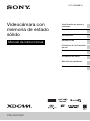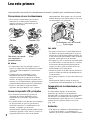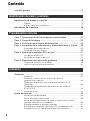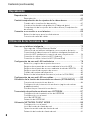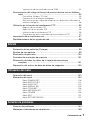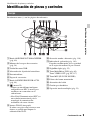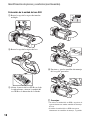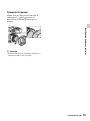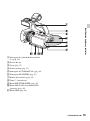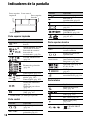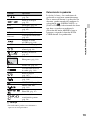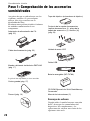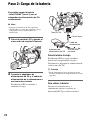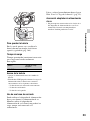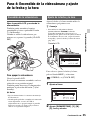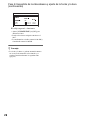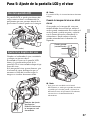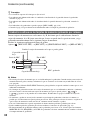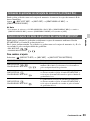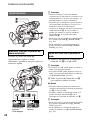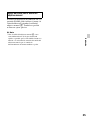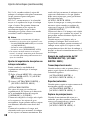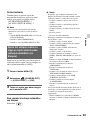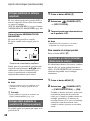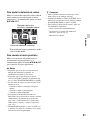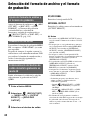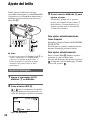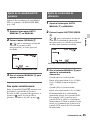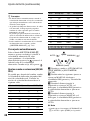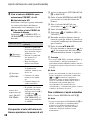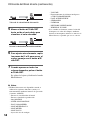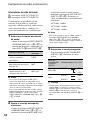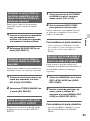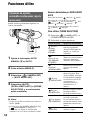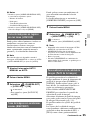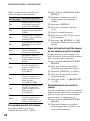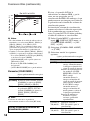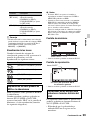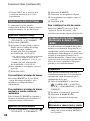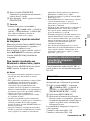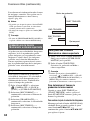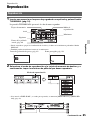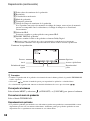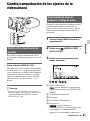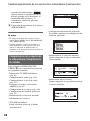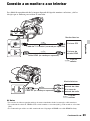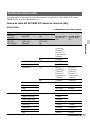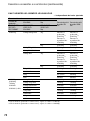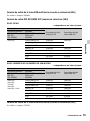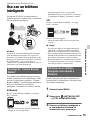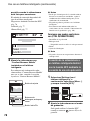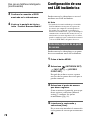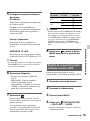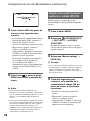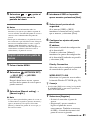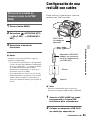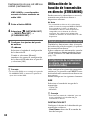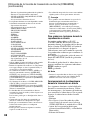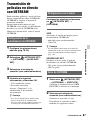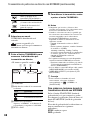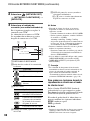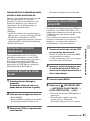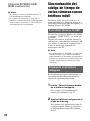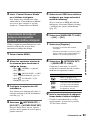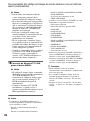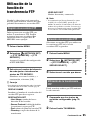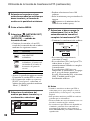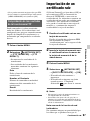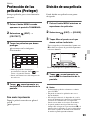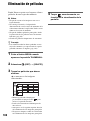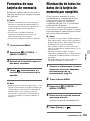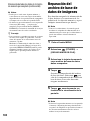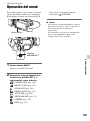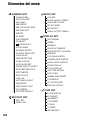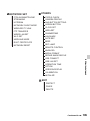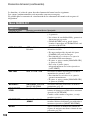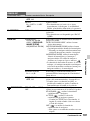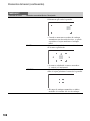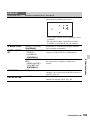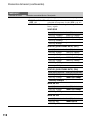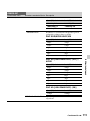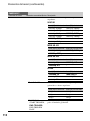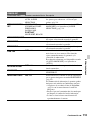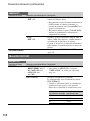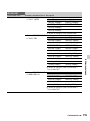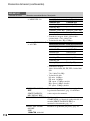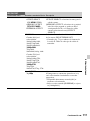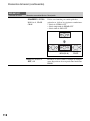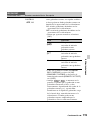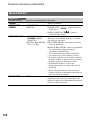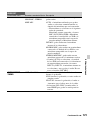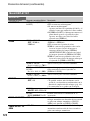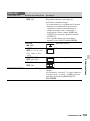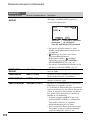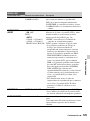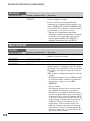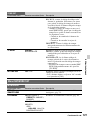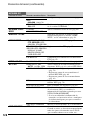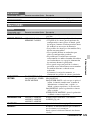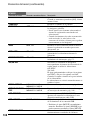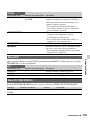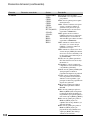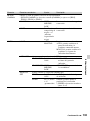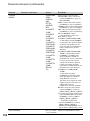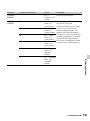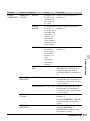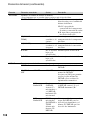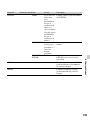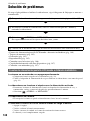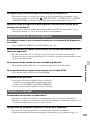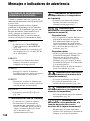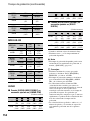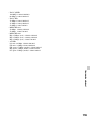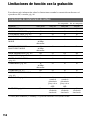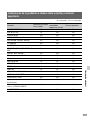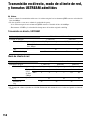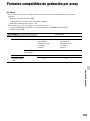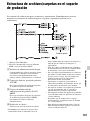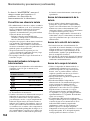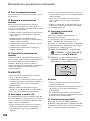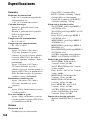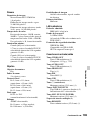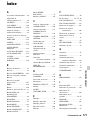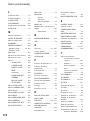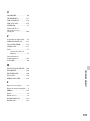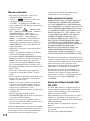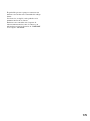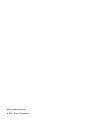Sony PXW-Z90T Manual de usuario
- Categoría
- Videocámaras
- Tipo
- Manual de usuario
Este manual también es adecuado para

2
Lea esto primero
Antes de utilizar esta unidad, lea detenidamente el manual y guárdelo para consultarlo en el futuro.
Precauciones al usar la videocámara
• No sostenga la videocámara por las zonas
indicadas en las ilustraciones siguientes;
tampoco sostenga la videocámara por las
cubiertas de las tomas.
b Notas
• La videocámara no está protegida contra el
polvo, las salpicaduras ni la humedad. Consulte
“Acerca de cómo manipular la videocámara”
(pág. 165).
• Cuando conecte la videocámara a otro
dispositivo con cables de comunicación,
asegúrese de insertar el conector de la forma
correcta. Si empuja el conector con fuerza en el
terminal, este resultará dañado y podría provocar
el funcionamiento incorrecto de la videocámara.
• Utilice la videocámara según las normas
aplicables del lugar donde la vaya a utilizar.
Acerca de la pantalla LCD y el objetivo
• Los elementos del menú que aparezcan
atenuados no estarán disponibles en las
condiciones de grabación o reproducción
actuales.
• La pantalla LCD se ha fabricado con tecnología
de alta precisión, lo que hace que más del
99,99% de los píxeles sean funcionales. No
obstante, es posible que aparezcan
constantemente algunos pequeños puntos negros
o brillantes (blancos, rojos, azules o verdes) en
la pantalla LCD. No se trata de un fallo de
funcionamiento. Estos puntos son el resultado
normal del proceso de fabricación y no afectan
en modo alguno a la grabación.
Luz solar
• No grabe el sol ni deje la videocámara bajo el
sol durante un tiempo prolongado. Las piezas
internas de la videocámara podrían dañarse. Si
la luz solar incide directamente sobre un objeto
próximo, podría provocar un incendio.
• No exponga el visor, el objetivo ni la pantalla LCD
de la videocámara a la luz solar directa o a fuentes
de luz intensa durante periodos prolongados de
tiempo. Si lo hace, puede ocasionar un fallo de
funcionamiento en la videocámara.
• No intente grabar el sol directamente. Si lo hace,
puede ocasionar un fallo de funcionamiento en
la videocámara.
• No exponga el objetivo a rayos tales como rayos
láser.
Hacerlo puede dañar el sensor de imagen y
ocasionar un mal funcionamiento de la cámara.
Temperatura de la videocámara y de
la batería
La videocámara dispone de una función
protectora que desactiva la grabación o la
reproducción si la temperatura de la videocámara
o la batería se encuentran fuera del rango de
funcionamiento seguro. En este caso, se mostrará
un mensaje en la pantalla LCD o en el visor
(pág. 148).
Grabación
• Con objeto de estabilizar el funcionamiento de
la tarjeta de memoria, se recomienda que
formatee la tarjeta de memoria cuando la utilice
VisorMicrófono (se vende
por separado) o
portamicrófono
Parasol Pantalla LCD
Punto blanco, rojo, azul o verde
Punto negro

3
por primera vez con la videocámara. Al
formatear la tarjeta de memoria se eliminarán
todos los datos grabados en ella y no será
posible recuperarlos. Almacene los datos
importantes de la tarjeta de memoria en otro
soporte, por ejemplo, en un ordenador, antes de
formatear la tarjeta de memoria.
• Antes de comenzar a grabar, pruebe las
funciones de grabación para asegurarse de que
la imagen y el sonido se graben sin problemas.
• No es posible ofrecer compensación por la
pérdida del contenido de grabaciones o por la
pérdida de oportunidades de grabación, incluso
si la grabación o reproducción no fuera posible
debido a un fallo en el funcionamiento de la
videocámara, el soporte de almacenamiento,
etc., o si las imágenes o los sonidos se
distorsionaran debido a los límites de la
capacidad de la videocámara.
• Los sistemas de televisión en color varían en
función del país o la región. Para visualizar sus
grabaciones en un televisor, se requiere un
sistema de televisión en color apropiado para el
país o la región.
• Los programas de televisión, películas, cintas de
vídeo y demás materiales pueden estar sujetos a
derechos de autor. La grabación no autorizada
de tales materiales puede ir en contra de las
leyes sobre los derechos de autor.
• Debido al modo en que el dispositivo de imagen
(sensor CMOS) lee las señales de la imagen, se
pueden producir los siguientes fenómenos.
– Los motivos que aparecen en el encuadre a
gran velocidad pueden parecer torcidos en
función de las condiciones de grabación. (Este
fenómeno puede percibirse en pantallas con
mayor resolución de movimiento).
– Durante la grabación bajo lámparas
fluorescentes, de sodio o de mercurio,
aparecen líneas horizontales en la pantalla
LCD. Este fenómeno se puede reducir
ajustando la velocidad de obturación
(pág. 45).
Almacenamiento de todos los datos
de imagen grabados
• Para evitar que se pierdan los datos de imagen
grabados, almacene periódicamente todas las
imágenes grabadas.
Para procesar las imágenes grabadas
en el ordenador
Descargue el software (pág. 20).
Formatee la tarjeta de memoria
mediante [MEDIA FORMAT] si las
imágenes no se graban o reproducen
correctamente
Si continúa grabando y eliminando imágenes de
una tarjeta de memoria durante un periodo largo
de tiempo, los archivos de esa tarjeta de memoria
pueden llegarse a fragmentar. Como
consecuencia, puede que no sea capaz de grabar o
almacenar las imágenes correctamente. Si así
fuera, almacene las imágenes en un PC y, a
continuación, formatee la tarjeta de memoria
(pág. 101).
Acerca del funcionamiento de la
videocámara
Puede utilizar la videocámara mediante los
botones v/V/b/B/SET (pág. 103) y el panel
táctil.* Sin embargo, no es posible utilizar el panel
táctil para llevar a cabo algunos de los ajustes,
como, por ejemplo, los de los elementos del
MENU.
* Algunas operaciones solo son posibles con el
panel táctil.
Acerca de este manual
• Para ilustrar los procedimientos operativos se
utilizan indicaciones en pantalla en inglés. Si es
necesario, cambie el idioma de la pantalla antes
de utilizar la videocámara.
• El valor que puede ajustar en [REC FORMAT],
etc., depende del ajuste [60i/50i SEL]. En este
manual, se describen los valores para los ajustes
[60i] y [50i].
• El diseño y las especificaciones de los soportes
de grabación y de otros accesorios están sujetos
a cambios sin previo aviso.
Uso de la banda LAN inalámbrica de
5 GHz
La banda de 5 GHz solo se admite en la
PXW-Z90V. Puede haber limitaciones respecto a
las ubicaciones y canales que se pueden utilizar,
en función del país o la región.

4
Contenido
Lea esto primero ...................................................................................... 2
Identificación de piezas y controles
Identificación de piezas y controles ......................................................... 9
Cuerpo .................................................................................................. 9
Mando a distancia inalámbrico .......................................................... 17
Indicadores de la pantalla ...................................................................... 18
Procedimientos iniciales
Paso 1: Comprobación de los accesorios suministrados ...................... 20
Paso 2: Carga de la batería ................................................................... 22
Paso 3: Colocación de la zapata de accesorios .................................... 24
Paso 4: Encendido de la videocámara y ajuste de la fecha y la hora .... 25
Encendido de la videocámara ...........................................................25
Ajuste de la fecha y la hora ................................................................ 25
Paso 5: Ajuste de la pantalla LCD y el visor .......................................... 27
Uso de la pantalla LCD ...................................................................... 27
Ajuste de las dioptrías del visor ......................................................... 27
Paso 6: Preparación del soporte de grabación ...................................... 28
Tarjetas de memoria compatibles ...................................................... 28
Inserción de una tarjeta de memoria ................................................. 30
Grabación
Grabación .............................................................................................. 31
Grabación ........................................................................................... 31
Grabación continua en las tarjetas de memoria
(grabación por relevos) ...................................................................... 32
Grabación de películas con la tarjeta de memoria A y B
(Simul Rec) ......................................................................................... 33
Cambio del ajuste del botón de grabación del asa/botón
START/STOP ...................................................................................... 33
Ajuste del zoom .................................................................................. 34
Ajuste del enfoque ................................................................................. 36
Ajuste manual del enfoque ................................................................. 36
Ajuste automático del enfoque ........................................................... 36
Ajuste del enfoque cuando se sigue un sujeto seleccionado
(enfoque automático con bloqueo) .................................................... 39
Enfoque mediante el enfoque ampliado ............................................ 40
Enfoque táctil mediante la pantalla LCD (Enfoque puntual) .............. 40
Enfoque en un rostro detectado (Detección de rostros) .................... 40

5
Selección del formato de archivo y el formato de grabación ..................42
Ajuste del formato de archivo y el formato de grabación .................. 42
Grabación en MPEG HD .................................................................... 42
Establecimiento del destino de salida durante la grabación en
modo 4K ............................................................................................. 42
Grabación por proxy ...............................................................................43
Notas sobre la grabación por proxy .................................................. 43
Grabación por proxy .......................................................................... 43
Ajuste del brillo .......................................................................................44
Ajuste del diafragma .......................................................................... 44
Ajuste de la sensibilidad ISO/ganancia ............................................. 45
Ajuste de la velocidad de obturación ................................................ 45
Ajuste de la exposición ...................................................................... 46
Ajuste del nivel de luz (filtro ND) ........................................................ 47
Ajuste del tono de color ..........................................................................47
Ajuste del balance de blancos .......................................................... 47
Utilización del Menú directo ...................................................................49
Configuración de audio ..........................................................................51
Grabación de sonido a través del micrófono interno ......................... 51
Grabación de sonido de un dispositivo de audio externo ................. 51
Grabación de sonido desde un micrófono compatible con una
zapata de interfaz múltiple (se vende por separado) ........................ 53
Grabación de sonido desde un micrófono externo (se vende por
separado) ........................................................................................... 53
Ajuste del nivel de audio desde las tomas INPUT1 e INPUT2 .......... 53
Ajuste del nivel de audio desde el micrófono interno o un micrófono
externo (se vende por separado) ...................................................... 53
Funciones útiles .....................................................................................54
Selección de ajustes automáticos adecuados (ajuste modo
auto) ................................................................................................... 54
Toma de imágenes en lugares con luz tenue (LOW LUX) ................. 55
Toma de imágenes en condiciones oscuras (NIGHTSHOT) ............. 55
Personalización de la calidad de imagen (Perfil de la imagen) ........ 55
Grabación en alto rango dinámico (HDR) ......................................... 57
Ajuste de los datos de tiempo ........................................................... 60
Grabación con la función Movimiento a cámara lenta y rápida ........ 60
Grabación a cámara lenta a una velocidad de fotogramas elevada
(HFR) .................................................................................................. 61
Grabación con la función Movimiento a cámara superlenta ............. 62
Revisión de la escena grabada más recientemente (Revisión de la
última escena) .................................................................................... 63
Asignación de funciones a los botones ASSIGN ...................................64
Continuación ,

6
Reproducción
Reproducción ......................................................................................... 65
Reproducción ..................................................................................... 65
Cambio/comprobación de los ajustes de la videocámara ...................... 67
Cambio de la visualización de pantalla ............................................. 67
Visualización de datos de grabación (Código de datos) .................. 67
Comprobación de los ajustes de la videocámara (Comprobación
de estado) .......................................................................................... 68
Conexión a un monitor o a un televisor ................................................. 69
Selección de tomas para la salida externa ........................................ 70
Formatos de señal de salida .............................................................. 71
Utilización de las funciones de red
Uso con un teléfono inteligente ..............................................................75
Descarga de “Content Browser Mobile” ............................................ 75
Utilización de un teléfono inteligente como mando a distancia ......... 75
Conexión de la videocámara a un teléfono inteligente Android con
la función NFC mediante la conexión de una sola pulsación ............ 76
Conexión sin utilizar la función NFC (Android) .................................. 77
Conexión sin utilizar la función NFC (iPhone/iPad) ............................ 77
Configuración de una red LAN inalámbrica ........................................... 78
Selección y registro de un punto de acceso ..................................... 78
Registro de un punto de acceso mediante la función WPS ............... 79
Registro de un punto de acceso mediante el método WPS PIN ....... 80
Registro manual de un punto de acceso ........................................... 81
Cambio del nombre del dispositivo ................................................... 82
Selección de la banda de frecuencia (solo en la PXW-Z90V) ........... 83
Configuración de una red LAN con cables ............................................ 83
Utilización de la función de transmisión en directo (STREAMING) ....... 84
Formatos de transmisión en directo ................................................... 84
Configuración de la transmisión en directo (registro de valores
predeterminados) ............................................................................... 84
Distribución por transmisión en directo ............................................. 85
Transmisión de películas en directo con USTREAM .............................87
Configuración de la autenticación de USTREAM .............................. 87
Configuración con el menú ................................................................ 87
Inicio de USTREAM ............................................................................ 87
Detención de USTREAM .................................................................... 89
Utilización NETWORK CLIENT MODE ..................................................89
Configuración con el menú ................................................................ 89
Inicio del modo de cliente de red ...................................................... 89
Operaciones del modo de cliente de red .......................................... 91
Detención del modo de cliente de red ............................................... 91
Contenido (continuación)

7
Importación de un certificado raíz de CCM ....................................... 91
Sincronización del código de tiempo de varias cámaras con un teléfono
móvil ..............................................................................................92
Para utilizar Wireless TC LINK ........................................................... 92
Preparación en el teléfono inteligente ............................................... 92
Sincronización del código de tiempo en otro dispositivo utilizando un
teléfono inteligente ............................................................................. 93
Utilización de la función de transferencia FTP .......................................95
Registro de un servidor FTP .............................................................. 95
Selección de un servidor FTP ............................................................ 95
Utilización de la transferencia FTP .................................................... 95
Comprobación de los resultados de la transferencia FTP ................. 97
Importación de un certificado raíz ..........................................................97
Restablecimiento de los ajustes de red ..................................................98
Edición
Protección de las películas (Proteger) ...................................................99
División de una película .........................................................................99
Eliminación de películas .......................................................................100
Formateo de una tarjeta de memoria ...................................................101
Eliminación de todos los datos de la tarjeta de memoria por
completo ......................................................................................101
Reparación del archivo de base de datos de imágenes ......................102
Utilización del menú
Operación del menú .............................................................................103
Elementos del menú .............................................................................104
Menú CAMERA SET ......................................................................... 106
Menú REC/OUT SET ........................................................................ 114
Menú AUDIO SET ............................................................................ 120
Menú DISPLAY SET ......................................................................... 122
Menú TC/UB SET ............................................................................. 126
Menú NETWORK SET ...................................................................... 127
Menú OTHERS ................................................................................. 129
Menú EDIT ....................................................................................... 131
Menú PICTURE PROFILE ................................................................. 131
Solución de problemas
Solución de problemas .........................................................................140
Mensajes e indicadores de advertencia ...............................................148
Continuación ,

8
Información adicional
Tiempo de grabación ........................................................................... 153
Limitaciones de función con la grabación ............................................ 156
Limitaciones de cada formato de archivo ........................................ 156
Limitaciones de la grabación a cámara lenta y rápida y a cámara
superlenta ......................................................................................... 157
Transmisión en directo, modo de cliente de red, y formatos USTREAM
admitidos ..................................................................................... 158
Formatos compatibles de grabación por proxy .................................... 159
Utilización de la videocámara en el extranjero .................................... 160
Estructura de archivos/carpetas en el soporte de grabación ............... 161
Mantenimiento y precauciones ............................................................162
Acerca del formato XAVC ................................................................ 162
Acerca del formato MPEG ................................................................ 162
Acerca del formato AVCHD ............................................................. 162
Tarjetas de memoria ......................................................................... 162
Acerca de la batería “InfoLITHIUM” ................................................. 163
Acerca de cómo manipular la videocámara .................................... 165
Especificaciones .................................................................................. 168
Index ....................................................................................................171
Contenido (continuación)

9
Identificación de piezas y controles
Identificación de piezas y controles
Identificación de piezas y controles
Los números entre ( ) son las páginas de referencia.
A Botón ASSIGN4/FOCUS MAGNIFIER
(pág. 40)
B Montura de la zapata de accesorios
(pág. 24)
C Unidad de mano XLR
D Abrazadera de fijación del micrófono
E Portamicrófono
F Zapata de accesorios
G Botón ASSIGN5/IRIS PUSH AUTO
(pág. 44)
H (marca N)
• Toque con un teléfono inteligente
compatible con NFC la marca para
establecer una conexión con la
videocámara.
• Near Field Communication (NFC) es
un estándar internacional para la
tecnología de comunicación
inalámbrica de corto alcance.
I Antena WLAN (integrada)
Si cubre esta pieza con la mano u otro
objeto, es posible que bloquee la
comunicación Wi-Fi.
J Sensor de mando a distancia (pág. 130)
K Indicador de grabación (pág. 130)
Parpadea cuando queda poca capacidad
en la tarjeta de memoria o poca batería.
L NightShot light (pág. 55)
M Toma Multi/Micro USB (pág. 69)
Toma VIDEO OUT (pág. 69, 117)
N Toma MIC (PLUG IN POWER)
O Palanca del zoom motorizado
P Abrazadera del cable
Q Gancho para bandolera
R Zapata de interfaz múltiple (pág. 53)
Cuerpo
Continuación ,

10
Colocación de la unidad del asa XLR
1 Retire la tapa de la zapata de interfaz
múltiple.
2 Retire la tapa de la zapata del asa.
3 Alinee la marca del asa XLR con la de
la videocámara e inserte la unidad del
asa XLR en la dirección de la flecha.
4 Presione y gire los tornillos de montaje
del asa para apretarlos.
z Consejos
• Al colocar la unidad del asa XLR, asegúrese de
apretar firmemente ambos tornillos de montaje
del asa.
• Si utiliza la unidad del asa XLR sin apretar
firmemente los tornillos de montaje, es posible
Identificación de piezas y controles (continuación)

11
Identificación de piezas y controles
que se dañe la zapata de interfaz múltiple o que
la videocámara se desprenda y se caiga.
Extracción de la unidad del asa XLR
Para extraer la unidad del asa XLR, lleve a
cabo el procedimiento de montaje en
sentido inverso.
Instalación del micrófono (se vende
por separado)
Realice el siguiente procedimiento para
instalar un micrófono externo (se vende por
separado) para grabar audio.
1 Coloque el micrófono A en el
portamicrófono B.
2 Conecte el conector del micrófono en la
toma INPUT 1 C.
3 Coloque el cable del micrófono en el
portacables D.
Coloque el cable en el portacables
externo.
Continuación ,

12
A Anillo del objetivo manual (pág. 35)
B Parasol
C Objetivo (objetivo ZEISS)
D Interruptor REC CH SELECT
(INPUT1) (pág. 51)
E Interruptor ATT (INPUT1) (pág. 51)
F Interruptor INPUT1 (LINE/MIC/
MIC+48V) (pág. 51)
G Interruptor ATT (INPUT2) (pág. 51)
H Interruptor INPUT2 (LINE/MIC/
MIC+48V) (pág. 51)
I Interruptor LOW CUT (INPUT1)
(pág. 52)
J Interruptor AUTO/MAN (CH1)
(pág. 51)
K Selector AUDIO LEVEL (CH1)
(pág. 51)
L Interruptor AUTO/MAN (CH2)
(pág. 51)
M Selector AUDIO LEVEL (CH2)
(pág. 51)
N Interruptor LOW CUT (INPUT2)
(pág. 52)
O Micrófono interno
P Interruptor ZOOM/FOCUS (pág. 36)
Q Botón AF/MF (pág. 36)
R Botón MENU (pág. 103)
S Selector MANUAL (pág. 44)
Identificación de piezas y controles (continuación)

13
Identificación de piezas y controles
Colocación del parasol
Alinee la marca del parasol con la de la
videocámara y gire el parasol en la
dirección de la flecha
2 hasta que se
bloquee.
z Consejo
• Si instala o desinstala un filtro PL de 62 mm o
un protector MC, retire el parasol.
Continuación ,

14
A Toma SDI OUT (pág. 69)
B Selector de ajuste de dioptrías (pág. 27)
C Botón START/STOP (pág. 31)
D Toma HDMI OUT (pág. 69)
E Toma DC IN (pág. 22)
F Botones v/V/b/B/SET (pág. 103)
G Palanca de zoom del asa (pág. 34)
H Botón de grabación del asa (pág. 31)
I Toma INPUT2 (pág. 51)
J Toma INPUT1 (pág. 51)
K Botón ASSIGN6
L Toma REMOTE
M Indicador POWER/CHG
N Correa de sujeción
O Receptáculos del trípode (1/4 pulgada)
Admite tornillos 1/4-20UNC.
Para montar en un trípode (se vende por
separado, tornillo de longitud 5,5 mm o
menor).
Es posible que algunos trípodes no estén
diseñados para instalarse en la dirección
adecuada; dependerá de las
especificaciones del trípode.
P Palanca de liberación BATT (pág. 22)
Identificación de piezas y controles (continuación)

15
Identificación de piezas y controles
A Interruptor de velocidad del zoom del
asa (pág. 34)
B Sensor del ojo
C Visor (pág. 27)
D Ocular grande (pág. 27)
E Interruptor AUTO/MANUAL (pág. 44)
F Interruptor ND FILTER (pág. 47)
G Ranura de la batería (pág. 22)
H Toma i (auriculares)
I Botón SHUTTER SPEED (pág. 45)
J Botón ISO/GAIN (sensibilidad ISO/
ganancia) (pág. 45)
K Botón IRIS (pág. 44)
Continuación ,

16
A Botón SLOT SELECT (pág. 30)
B Botón THUMBNAIL/ (pág. 65)
C Pantalla LCD/panel táctil (pág. 27)
D Ranura A para tarjetas de memoria/
indicador de acceso de la tarjeta de
memoria (pág. 30)
E Ranura B para tarjetas de memoria/
indicador de acceso de la tarjeta de
memoria (pág. 30)
F Botón DISPLAY (pág. 67)
G Botón ASSIGN3/PICTURE PROFILE
(pág. 55)
H Botón ASSIGN2/STATUS CHECK
(pág. 68)
I Botón ASSIGN1/S&Q (pág. 60)
J Botón WHITE BALANCE (pág. 47)
K Botón 1 (On/Standby) (pág. 25)
Identificación de piezas y controles (continuación)

17
Identificación de piezas y controles
Retire la lámina de aislamiento del mando a
distancia inalámbrico antes de utilizarlo.
A Botón DATA CODE (pág. 67)
B Botón TC RESET (pág. 60)
C Botones SCAN/SLOW (pág. 65)
D Botones . > (PREV/NEXT)
(pág. 65)
E Botón PLAY (pág. 65)
F Botón STOP (pág. 65)
G Botón DISPLAY (pág. 67)
H Transmisor
I Botón START/STOP (pág. 31)
J Palanca del zoom motorizado
K Botón PAUSE (pág. 65)
L Botón MODE
M Botones b/B/v/V/ENTER
b Notas
• Apunte el mando a distancia inalámbrico hacia
el sensor remoto para operar la videocámara.
• Mantenga el sensor remoto alejado de fuentes
de iluminación intensa como la luz solar directa
o la iluminación de techo. De lo contrario,
podrían producirse daños en el mando a
distancia inalámbrico.
• Si está utilizando el mando a distancia
inalámbrico suministrado con la videocámara,
es posible que este también controle el
dispositivo de vídeo. En tal caso, seleccione un
modo de mando a distancia distinto del DVD2
para su dispositivo de vídeo o cubra el sensor
del dispositivo de vídeo con papel negro.
Para cambiar la pila del mando a
distancia inalámbrico
1 Al tiempo que mantiene pulsada la
lengüeta, inserte su uña en la ranura
para extraer la cubierta del
compartimiento de la pila.
2 Coloque una nueva pila con el lado +
hacia arriba.
3 Introduzca la cubierta del
compartimiento de la pila hasta que
encaje en su sitio.
• Cuando la pila de litio dispone de poca energía,
es posible que el alcance de funcionamiento del
mando a distancia inalámbrico se reduzca o que
el mando a distancia inalámbrico no funcione
correctamente. En ese caso, sustituya la pila por
una de litio CR2025 de Sony. Si utiliza otro tipo
de pila, podría producirse un incendio o una
explosión.
Mando a distancia inalámbrico
Lámina de aislamiento
AVISO
La pila puede explotar si se utiliza de
manera incorrecta. No la recargue, la
desmonte ni la arroje al fuego.
Lengüeta

18
Indicadores de la pantalla
Parte superior izquierda
* “CBKZ-SLMP” (se vende por separado)
Parte central
Parte superior derecha
Parte inferior
Indicador Significado
100%
Energía restante de la
batería
.
INTELLIGENT AUTO
(detección de rostros/
detección de escenas/
detección de
movimientos) (pág. 54)
SCENE SELECTION
(pág. 54)
*
*
Formato de grabación
(pág. 42)
Zoom óptico (pág. 107)
Z99 ×1.2
Z99 ×2.3
Zoom para imágenes
nítidas (pág. 107)
Zoom digital (pág. 107)
Grabación simultánea
(pág. 33)
Grabación por relevos
(pág. 32)
Grabación por proxy
[ON] (pág. 43)
Indicador Significado
Soporte de grabación
(pág. 28)
REC STBY
Modo de espera de
grabación (pág. 31)
Parte superior
izquierda
Parte superior
derecha
Parte inferior
Parte central
E Advertencia (pág. 148)
N
Indicador de
reproducción (pág. 65)
Procesamiento
Grabación por relevos
(pág. 32)
SDI/HDMI REC
CONTROL (pág. 119)
Transmisión en directo
(pág. 85, 87)
Indicador Significado
0min
Tiempo de grabación
restante estimado
Soporte de grabación/
reproducción
00:00:00:00
Código de tiempo
(hora:minuto:segundo:
fotograma) (pág. 60)
Conexión LAN (pág. 85,
87, 90, 93, 96)
USTREAM audiencia
(pág. 87)
Indicador del estado de la
conexión Wi-Fi (pág. 93)
Indicador Significado
Detección de rostros
[ON] (pág. 40)
Atenuación (pág. 122)
Cebra (pág. 122)
NFC activo (pág. 76)
Modo avión [ON]
(pág. 128)
Estabilización de imagen
( STEADYSHOT)
(pág. 107)
Indicador Significado

19
Identificación de piezas y controles
z Consejo
• Los indicadores pueden verse distintos o
aparecer en otras posiciones.
Datos durante la grabación
La fecha, la hora y las condiciones de
grabación se registran automáticamente.
No se muestran durante la grabación. No
obstante, puede consultarlas mediante la
selección de (DISPLAY SET) t
[DATA CODE] y seleccionando los datos
que desea visualizar o mediante la
pulsación del botón ASSIGN al que se
encuentra asignada la función DATA
CODE durante la reproducción.
9
Enfoque manual
(pág. 36)
a
Perfil de la imagen
(pág. 55)
F5.6 Diafragma (pág. 44)
ISO800
Sensibilidad ISO
(pág. 45)
9dB Ganancia (pág. 45)
100 180°
Velocidad de obturación
(pág. 45)
Formato de audio
AVCHD (pág. 120)
–2.0EV Cambio de AE (pág. 107)
/
Ajuste automático/ajuste
manual (pág. 44)
n A
B 6500K
Balance de blancos
(pág. 47)
Histograma (pág. 122)
LOW LUX (pág. 55)
Visualización del nivel
de audio (pág. 124)
Extensor digital
(pág. 107)
REC LEVEL MODE
(pág. 120)
NIGHTSHOT (pág. 55)
SELECTED MIC
(pág. 121)
Filtro ND (pág. 47)
Asistente de la
visualización gamma
(pág. 58)
Indicador Significado

20
Procedimientos iniciales
Paso 1: Comprobación de los accesorios
suministrados
Asegúrese de que su videocámara trae los
siguientes artículos. Si, por cualquier
motivo, falta algo, contacte con su
distribuidor de Sony.
El número entre paréntesis indica el número
de unidades suministradas de ese
componente.
Adaptador de alimentación de CA
(pág. 22)
Cable de alimentación (pág. 22)
Mando a distancia inalámbrico RMT-845
(pág. 17)
La pila de litio tipo botón ya viene instalada.
Ocular grande (pág. 27)
Parasol (pág. 13)
Tapa del objetivo (colocada en el objetivo)
Conjunto de la zapata de accesorios
(zapata de accesorios (1), placa de la
zapata de accesorios (1), tornillos (4))
(pág. 24)
Unidad de mano XLR
Cable USB
Batería recargable (NP-FV70A)
CD-ROM “Manuals for Solid-State Memory
Camcorder”
Manual de instrucciones (2)
Descargas de software
Cuando utilice la unidad con una conexión
de PC, descargue los controladores del
dispositivo, los complementos y las
aplicaciones de software necesarios de los
siguientes sitios web.

21
Procedimientos iniciales
Puede trabajar con vídeo grabado en un
ordenador, por ejemplo, combinando
películas grabadas por relevos mediante el
software de aplicación “Catalyst Browse”.
Si desea obtener más información, consulte
el folleto suministrado.
Para obtener más información sobre el uso
de NLE (edición no lineal), póngase en
contacto con el creador del software.
Sitio web de los productos profesionales de
Sony:
EE. UU. http://pro.sony.com
Canadá http://www.sonybiz.ca
América Latina
http://sonypro-latin.com
Europa, Oriente Medio y África
http://www.pro.sony.eu
Japón http://www.sonybsc.com
Asia Pacífico
http://pro.sony-asia.com
Corea http://bp.sony.co.kr
China http://pro.sony.com.cn
Aunque los datos relacionados con los
materiales grabados se almacenan en varios
archivos y carpetas, puede manejar con
facilidad los clips sin tener en cuenta la
estructura de sus datos y directorios si se
utiliza el software de aplicación específico.
Acerca de las licencias de
actualización de pago
• Para grabar y reproducir MPEG HD, se
requiere “CBKZ-SLMP” (se vende por
separado).
• Para utilizar la función Wireless TC
LINK, se requiere “CBKZ-WTCL” (se
vende por separado).
• Después de comprar la opción, conecte la
videocámara a un ordenador mediante
USB para utilizar la función de
autodetección y realice la instalación
siguiendo las instrucciones del PC.

22
Paso 2: Carga de la batería
Es posible cargar la batería
“InfoLITHIUM” (serie V) con el
adaptador de alimentación de CA
suministrado.
b Nota
• Puede usar una batería de alta capacidad
NP-FV100A (se vende por separado), con su
videocámara. No se puede utilizar una
NP-FV50A.
1 Cierre la pantalla LCD y guarde el
visor antes de instalar la batería.
2 Conecte el adaptador de
alimentación de CA y el cable de
alimentación de la videocámara a
una toma de corriente.
El indicador CHG se enciende y
comienza la carga.
Cuando termina la carga
El indicador CHG se apaga cuando la
batería está completamente cargada.
Desconecte el adaptador de alimentación de
ca de la toma DC IN.
z Consejo
• Puede comprobar el nivel de batería restante
mediante la función de comprobación de estado
(pág. 68).
Para extraer la batería
Desactive la alimentación y, a
continuación, deslice la palanca de
liberación BATT para retirar la batería.
Batería
Cable de
alimentación
Toma DC IN
Clavija de cc
A la toma de
corriente
Adaptador de
alimentación de CA

23
Procedimientos iniciales
Para guardar la batería
En el caso de que no vaya a utilizar la
batería durante un tiempo, úsela hasta
agotarla y guárdela (pág. 164).
Tiempo de carga
Tiempo aproximado (en minutos) necesario
para cargar una batería totalmente
descargada.
Acerca de la batería
• Apague la alimentación antes de cambiar la
batería.
• El indicador CHG parpadea durante la carga o la
información sobre la batería no se muestra
correctamente en las siguientes situaciones.
– La batería no está conectada correctamente.
– La batería está dañada.
– La batería está agotada.
Uso de una toma de corriente
Puede utilizar el adaptador de alimentación
de ca para obtener la alimentación de ca
Mientras utiliza el adaptador de
alimentación de ca la batería no perderá su
carga aunque esté conectada a la
videocámara.
Lleve a cabo el procedimiento hasta el paso
2 de “Paso 2: Carga de la batería” (pág. 22).
Acerca del adaptador de alimentación
de ca
• No provoque un cortocircuito en la clavija de cc
del adaptador de alimentación de ca ni en el
terminal de la batería con ningún objeto
metálico. Podrían producirse averías.
Batería
Tiempo de carga
completa
NP-FV70A 170

24
Paso 3: Colocación de la zapata de accesorios
Para montar la zapata de accesorios
Monte la zapata de accesorios en la
montura de la zapata de accesorios del
modo indicado en la ilustración.
1 Levante el borde de la placa de la zapata
de accesorios, tire en la dirección
opuesta a la flecha en la placa de la
zapata de accesorios y quítela de la
zapata de accesorios.
2 Coloque la zapata de accesorios con sus
protuberancias alineadas a las entradas
de la montura de la zapata de
accesorios; a continuación, fíjela en la
montura con 4 tornillos.
3 Inserte la placa de la zapata de
accesorios en la dirección de la flecha
que presenta la superficie de la placa
hasta que el extremo de la placa se
enganche con el extremo de la zapata.
Para extraer la zapata de accesorios
Retire la placa de la zapata del mismo modo
que en el paso 1 de “Para montar la zapata
de accesorios”. Afloje los 4 tornillos y retire
la zapata de accesorios de la montura de la
zapata de accesorios.
Placa de la zapata de accesorios
Zapata de accesorios
Zapata de
accesorios
Placa de la
zapata de
accesorios

25
Procedimientos iniciales
Paso 4: Encendido de la videocámara y ajuste
de la fecha y la hora
Abra la pantalla LCD y encienda la
alimentación.
También puede encender el equipo
extendiendo el visor o pulsando el botón
1 (On/Standby).
Cuando se utiliza la videocámara por
primera vez, aparece la pantalla [CLOCK
SET].
Para apagar la videocámara
Cierre la pantalla LCD.
Si el visor se encuentra extendido, vuelva a
colocarlo en su posición original.
También puede desactivar la alimentación
mediante la pulsación del botón 1 (On/
Standby).
b Notas
• Siga las instrucciones si se muestra un mensaje
de advertencia.
• Cuando grabe películas o cuando esté conectado
a otro dispositivo a través de USB, la
videocámara no se apagará aunque la pantalla
LCD esté cerrada y el visor se haya vuelto a
colocar en su posición original.
Ajuste la fecha y la hora cuando utilice la
videocámara por primera vez.
z Consejo
• Si no utiliza la videocámara durante
aproximadamente 3 meses, la batería
recargable incorporada se descargará y es
posible que los ajustes de fecha y hora se borren
de la memoria. En este caso, cargue la batería
recargable y ajuste la fecha y la hora de nuevo
(pág. 167).
Para volver a ajustar la fecha y la hora,
pulse el botón MENU y seleccione
(OTHERS) t [CLOCK SET].
1 Ajuste el área.
2 Ajuste [SUMMERTIME], [Y], [M],
[D], hora y minuto.
Encendido de la videocámara Ajuste de la fecha y la hora
Pantalla LCD
Continuación ,

26
El reloj empezará a funcionar.
• Ajuste [SUMMERTIME] en [ON] para
adelantar 1 hora.
• Puede seleccionar cualquier año hasta el
2037.
• La medianoche se indica como 12:00 AM y
el mediodía como 12:00 PM.
z Consejo
• La fecha y la hora se graban automáticamente
en la tarjeta de memoria seleccionada y se
pueden visualizar durante la reproducción
(pág. 67).
Paso 4: Encendido de la videocámara y ajuste de la fecha y la hora
(continuación)

27
Procedimientos iniciales
Paso 5: Ajuste de la pantalla LCD y el visor
La pantalla LCD se puede girar dentro del
rango, como se ilustra a continuación, lo
que permite que otra persona además de la
que acciona la cámara pueda ver la imagen.
Cuando esté utilizando el visor, extiéndalo
y coloque su ojo cerca de él.
Si extiende el visor con la pantalla LCD
abierta, la visualización pasará de la
pantalla LCD al visor cuando coloque el ojo
cerca del visor.
Si la imagen del visor aparece borrosa, gire
el selector de ajuste de dioptrías que se
encuentra al lado del visor hasta que la
imagen se visualice de manera nítida.
b Nota
La pantalla LCD y el visor no funcionan al mismo
tiempo.
Cuando la imagen del visor es difícil
de ver
Si no puede ver la imagen del visor con
nitidez debido al exceso de luz, utilice el
ocular grande suministrado. Para colocar el
ocular grande, estírelo un poco y ajústelo
con la ranura del ocular colocado en la
videocámara. Puede colocar el ocular
grande orientado hacia la derecha o la
izquierda.
b Nota
• Si el visor está extendido con la batería
NP-FV100A (se vende por separado) instalada,
es posible que el ocular grande y la batería se
obstaculicen entre sí ligeramente. No obstante,
esto no afecta a la funcionalidad de la
videocámara.
Uso de la pantalla LCD
Ajuste de las dioptrías del visor
90° (máx.)
180° (máx.)
Abrir 90°
Selector de ajuste
de dioptrías
Muévalo hasta que
la imagen se vea
claramente.
Ocular grande
(suministrado)

28
Paso 6: Preparación del soporte de grabación
Consulte las siguientes listas cuando seleccione las tarjetas de memoria que desea utilizar.
En este documento, se hace referencia a las tarjetas SD de memoria o “Memory Stick” como
tarjetas de memoria compatibles.
Tarjeta SD
“Memory Stick”
b Notas
• Para grabar en MPEG HD, se requiere “CBKZ-SLMP” (se vende por separado) (pág. 42).
• No se garantiza el funcionamiento con todas las tarjetas de memoria. Para obtener información sobre
tarjetas de memoria que no sean de Sony, póngase en contacto con el fabricante en cuestión.
• Consulte la pág. 153 para saber el tiempo de grabación de las tarjetas de memoria.
• Solamente se pueden utilizar con esta videocámara los “Memory Stick PRO Duo”, que tienen la mitad de
tamaño de los “Memory Stick”, los “Memory Stick XC-HG Duo” o las tarjetas SD de tamaño estándar.
Tarjetas de memoria compatibles
Formato de archivo Tarjetas de memoria compatibles
AVCHD Tarjetas de memoria SD/SDHC/SDXC
(Clase 4, U1 o más rápida)
S&Q MOTION
SUPER SLOW MOTION
Tarjetas de memoria SDHC/SDXC
(Clase 10, U1 o más rápida)
XAVC QFHD 60Mbps o más lenta Tarjetas de memoria SDXC
(Clase 10, U1 o más rápida)
100Mbps o más lenta Tarjetas de memoria SDXC (U3)
S&Q MOTION
–
SUPER SLOW MOTION
MPEG HD 422
MPEG HD 420
XAVC HD
Tarjetas de memoria SDXC
(Clase 10, U1 o más rápida)
S&Q MOTION Tarjetas de memoria SDXC (U3)
SUPER SLOW MOTION Tarjetas de memoria SDXC
(Clase 10, U1 o más rápida)
Formato de archivo Tarjetas de memoria compatibles
AVCHD
Memory Stick PRO Duo (Mark2)/Memory
Stick PRO-HG Duo
S&Q MOTION
SUPER SLOW MOTION
–
MPEG HD 422
MPEG HD 420
XAVC HD
XAVC QFHD
S&Q MOTION
SUPER SLOW MOTION

29
Procedimientos iniciales
• Las películas grabadas en “Memory Stick XC-HG Duo” o tarjetas de memoria SDXC se pueden importar
a otro equipo o reproducir en otro equipo, por ejemplo, un ordenador o un dispositivo de A/V, mediante la
conexión de la videocámara al equipo a través del cable USB. No obstante, el equipo debe admitir el
sistema de archivos exFAT utilizado con los “Memory Stick XC-HG Duo” y las tarjetas de memoria
SDXC. Confirme de antemano que el equipo conectado es compatible con el sistema de archivos exFAT.
Si conecta algún equipo no compatible con el sistema de archivos exFAT y aparece la pantalla de
formateo, no realice el formateo. Si lo hace, se perderán todos los datos grabados.
Continuación ,

30
Abra la tapa e inserte la tarjeta de
memoria con la esquina que tiene la
muesca en la dirección de la
ilustración hasta que encaje.
• Si inserta la tarjeta de memoria dentro de la
ranura en la dirección incorrecta, es posible que,
o bien, la tarjeta de memoria, la ranura para la
tarjeta de memoria o los datos de las imágenes
queden dañados.
• La ranura A para tarjetas de memoria acepta
tarjetas “Memory Stick PRO Duo” y SD. La
ranura B para tarjetas de memoria solo acepta
tarjetas SD.
Para expulsar una tarjeta de memoria
Presione la tarjeta de memoria ligeramente
una vez.
b Notas
• Si aparece el mensaje “The image database file
is corrupted. The media must be restored to use
again.”, formatee la tarjeta de memoria
(pág. 101).
• Al insertar o expulsar la tarjeta de memoria,
tenga cuidado de que esta no salte y se caiga.
Selección de la ranura para tarjetas
de memoria para grabar
Pulse el botón SLOT SELECT para
cambiar la ranura que desee seleccionar
para la grabación. Puede confirmar la
ranura seleccionada en la pantalla.
b Notas
• Solo puede seleccionar una ranura que ya
contenga una tarjeta de memoria insertada.
• Durante la grabación en una tarjeta de memoria,
no puede cambiar de ranura aunque pulse el
botón SLOT SELECT.
z Consejos
• Si solo se ha insertado una tarjeta de memoria
en una ranura, se seleccionará automáticamente
la ranura con la tarjeta de memoria insertada.
• Cuando se llena la tarjeta de memoria durante la
grabación, la videocámara cambia
automáticamente a la otra ranura si hay una
tarjeta de memoria insertada (grabación por
relevos, pág. 32).
Si aparece una pantalla pidiéndole
que repare la tarjeta de memoria
Es posible que se haya producido un
problema de grabación en la tarjeta de
memoria durante la grabación más reciente.
Seleccione [OK] para reparar la tarjeta en la
medida de lo posible. Seleccione
[CANCEL] para continuar sin efectuar la
reparación.
Inserción de una tarjeta de
memoria
Ranura A para tarjetas de memoria
Observe la dirección de la
esquina con la muesca.
Ranura B para
tarjetas de
memoria
Botón SLOT SELECT
Paso 6: Preparación del soporte de grabación (continuación)

31
Grabación
Grabación
Grabación
Su videocámara graba películas en tarjetas de memoria. El ajuste de fábrica para la grabación
es XAVC QFHD.
Compruebe que las tarjetas de memoria se han insertado correctamente y pulse el botón
START/STOP (botón de grabación del asa) para iniciar la grabación.
Los indicadores de grabación se encenderán durante la grabación.
Para detener la grabación, pulse de nuevo el botón START/STOP (botón de grabación del asa).
b Notas
• Cuando [AUTO] esté seleccionado en el menú [MIC SELECT] y la unidad de mano XLR esté conectada
a la videocámara sin ningún micrófono acoplado a las tomas INPUT1 y INPUT2, no se seleccionará el
micrófono interno y no se grabará el audio. En este caso, seleccione [INT MIC] (pág. 51).
• Para grabar en MPEG HD, se requiere “CBKZ-SLMP” (se vende por separado) (pág. 42).
• Si el formato de archivo es XAVC QFHD y se cambia [QFHD REC OUTPUT] a [EXTERNAL
OUTPUT], entonces [NIGHTSHOT LIGHT] está ajustado en [OFF]. Si desea obtener más información,
consulte “Selección de tomas para la salida externa” (pág. 70).
• Si la grabación en XAVC QFHD se inicia con [QFHD REC OUTPUT] ajustado en [EXTERNAL
OUTPUT], entonces [LCD BRIGHT] está ajustado en [NORMAL].
• Si el formato de archivo es AVCHD, MPEG HD o XAVC HD y [SIMUL/RELAY REC] se cambia a
[SIMULTANEOUS REC], entonces [NIGHTSHOT LIGHT] está ajustado en [OFF].
• Si el formato de archivo es AVCHD, MPEG HD o XAVC HD y [OUTPUT SELECT] se cambia a [SDI],
entonces [NIGHTSHOT LIGHT] está ajustado en [OFF].
• Si el formato de archivo es XAVC QFHD y se inicia la transmisión, entonces [QFHD REC OUTPUT]
está ajustado en [VF/LCD PANEL], [NIGHTSHOT LIGHT] está ajustado en [OFF] y [LCD BRIGHT]
está ajustado en [NORMAL] durante la transmisión.
• Si el formato de archivo es AVCHD, MPEG HD o XAVC HD y se inicia la transmisión, [NIGHTSHOT
LIGHT] está ajustado en [OFF] y [LCD BRIGHT] está ajustado en [NORMAL] durante la transmisión.
• Cuando el indicador de acceso se enciende o parpadea en rojo, la videocámara se encuentra leyendo o
grabando datos. No agite la videocámara ni le aplique una fuerza extrema, no la apague ni retire la tarjeta
de memoria, la batería ni el adaptador de alimentación de ca. Es posible que los datos de imagen se
destruyan.
• Si el tamaño de una película sobrepasa los 2 GB durante la grabación en el formato AVCHD, la
videocámara divide automáticamente el archivo y crea uno nuevo.
• El tiempo máximo de grabación continua es de 6 horas para los formatos MPEG HD y XAVC (HD/
QFHD) y de 13 horas para AVCHD. En la grabación por relevos, el tiempo máximo para los formatos
MPEG HD y XAVC (HD/QFHD) es también de 13 horas. La grabación se detiene automáticamente
cuando se alcanza el tiempo máximo de grabación.
• Los ajustes del menú, los ajustes del perfil de la imagen y los ajustes efectuados mediante el interruptor
AUTO/MANUAL se guardan al cerrar la pantalla LCD y al apagar la videocámara. El indicador POWER/
CHG parpadea mientras se almacenan los ajustes. Si extrae la batería o desconecta el adaptador de
alimentación de CA con la alimentación encendida sin cerrar la pantalla LCD, interrumpiendo así la
alimentación, los ajustes no se guardarán.
Grabación
[STBY] t [REC]
Continuación ,

32
z Consejos
• La relación de aspecto de la imagen se fija en 16:9.
• Para obtener más información sobre el cambio de visualización de la pantalla durante la grabación,
consulte la pág. 67.
• Para obtener más información sobre la visualización de la pantalla durante la grabación, consulte la
pág. 18.
• Los indicadores de grabación se pueden apagar ([REC LAMP], pág. 130).
• Consulte la pág. 153 para obtener más información sobre el tiempo de grabación de películas.
Inserte tarjetas de memoria en cada ranura A y B, de forma que la videocámara alterne la
tarjeta de memoria A (o B) justo antes de que la otra se quede sin el espacio restante y siga
grabando automáticamente en la siguiente tarjeta de memoria.
Realice la siguiente configuración antes de grabar.
Ajuste (REC/OUT SET) t [REC SET] t [SIMUL/RELAY REC] t [RELAY REC].
b Notas
• No extraiga la tarjeta de memoria que se está utilizando para la grabación. Cuando sustituya una tarjeta de
memoria mientras graba, sustituya solamente la que se encuentre en la ranura cuyo indicador de acceso
esté apagado.
• Incluso si pulsa el botón SLOT SELECT mientras graba películas, no puede cambiar la ranura que se está
utilizando actualmente.
• Si el tiempo de grabación restante de la tarjeta de memoria que se está utilizando es inferior a 1 minuto y
en la otra ranura se ha insertado una tarjeta de memoria en la que se puede grabar, [ ] o
[ ] aparece en la pantalla de la videocámara. El indicador se apaga al cambiar de tarjeta de
memoria.
• Si comienza a grabar en una tarjeta de memoria cuyo tiempo de grabación es inferior a 1 minuto, es
posible que la videocámara no pueda grabar por relevos. Para grabar por relevos sin errores, asegúrese de
que la tarjeta de memoria cuenta con más de 1 minuto cuando comience a grabar.
• Con esta videocámara no se puede reproducir de forma continua películas grabadas por relevos.
• Puede combinar películas grabadas por relevos mediante el software de aplicación (pág. 21).
• El tiempo máximo de grabación continua con la grabación por relevos es de 13 horas para los formatos
MPEG HD, XAVC (HD/QFHD) y AVCHD. La grabación se detiene automáticamente cuando se alcanza
el tiempo máximo de grabación.
Grabación continua en las tarjetas de memoria (grabación por relevos)
Inicio de REC
Capacidad restante
baja
Cambie la tarjeta de memoria en la que se puede grabar
Capacidad restante baja
Fin de REC
REC: grabando
Grabación (continuación)

33
Grabación
Puede grabar películas tanto en la tarjeta de memoria A como en la tarjeta de memoria B de
forma simultánea.
Ajuste (REC/OUT SET) t [REC SET] t [SIMUL/RELAY REC] t
[SIMULTANEOUS REC].
b Nota
• Si el formato de archivo es AVCHD, MPEG HD o XAVC HD y [SIMUL/RELAY REC] se cambia a
[SIMULTANEOUS REC], entonces [NIGHTSHOT LIGHT] está ajustado en [OFF].
Puede iniciar y detener la grabación en diferentes tarjetas de memoria mediante el botón
START/STOP y el botón de grabación del asa.
En el ajuste predeterminado, las películas se graban tanto en la tarjeta de memoria A y B a la
vez cuando se pulsa cualquier botón de grabación.
• REC BUTTON:
• HANDLE REC BUTTON:
Para cambiar el ajuste
Seleccione (REC/OUT SET) t [REC SET] t [REC BUTTON SETTING].
Grabación de películas con la tarjeta de memoria A y B (Simul Rec)
Cambio del ajuste del botón de grabación del asa/botón START/STOP
REC BUTTON SETTING ajuste Botón y tarjeta de memoria
REC BUTTON:
HANDLE REC BUTTON:
La grabación en la tarjeta de memoria A y la tarjeta de
memoria B se inicia y se detiene a la vez cuando se
pulsa cualquier botón de grabación.
REC BUTTON:
HANDLE REC BUTTON:
La grabación en la tarjeta de memoria A comienza y
se detiene cuando se pulsa el botón START/STOP, y
en la tarjeta de memoria B cuando se pulsa el botón de
grabación del asa.
REC BUTTON:
HANDLE REC BUTTON:
La grabación en la tarjeta de memoria B comienza y
se detiene cuando se pulsa el botón START/STOP, y
en la tarjeta de memoria A cuando se pulsa el botón
de grabación del asa.
Continuación ,

34
Presione la palanca del zoom D
ligeramente para aplicar el zoom
lentamente y presiónela más para aplicar el
zoom más rápido.
z Consejos
• Durante el enfoque, la distancia mínima
requerida entre la videocámara y el motivo es de
aproximadamente 1 cm para gran angular y de
aproximadamente 1 m para teleobjetivo.
• Es posible que el enfoque no se pueda ajustar en
ciertas posiciones del zoom si el sujeto está a
menos de 1 metro de la videocámara.
• Asegúrese de mantener el dedo en la palanca del
zoom motorizado D. Si retira el dedo, es
posible que también se grabe el sonido del
funcionamiento de la palanca del zoom
motorizado D.
• Puede seleccionar el tipo de operación del zoom
de la palanca del zoom D ([ZOOM TYPE],
pág. 107).
• Puede aumentar la velocidad de zoom de la
palanca del zoom motorizado D ([SPEED
ZOOM], pág. 107).
1 Ajuste el interruptor de velocidad del
zoom del asa B en VAR o FIX.
z Consejos
• Si lo ajusta en VAR, podrá ampliar o reducir el
zoom a una velocidad variable.
• Si lo ajusta en FIX, podrá ampliar o reducir el
zoom a una velocidad determinada (establecida
en [HANDLE ZOOM], pág. 107).
2 Pulse la palanca del zoom del asa A
para ampliar o reducir el zoom.
b Notas
• No puede utilizar la palanca de zoom del asa
cuando el interruptor de velocidad del zoom del
asa B se ajusta en OFF.
• No puede cambiar la velocidad de zoom de la
palanca del zoom motorizado D con el
interruptor de velocidad del zoom del asa B.
z Consejos
• Puede seleccionar el tipo de operación del zoom
de la palanca del zoom del asa A ([ZOOM
TYPE], pág. 107).
• Puede aumentar la velocidad de zoom de la
palanca de zoom del asa A ([SPEED ZOOM],
pág. 107).
Ajuste del zoom
Ajuste del zoom con la palanca del
zoom motorizado
Vista de gran
angular:
Gran angular
Vista cercana:
Telefoto
Ajuste del zoom con la palanca de
zoom
Grabación (continuación)

35
Grabación
Si alterna el interruptor ZOOM/FOCUS a la
posición ZOOM, podrá utilizar el zoom a la
velocidad deseada girando el anillo del
objetivo manual C. También es posible
realizar un ajuste preciso.
b Nota
• Gire el anillo del objetivo manual C a una
velocidad moderada. Si lo gira demasiado
rápido, es posible que la velocidad del zoom sea
inferior a la velocidad de rotación del anillo del
objetivo manual o que el sonido de
funcionamiento del zoom también se grabe.
Ajuste del zoom con el anillo del
objetivo manual

36
Ajuste del enfoque
Es posible ajustar el enfoque de forma
manual o automática en función de las
condiciones de grabación.
1 Durante la grabación o en el
modo de espera, pulse el botón
AF/MF C para ajustar el enfoque
en modo manual.
9 aparecerá.
2 Mueva el interruptor ZOOM/
FOCUS B y gire el anillo del
objetivo manual A.
• FOCUS: puede ajustar el enfoque
manualmente girando el anillo del
objetivo manual.
• ZOOM: puede ajustar el zoom
manualmente girando el anillo del
objetivo manual.
9 cambia a cuando el enfoque no
puede ajustarse más lejos, y cambia a
cuando el enfoque no puede
ajustarse más cerca.
Pulse el botón AF/MF C para ajustar el
enfoque en automático. 9 desaparece y el
ajuste del enfoque automático se restablece.
La videocámara utiliza un enfoque
automático con detección de fases para
realizar un enfoque de alta velocidad y un
enfoque automático con contraste para
conseguir un enfoque de alta precisión.
Mediante la combinación de estos dos
métodos, se obtiene un enfoque automático
de alta velocidad y gran precisión.
Cuando se activa el enfoque automático con
detección de fases, los fotogramas de
enfoque automático con detección de fases
se muestran en la pantalla si [PHASE AF
FRAMES] está ajustado en [ON]. Y el área
de enfoque automático con detección de
fases se muestra en la pantalla cuando
[PHASE DETECT. AF AREA] está
ajustado en [ON].
La posición para el enfoque se indica con
recuadros de enfoque automático con
detección de fases blancos, que se vuelven
verdes cuando la imagen está enfocada.
b Notas
• Los recuadros de enfoque automático con detección
de fases solo se muestran cuando [FOCUS AREA]
está ajustado en [WIDE] o [ZONE]. Si está ajustado
en [CENTER] o [FLEXIBLE SPOT] y se activa el
enfoque automático con detección de fases, el
recuadro del área de enfoque se mostrará en verde
para indicar el estado enfocado.
• La función de enfoque automático no se puede
utilizar cuando se graba a cámara superlenta.
Ajuste manual del enfoque
Ajuste automático del enfoque
Recuadros de enfoque automático con
detección de fases
Área de enfoque
automático con
detección de fases
Recuadro de área
de enfoque

37
Grabación
z Consejos
• La información de la distancia focal (la
distancia a la cual el motivo está enfocado; en
condiciones de iluminación escasa y en las que
resulta difícil ajustar el enfoque) aparece
durante aproximadamente 3 segundo en los
siguientes casos.
– Al pulsar el botón AF/MF C para ajustar el
enfoque en manual y aparece 9 en la
pantalla LCD.
– Al girar el anillo de enfoque manual A
mientras aparece 9 en la pantalla LCD.
• Puede cambiar la información de la distancia
focal entre metro y pies ([FOCUS DISPLAY],
pág. 124).
Selección de área de enfoque
Puede cambiar la posición para el enfoque
utilizado por el enfoque automático.
Es algo que resulta útil cuando la
composición y el rango de movimiento del
sujeto están determinados de antemano, o
cuando es difícil enfocar el sujeto deseado.
1 Pulse el botón MENU
D y seleccione
(CAMERA SET) t [FOCUS
AREA].
2 Seleccione [WIDE], [ZONE],
[CENTER] o [FLEXIBLE SPOT].
Cuando se haya seleccionado [ZONE] o
[FLEXIBLE SPOT], toque la posición
para el enfoque en la siguiente pantalla
que se muestre.
b Notas
• [FOCUS AREA] se fija en [WIDE] en los
siguientes casos.
– Cuando se utiliza el zoom para imágenes nítidas
– Cuando se utiliza el zoom digital
– Cuando se grabe en el modo auto con el ajuste
[SCENE SELECTION]
– Cuando se grabe en el modo auto con el ajuste
[INTELLIGENT AUTO]
– Cuando se utilice el enfoque automático con
bloqueo
– Cuando se seleccione el rostro prioritario con
la detección de rostros (FACE DETECTION)
• El ajuste del área de enfoque está desactivada
cuando se graba a cámara superlenta.
• Cuando se utiliza un zoom no óptico, el ajuste
del área de enfoque está desactivada y el
recuadro del área de enfoque se mostrará
mediante líneas de puntos.
Para enfocar en una posición en la
que [WIDE] está seleccionado
Cuando [FOCUS AREA] se ajuste en
[WIDE] y se haya enfocado una posición
equivocada, toque la posición que desea
enfocar en la pantalla LCD para enfocar
automáticamente esa posición.
El área que se puede tocar está limitada al
área de enfoque automático con detección
de fases.
Acerca del enfoque automático con
detección de fases
Cuando hay puntos de medición de la
distancia de enfoque automático con
detección de fases dentro del área de
enfoque, el enfoque automático utiliza una
combinación de enfoque automático con
detección de fases y enfoque automático
con contraste.
b Nota
• El enfoque automático con detección de fases se
utiliza en los siguientes casos. Solo se utiliza el
enfoque automático con contraste.
– Cuando [HIGH FRAME RATE] está activado
en [S&Q MOTION]
– Cuando se utiliza [NIGHTSHOT]
– Cuando el diafragma es F8.0 o mayor
Selección de la velocidad de
accionamiento del enfoque
automático
Puede cambiar la velocidad del enfoque
utilizada por el enfoque automático.
1 Pulse el botón MENU
D y seleccione
(CAMERA SET) t [AF DRIVE
SPEED].
2 Seleccione una velocidad de
accionamiento dentro del rango del
[1[SLOW]] al [7[FAST]].
Continuación ,

38
Del 1 al 4: cuando cambia el sujeto del
enfoque, el enfoque se desplaza lentamente,
lo que permite capturar imágenes
impresionantes.
Del 5 al 7: cuanto mayor es la velocidad,
mayor es la rapidez con la que el enfoque
sigue al sujeto. Eso permite obtener un
enfoque continuo en los sujetos de
movimiento rápido, lo que lo hace
adecuado para grabar escenas con mucha
actividad, como las deportivas.
b Notas
• La velocidad de accionamiento del enfoque
automático se desactiva en los siguientes casos.
– Cuando [HIGH FRAME RATE] está activado
en [S&Q MOTION]
– Cuando se utiliza [NIGHTSHOT]
– Cuando se activa [INTELLIGENT AUTO]
• Con sujetos con bajo contraste o en lugares
oscuros, el enfoque automático puede funcionar
a la velocidad óptima independientemente del
ajuste de velocidad.
Ajuste del seguimiento de sujetos con
enfoque automático
Puede cambiar la sensibilidad de
seguimiento utilizada por el enfoque
automático.
1 Pulse el botón MENU
D y seleccione
(CAMERA SET) t [AF SUBJ.
TRACK SET].
2 Ajuste [AF TRACKING DEPTH] y
[AF SUBJ. SWITCH. SENS.].
AF TRACKING DEPTH:
Eso ajusta el rango para realizar un
seguimiento de los sujetos en la dirección
de la profundidad dentro del rango de
[1[NARROW]] a [5[WIDE]].
Cuanto más amplio es el rango, más rápida
es la respuesta a los sujetos de gran
movimiento, lo que permite enfocar sujetos
con diferentes distancias uno detrás del
otro.
Cuanto más estrecho es el rango, más
adecuado resulta para mantener el enfoque
en los sujetos con menor movimiento. Eso
resulta útil para mantener el enfoque en un
sujeto en condiciones en las que pueden
haber otros sujetos que pasen por delante
del sujeto deseado.
AF SUBJ. SWITCH. SENS.:
Ajusta el tiempo que se toma para enfocar
un nuevo sujeto cuando se cambian de
sujeto en el rango de [1[LOCKED ON]]
a[5[RESPONSIVE]].
Cuanto más breve es el tiempo, más rápida
es la respuesta para cambiar los sujetos, lo
que permite enfocar distintos objetos uno
detrás del otro.
Cuando mayor es el tiempo, más se
prolonga el enfoque. Este retardo en la
respuesta del enfoque permite mantener el
enfoque en un sujeto si el sujeto se sitúa
temporalmente fuera del área de enfoque y
después se devuelve inmediatamente al área
de enfoque.
Ejemplo de configuración de [AF
TRACKING DEPTH] / [AF SUBJ.
SWITCH. SENS.]
Trenes/deportes de motor
Cuando no haya nada en primer plano y
quiera seguir sujetos de movimiento y
velocidad regulares.
[AF TRACKING DEPTH]: 4
[AF SUBJ. SWITCH. SENS.]: 5
Deportes/naturaleza
Cuando quiera seguir un sujeto concreto de
movimiento rápido e irregular.
[AF TRACKING DEPTH]: 4
[AF SUBJ. SWITCH. SENS.]: 2
Captura de paisajes/macro
Cuando el movimiento del sujeto sea
reducido, pero haya muchos cambios de
escena cuyo tempo desee capturar.
[AF TRACKING DEPTH]: 1
[AF SUBJ. SWITCH. SENS.]: 5
Ajuste del enfoque (continuación)

39
Grabación
Fiestas/festivales
Cuando quiera seguir un sujeto de
movimiento lento pero aparezcan otros
sujetos o personas en primer plano.
[AF TRACKING DEPTH]: 1
[AF SUBJ. SWITCH. SENS.]: 1
b Nota
• Los ajustes del seguimiento del enfoque
automático se desactivan en los siguientes
casos.
– Cuando [HIGH FRAME RATE] está activado
en [S&Q MOTION]
– Cuando se utiliza [NIGHTSHOT]
– Cuando se activa [INTELLIGENT AUTO]
Puede tocar la pantalla para seleccionar el
sujeto que desea seguir para el enfoque (el
ajuste predeterminado es [OFF]).
1 Pulse el botón MENU D.
2 Seleccione (CAMERA SET)
t [LOCK-ON AF] t [ON].
3 Toque el sujeto que desea seguir
en la pantalla LCD.
Para cancelar el enfoque automático
con bloqueo
Seleccione .
b Notas
• Es posible que el enfoque automático con
bloqueo no dé unos resultados óptimos con los
siguientes sujetos y condiciones de captura.
– Cuando el sujeto se mueve con excesiva
rapidez
– Cuando el sujeto es demasiado pequeño o
demasiado grande
– Cuando el sujeto y el fondo son de un color
similar
– Escenas oscuras
– Escenas de brillo cambiante
• El enfoque automático con bloqueo se utiliza en
los siguientes casos.
– Cuando se utilice el zoom digital
– Cuando se utiliza la ampliación del enfoque
(FOCUS MAGNIFIER)
– Cuando se graba en HFR (velocidad de
fotogramas elevada)
– Cuando se graba a cámara lenta
– Cuando el formato de archivo es XAVC
QFHD y [PROXY REC MODE] se ajusta en
[ON]
– Durante la salida de HDMI cuando el formato
de archivo es XAVC QFHD
– Durante la transmisión en directo
(STREAMING)
– Durante la transmisión en directo
(USTREAM)
– Cuando se usa el modo de cliente de red
(NETWORK CLIENT MODE)
– Cuando se utiliza Wireless TC LINK
(WIRELESS TC LINK)
– Cuando se utiliza el extensor digital
(D. EXTENDER)
– Durante la visualización de las barras de
colores
• Si ha transcurrido un tiempo fijado desde que el
sujeto que se estaba siguiendo se perdió de vista,
es posible que no pueda reanudar el
seguimiento.
– [FOCUS AREA] está ajustado en [WIDE]
mientras se utiliza el enfoque automático con
bloqueo.
Ajuste del enfoque cuando se
sigue un sujeto seleccionado
(enfoque automático con
bloqueo)
Continuación ,

40
El área seleccionada en la pantalla LCD se
muestra ampliada. Esto resulta útil cuando
se ajusta el enfoque.
[FOCUS MAGNIFIER] se asigna al botón
ASSIGN4/FOCUS MAGNIFIER (pág. 64).
Pulse el botón ASSIGN4/FOCUS
MAGNIFIER.
El centro de la pantalla se amplía.
El ajuste cambia cada vez que pulsa el
botón.
Puede ajustar la posición de visualización
ampliada con los botones v/V/b/B de la
videocámara. Pulse el botón SET para
ajustar la posición de visualización
ampliada nuevamente en el centro.
b Nota
• Aunque la imagen aparezca ampliada en la
pantalla LCD, la imagen grabada no será
ampliada.
z Consejo
• Puede cambiar la relación de aumento con
[FOCUS MAG RATIO] (pág. 123).
Es posible enfocar el punto que toque en la
pantalla LCD.
1 Pulse el botón MENU D.
2 Seleccione (CAMERA SET)
t [SPOT FOCUS].
3 Toque el punto que desea enfocar
en la pantalla LCD.
b Nota
• [SPOT FOCUS] solamente se encuentra
disponible con el enfoque manual.
Para cancelar el enfoque puntual
Pulse el botón MENU D.
La videocámara detecta los rostros y enfoca
uno de ellos (el ajuste predeterminado es
[ON]). [FACE DETECTION] solamente se
encuentra disponible con el enfoque
automático.
1 Pulse el botón MENU D.
2 Seleccione (CAMERA SET)
t [FACE DETECTION] t [ON].
Cuando se detecta un rostro, aparece un
recuadro de detección de rostros de
color gris. Cuando se puede realizar un
enfoque automático, se muestra un
recuadro blanco. Si se activa el enfoque
automático con detección de fases,
cuando se enfoca aparece un recuadro
verde.
Enfoque mediante el enfoque
ampliado
Enfoque táctil mediante la
pantalla LCD (Enfoque puntual)
Posición de visualización ampliada
Enfoque en un rostro detectado
(Detección de rostros)
Ajuste del enfoque (continuación)

41
Grabación
Para ajustar la detección de rostros
Mueva el cursor de selección (subrayado de
color naranja) para seleccionar el rostro
prioritario y, a continuación, pulse el botón
v/V/b/B/SET.
El recuadro del rostro prioritario cambia
a un recuadro doble.
Para cancelar el rostro prioritario
Mueva el cursor de selección hasta el
recuadro del rostro prioritario y, a
continuación, pulse el botón v/V/b/B/SET
para cancelar el rostro prioritario.
b Notas
• Es posible que no se detecten los rostros en
función del entorno de grabación, las
condiciones del motivo o los ajustes.
• Es posible que no pueda lograr el efecto
correcto en algunos entornos de grabación. De
ser así, ajuste [FACE DETECTION] en [OFF].
• La detección de rostros está desactivada en los
siguientes casos.
– Cuando se utiliza el zoom para imágenes
nítidas
– Cuando se utiliza el zoom digital
– Cuando se utiliza NightShot
• Para obtener más información sobre las
limitaciones de la detección de rostros, consulte
“Limitaciones de función con la grabación”
(pág. 156) y “Limitaciones de la grabación a
cámara lenta y rápida y a cámara superlenta”
(pág. 157).
• Cuando[LOCK-ON AF] se ajusta en [ON], no
se muestra el cursor de selección y no se puede
seleccionar un rostro prioritario.
z Consejos
• Solo se pueden enfocar los rostros que estén
dentro del área de enfoque ajustada.
• Si [FOCUS AREA] se ajusta en [WIDE], no se
muestra el recuadro del área de enfoque cuando
[FACE DETECTION] se ajusta en [ON].
• Para facilitar la detección de rostros, grabe en
las condiciones siguientes:
– Grabe en un lugar con luz moderada.
– No oscurezca el rostro con sombreros,
máscaras, gafas de sol, etc.
– Mire hacia la cámara.
Cursor de selección (naranja)
Recuadro del rostro
prioritario (recuadro doble)

42
Selección del formato de archivo y el formato
de grabación
Ajuste el formato de archivo en (REC/
OUT SET) t [REC SET] t [FILE
FORMAT] y el formato de grabación
(velocidad de bits, velocidad de
fotogramas, método de exploración) en
(REC/OUT SET) t [REC SET] t
[REC FORMAT] (pág. 114).
Para utilizar la función de grabación MPEG
HD, se requiere “CBKZ-SLMP” (se vende
por separado).
Después de comprar la opción, conecte la
videocámara a un ordenador mediante USB
para utilizar la función de autodetección y
realice la instalación siguiendo las
instrucciones del PC.
Puede seleccionar la salida de la señal de
vídeo durante la grabación en XAVC
QFHD.
1 Pulse el botón MENU.
2 Seleccione (REC/OUT SET)
t [VIDEO OUT] t [OUTPUT
SELECT] t [QFHD REC
OUTPUT].
3 Seleccione el destino de salida.
VF/LCD PANEL
Emisión al visor/pantalla LCD.
EXTERNAL OUTPUT
Emisión a la salida externa seleccionada en
[OUTPUT SELECT].
b Notas
• Los ajustes de [QFHD REC OUTPUT] solo se
activan cuando el formato de archivo es XAVC
QFHD.
• La imagen que se está grabando no se muestra
en el visor/pantalla LCD cuando [QFHD REC
OUTPUT] está ajustado en [EXTERNAL
OUTPUT]. Además, NIGHTSHOT LIGHT]
está ajustado en [OFF].
• La imagen se emite al visor/pantalla LCD
durante la grabación y la transmisión en directo,
incluso cuando se encuentra ajustada en
[EXTERNAL OUTPUT].
• Si la grabación en XAVC QFHD se inicia con
[QFHD REC OUTPUT] ajustado en
[EXTERNAL OUTPUT], entonces [LCD
BRIGHT] está ajustado en [NORMAL].
• Cualquiera de las funciones siguientes puede
usarse durante la grabación en XAVC QFHD.
– QFHD REC OUTPUT
– FACE DETECTION
– Grabación por proxy (no obstante, no se
admite cuando se cumplen todas las
condiciones siguientes)
• Cuando (REC/OUT SET) t [REC
SET] t [REC FORMAT] se ajusta en
100 Mbps
• Cuando (REC/OUT SET) t [REC
SET] t [SIMUL/RELAY REC] no se
ajusta en [OFF]
• El consumo de energía aumenta cuando se
selecciona la salida SDI, lo que reduce el tiempo
de grabación con la batería. El cuerpo de la
cámara se puede calentar durante el uso, — lo
cual es normal.
Ajuste del formato de archivo y
el formato de grabación
Grabación en MPEG HD
Establecimiento del destino de
salida durante la grabación en
modo 4K

43
Grabación
Grabación por proxy
Esta función le permite grabar
simultáneamente un archivo proxy de baja
velocidad de bits a la vez que graba el
archivo de película original con alta
velocidad de bits.
Limitaciones de función con la
grabación por proxy
Es posible que algunas funciones de la
videocámara no estén disponibles cuando
se realice una grabación por proxy. Si desea
obtener más información, consulte
“Limitaciones de función con la grabación”
(pág. 156).
Formatos compatibles de grabación
por proxy
La grabación por proxy es compatible
cuando el formato de archivo se encuentra
ajustado en un formato distinto de AVCHD.
También hay limitaciones sobre el tamaño
del archivo de película original y el archivo
de película proxy.
Si desea obtener más información, consulte
la “Formatos compatibles de grabación por
proxy” (pág. 159).
Soportes compatibles para la
grabación por proxy
Consulte “Tarjetas de memoria
compatibles” (pág. 28).
1 Pulse el botón MENU.
2 Seleccione (REC/OUT SET)
t [REC SET] t [PROXY REC
MODE] t [ON/OFF] t [ON].
aparece en la pantalla.
3 Seleccione (REC/OUT SET)
t [REC SET] t [PROXY REC
MODE] t [SIZE] t tamaño de
imagen deseado.
4 Pulse el botón START/STOP
(botón de grabación del asa) para
empezar a grabar.
b Notas
• La videocámara deja de poder grabar cuando se
alcanza el número máximo de archivos XAVC
(600).
• Las siguientes funciones no están disponibles
cuando la grabación por proxy está activada.
– COLOR BAR
– DATE REC
–S&Q MOTION
– SUPER SLOW MOTION
Acerca de los archivos de grabación
por proxy
• Para obtener más información sobre la
ubicación de almacenamiento de los
archivos de grabación por proxy, consulte
“Estructura de archivos/carpetas en el
soporte de grabación” (pág. 161).
• Los archivos proxy no pueden
reproducirse en la videocámara.
aparece como miniatura del archivo
original.
• Un archivo proxy también se elimina/
protege cuando se elimina/protege el
archivo original.
Notas sobre la grabación por
proxy
Grabación por proxy

44
Ajuste del brillo
Puede ajustar el brillo de la imagen
ajustando el diafragma, la sensibilidad ISO/
la ganancia o la velocidad de obturación, o
mediante el ajuste del nivel de luz con el
filtro ND E.
b Nota
• Si ajusta el interruptor AUTO/MANUAL F en
AUTO, el diafragma, la sensibilidad ISO/
ganancia, la velocidad de obturación y el
balance de blancos se ajustarán de forma
automática. No puede realizar el ajuste
manualmente.
1 Ajuste el interruptor AUTO/
MANUAL F en MANUAL.
2 Pulse el botón IRIS B.
o que se encuentran al lado del
valor del diafragma desaparecerán y el
valor del diafragma aparecerá resaltado.
3 Gire el selector MANUAL A para
ajustar el valor.
Cuanto más grande sea la apertura,
mayor será el nivel de luz (valores F
decrecientes). Cuanto menor sea la
apertura, menor será el nivel de luz
(valores F crecientes).
Para ajustar automáticamente de
forma temporal
Mantenga pulsado el botón ASSIGN5/IRIS
PUSH AUTO.
El diafragma se ajustará automáticamente
mientras mantenga pulsado el botón.
Para ajustar automáticamente
Pulse el botón IRIS B mientras aparece
resaltado el valor del diafragma.
El valor del diafragma desaparece o aparece
al lado del valor del diafragma. Cuando
se fija AE, aparece .
Ajuste del diafragma
Valor del diafragma

45
Grabación
Ajuste si desea configurar la sensibilidad
ISO o la ganancia con [ISO/GAIN SEL]
(pág. 106).
1 Ajuste el interruptor AUTO/
MANUAL F en MANUAL.
2 Pulse el botón ISO/GAIN C.
o que se encuentran al lado del
valor de la ganancia o ISO
desaparecerán y el valor aparecerá
resaltado.
3 Gire el selector MANUAL A para
ajustar el valor.
Para ajustar automáticamente
Pulse el botón ISO/GAIN C mientras está
resaltado el valor de ISO o ganancia.
El valor de ISO o ganancia desaparecerá, o
aparecerá junto al valor de ISO o
ganancia. Cuando se fija AE, aparece .
1 Ajuste el interruptor AUTO/
MANUAL F en MANUAL.
2 Pulse el botón SHUTTER SPEED
D.
o que se encuentran al lado del
valor de la velocidad de obturación
desaparecerán y el valor de la velocidad
de obturación aparecerá resaltado.
3 Gire el selector MANUAL A para
ajustar la velocidad de
obturación.
Cuando [60i] está seleccionado:
Puede seleccionar desde 1/8 a 1/10000
(1/6 a 1/10000 al tomar imágenes a
24p).
Cuando [50i] está seleccionado:
Puede seleccionar desde 1/6 a 1/10000.
El denominador de la velocidad de
obturación aparece en la pantalla LCD.
Por ejemplo, [100] aparecerá en la
pantalla LCD si ajusta la velocidad de
obturación en 1/100 de segundo. Cuanto
mayor sea el número que aparece en la
pantalla LCD, mayor será la velocidad
de obturación.
Ajuste de la sensibilidad ISO/
ganancia
Valor de ganancia o ISO
Ajuste de la velocidad de
obturación
Valor de la velocidad de obturación
Continuación ,

46
z Consejos
• Es difícil enfocar automáticamente cuando la
velocidad de obturación es baja. Se recomienda
que enfoque manualmente con la videocámara
colocada en un trípode.
• Al grabar bajo lámparas fluorescentes, de sodio
o de mercurio, la imagen puede parpadear,
cambiar de color o pueden aparecer bandas
horizontales de ruido.
Es posible que pueda mejorar la situación si
ajusta la velocidad de obturación en 1/100 si la
frecuencia de alimentación de su zona es de
50 Hz, o en 1/60 en una zona de 60 Hz.
• Puede cambiar la visualización de la velocidad
de obturación entre segundo y grados
([SHUTTER DISPLAY], pág. 124).
Para ajustar automáticamente
Pulse el botón SHUTTER SPEED D
mientras aparece resaltado el valor de la
velocidad de obturación. El valor
correspondiente a la velocidad de
obturación desaparecerá o aparecerá al
lado del valor de la velocidad de
obturación. Cuando se fija AE, aparece .
Ajustes cuando se selecciona [60i/50i
SEL].
Es posible que, después del cambio, cambie
la velocidad de obturación; dependerá del
nivel de velocidad actual. Consulte los
niveles de velocidad de obturación en la
siguiente tabla.
1 Cuando se cambio a AUTO/MANUAL
[SPOT METER] o [SPOT METER/
FOCUS].
2 Cuando todos los siguientes ajustes se
ajustan en MANUAL: diafragma,
sensibilidad ISO/ganancia y velocidad de
obturación.
3 Cuando el último ajuste de la
exposición se ajusta en AUTO y el
diafragma, la sensibilidad ISO/ganancia o
la velocidad de obturación se ajustan en
AUTO.
4 Cuando el último ajuste de la
exposición se ajusta en MANUAL y el
diafragma, la sensibilidad ISO/ganancia o
la velocidad de obturación se ajustan en
AUTO.
b Nota
• Cuando ajuste el interruptor AUTO/MANUAL
F en AUTO, o pulse [EXEC] en la pantalla
Nivel 60i/60p/30p 24p 50i/50p/25p
0– 6 –
1 8 12 6
215 24 12
330 25 25
450 40 30
560 48 50
690 50 60
7 100 60 100
8 125 96 120
9 180 100 150
10 250 120 215
11 350 144 300
12 500 192 425
13 725 200 600
14 1000 288 1000
15 1500 400 1250
16 2000 576 1750
17 3000 1200 2500
18 4000 2400 3500
19 6000 4800 6000
20 10000 10000 10000
Ajuste de la exposición
Nivel 60i/60p/30p 24p 50i/50p/25p
MANUAL ( )AUTO ( )
MANUAL (todo)
Ajuste del brillo (continuación)

47
Grabación
[SPOT METER] o [SPOT METER/FOCUS], la
exposición regresará a AUTO.
Puede ajustar un nivel de brillo adecuado
con el interruptor del filtro ND E cuando
el entorno de grabación es demasiado
brillante.
Los filtros ND 1, 2 y 3 reducen el nivel de
luz alrededor de 1/4, 1/16 y 1/64,
respectivamente.
Si parpadea durante el ajuste
automático del diafragma, ajuste el filtro
ND en 1. Si parpadea durante el ajuste
automático del diafragma, ajuste el filtro
ND en 2. Si parpadea durante el ajuste
automático del diafragma, ajuste el filtro
ND en 3.
El indicador del filtro dejará de parpadear y
permanecerá en la pantalla.
Si parpadea, ajuste el filtro ND E
en OFF. El icono del filtro ND desaparecerá
de la pantalla.
b Notas
• Si cambia el filtro ND E durante la grabación,
es posible que la película y el sonido se
distorsionen.
• Si ajusta el diafragma manualmente, el icono del
filtro ND no se iluminará incluso si fuera
necesario ajustar el nivel de luz con el filtro ND.
• Si la videocámara no puede detectar la posición
del filtro ND (OFF/1/2/3), parpadeará en la
pantalla. Asegúrese de que el filtro ND esté
ajustado correctamente.
z Consejo
• Mientras graba un sujeto brillante, es posible
que se produzca difracción si cierra demasiado
la apertura lo que provoca un enfoque borroso
(este es un fenómeno común en las cámaras de
vídeo). El filtro ND E elimina este fenómeno y
ofrece mejores resultados de grabación.
Ajuste del nivel de luz (filtro ND)
Ajuste del tono de
color
Es posible ajustar y fijar el balance de
blancos de acuerdo con las condiciones de
iluminación del entorno de grabación.
Es posible almacenar los valores del
balance de blancos en la memoria A ( A)
y en la memoria B ( B),
respectivamente. A no ser que se vuelva a
ajustar el balance de blancos, los valores se
mantendrán igual después de apagar el
equipo.
Si se selecciona PRESET, se seleccionará
[OUTDOOR], [INDOOR] o [MANU WB
TEMP] en función de cuál se haya ajustado
previamente mediante [WB PRESET] en el
menú (CAMERA SET).
1 Ajuste el interruptor AUTO/
MANUAL B en MANUAL.
2 Pulse el botón WHITE BALANCE
A.
El valor del balance de blancos
aparecerá resaltado.
Ajuste del balance de blancos
Continuación ,

48
3 Gire el selector MANUAL para
seleccionar PRESET, A o B.
x Ajuste del valor A/B
Seleccione A o B para grabar utilizando
los valores de balance de blancos
almacenados en las memorias A o B.
x Para utilizar el valor PRESET del
balance de blancos
Seleccione (CAMERA SET) t
[WB PRESET] y seleccione el ajuste
deseado.
Para guardar el valor del balance de
blancos ajustado en la memoria A o B
1 Ajuste el interruptor AUTO/MANUAL
B en MANUAL.
2 Pulse el botón WHITE BALANCE A
para resaltar el valor del balance de
blancos.
3 Gire el selector MANUAL para
seleccionar A ( A) o B ( B).
4 Pulse el botón MENU.
5 Seleccione (CAMERA SET) t
[WB SET].
6 Encuadre un objeto blanco como un
trozo de papel que rellene la pantalla en
las mismas condiciones de iluminación
que el motivo.
7 Pulse el botón v/V/b/B/SET.
El valor ajustado se almacena en A o
B. La temperatura del color aparece
aproximadamente durante 3 segundos.
z Consejo
• Si se asigna [WB SET] a un botón ASSIGN, el
valor ajustado se almacenará mediante la
pulsación del botón ASSIGN cuando se muestre
la pantalla de captura en lugar de llevar a cabo el
paso 4.
b Nota
• Si no se ha conseguido un valor de ajuste del
balance de blancos satisfactorio, el indicador
A o B comenzará a parpadear
lentamente. Ajuste el motivo debidamente y
ajuste la velocidad de obturación en Auto o
alrededor de 1/60 (cuando [60i] está
seleccionado)/1/50 (cuando [50i] está
seleccionado) y, a continuación, pruebe a ajustar
el balance de blancos de nuevo.
Para restablecer el ajuste automático
Pulse el botón WHITE BALANCE A.
b Nota
• Si ajusta el interruptor AUTO/MANUAL B en
AUTO, el diafragma, la sensibilidad ISO/
ganancia, la velocidad de obturación y el
balance de blancos se ajustarán de forma
automática. No puede realizar el ajuste
manualmente.
Valores de ajuste
Ejemplo de condiciones de
grabación
Exteriores
([OUTDOOR])
• Durante la grabación
de una escena nocturna,
luces de neón, fuegos
artificiales, etc.
• Durante la grabación
del amanecer, el
atardecer, etc.
• Bajo una lámpara
fluorescente diurna
n Interiores
([INDOOR])
• Cuando las condiciones
de iluminación
cambian, como en una
fiesta, etc.
• Con luces de vídeo,
como en un estudio,
etc.
• Con una lámpara de
sodio o mercurio
Ajuste de la
temperatura del
color ([MANU
WB TEMP])
• Es posible ajustar una
temperatura de color
deseado entre 2300K y
15000K con
(CAMERA SET) t
[WB TEMP SET] (el
ajuste predeterminado
es 6500K).
Ajuste del tono de color (continuación)

49
Grabación
Utilización del Menú directo
El Menú directo le permite cambiar los
ajustes directamente mientras graba con los
botones v/V/b/B/SET.
Pueden configurarse los siguientes
elementos.
• Valor del enfoque (pág. 36)
• Valor del nivel de cambio de AE
(pág. 107)
• Valor del diafragma (pág. 44)
• Valor de sensibilidad ISO/ganancia
(pág. 45)
• Valor de la velocidad de obturación
(pág. 45)
• Valor del balance de blancos (pág. 47)
Puede asignar esta función a un botón
ASSIGN.
Para obtener más información sobre la
operación de asignación de funciones a un
botón ASSIGN, consulte “Asignación de
funciones a los botones ASSIGN”
(pág. 64).
1 Pulse el botón ASSIGN al que
está asignado el Menú directo.
Después de entrar en el modo Menú
directo, se muestra un cursor
(subrayado) para los elementos
ubicados en la parte inferior de la
pantalla LCD.
• El cursor naranja indica el elemento
seleccionado.
• El cursor blanco indica los elementos
seleccionables.
Por ejemplo, en el siguiente diagrama se
selecciona el valor del diafragma 3.
A Valor del enfoque
B Valor del nivel de cambio de AE
C Valor del diafragma
D Valor de sensibilidad ISO/ganancia
E Valor de la velocidad de obturación
F Valor del balance de blancos
2 Mueva el botón v/V/b/B/SET
hacia la izquierda o la derecha
para mover el cursor naranja y
seleccionar el elemento que
desea ajustar.
3 Cuando aparezca (auto) para
el elemento que se desea ajustar,
mueva el botón v/V/b/B/SET
hacia arriba o hacia abajo para
borrar la marca .
4 Pulse el botón v/V/b/B/SET para
aplicar el ajuste.
El valor establecido aparece resaltado
en blanco y negro invertido, lo que le
permite cambiar el valor.
El siguiente diagrama muestra un
ejemplo de cómo cambiar el valor de la
velocidad de obturación.
Botones v/V/b/
B/SET
Cursor naranja
Continuación ,

50
5 Mueva el botón v/V/b/B/SET
hacia arriba o hacia abajo para
visualizar el valor deseado.
6 Para ajustar otro elemento, repita
los pasos del 3 al 5 para mover el
cursor naranja con el botón v/V/
b/B/SET.
7 Cuando aparezcan todos los
valores deseados, pulse el botón
v/V/b/B/SET.
Se aplicará el ajuste y finalizará el modo
Menú directo.
b Notas
• El Menú directo no está disponible cuando se
utilizan las siguientes funciones (incluye el
funcionamiento mediante botones de operación
y botones ASSIGN).
– Durante la visualización del menú
– Durante el modo de reproducción
–S&Q MOTION
– SUPER SLOW MOTION
– FOCUS MAGNIFIER
– SPOT METER/FOCUS
– SPOT METER
– SPOT FOCUS
– Ajuste del área de enfoque
–VOLUME
– Funcionamiento de teléfonos inteligentes
(CTRL W/SMARTPHONE)
– LAST SCENE REVIEW
–STREAMING
–USTREAM
– NETWORK CLIENT MODE
– WIRELESS TC LINK
• Si se cambia un elemento (como el valor del
diafragma o el valor del enfoque) mediante
botones o interruptores mientras se muestra el
Menú directo, es posible que este se cancele.
Valor de la velocidad de obturación
Valor de la velocidad de obturación cambiado
Utilización del Menú directo (continuación)

51
Grabación
Configuración de audio
Puede grabar sonido en estéreo utilizando el
micrófono interno de la videocámara.
Seleccione [INT MIC] en el menú
[MIC SELECT].
z Consejo
• Para reducir el ruido del viento, ajuste [INT
MIC WIND] en [ON].
Las tomas, interruptores y selectores
siguientes le permiten ajustar el sonido de
la grabación.
Consulte la pág. 11 para obtener detalles
sobre como conectar un micrófono.
Tomas de entrada de audio externas
A: toma INPUT1
B: toma INPUT2
Interruptores de fuente de audio
D: interruptor INPUT1 (LINE/MIC/
MIC+48V)
F: interruptor INPUT2 (LINE/MIC/
MIC+48V)
Controles de nivel de fuente de audio
C: interruptor ATT (INPUT1)
E: interruptor ATT (INPUT2)
Interruptor del canal de grabación
H:
interruptor REC CH SELECT (INPUT1)
Controles de nivel de audio
I: interruptor AUTO/MAN (CH1)
J: selector AUDIO LEVEL (CH1)
K: interruptor AUTO/MAN (CH2)
L: selector AUDIO LEVEL (CH2)
Grabación de sonido a través
del micrófono interno
Grabación de sonido de un
dispositivo de audio externo
Micrófono interno
Continuación ,

52
Interruptores de ruido del viento
G: interruptor LOW CUT (INPUT1)
M: interruptor LOW CUT (INPUT2)
Cuando utilice un micrófono con un
conector de tipo XLR (se vende por
separado) o un dispositivo de audio externo
(como una mezcladora), configure los
ajustes del modo descrito a continuación.
1 Seleccione la fuente de entrada
de audio.
• Ajuste el interruptor INPUT1/INPUT2
(LINE/MIC/MIC+48V) (D o F) en
función del dispositivo conectado a la
toma INPUT1 A/toma INPUT2 B.
b Notas
• Si se ajusta el interruptor en MIC+48V y
conecta un dispositivo no compatible con la
alimentación de +48V, es posible que se dañe el
dispositivo conectado. Compruebe el interruptor
antes de conectar el dispositivo.
• Para evitar ruidos no deseados cuando no haya
ningún dispositivo de audio conectado a la toma
INPUT1 o INPUT2, ajuste el interruptor
INPUT1/INPUT2 (LINE/MIC/MIC+48V) (D
o F) en LINE.
2 Ajuste el nivel de entrada del
micrófono.
Cuando el interruptor INPUT1/INPUT2
(LINE/MIC/MIC+48V) (D o F) se
encuentre ajustado en MIC o MIC+48V,
el nivel de entrada se podrá ajustar
mediante el interruptor ATT (INPUT1/
INPUT2) (C o E). Establezca el
ajuste en función de la sensibilidad del
micrófono.
ATT 0dB: –60dBu
ATT 10dB: –50dBu
ATT 20dB: –40dBu
b Nota
• El nivel de entrada se fija en +4dBu cuando el
interruptor INPUT1/INPUT2 (LINE/MIC/
MIC+48V) (D o F) se ajusta en LINE. El
nivel de entrada no cambiará aunque cambie el
ajuste del interruptor ATT.
3 Seleccione el canal para grabar.
Con el interruptor REC CH SELECT
(INPUT1) H, seleccione el canal a
grabar.
z Consejo
• Cuando utilice un micrófono estéreo con dos
clavijas XLR (3 contactos), conecte la toma
INPUT1 A al canal izquierdo, conecte la toma
INPUT2 B al canal derecho y ajuste el
interruptor REC CH SELECT (INPUT1) H en
CH1.
Dispositivo conectado
Posición del
interruptor
Dispositivo de audio
externo (como una
mezcladora)
LINE
Micrófono dinámico o
micrófono con una batería
incorporada
MIC
Micrófono con
alimentación de +48V
(alimentación fantasma)
MIC+48V
Ajuste del
interruptor REC
CH SELECT
(INPUT1)
Sonido grabado en CH1 y CH2
CH1•CH2
INPUT1 CH1
CH2
CH1
INPUT1
INPUT2
CH1
CH2
Configuración de audio (continuación)

53
Grabación
Puede grabar audio con un micrófono
compatible con una zapata de interfaz
múltiple.
1 Conecte el micrófono compatible
con una zapata de interfaz
múltiple (se vende por separado)
a la zapata de interfaz múltiple.
2 Seleccione [MI SHOE MIC] en el
menú [MIC SELECT].
Puede grabar sonido en estéreo mediante un
micrófono externo (se vende por separado).
1 Conecte el micrófono externo (se
vende por separado) a la toma
MIC (PLUG IN POWER).
2 Seleccione [STEREO MINI MIC] en
el menú [MIC SELECT].
Puede ajustar el nivel de audio del sonido
recibido a través de las tomas INPUT1 e
INPUT2.
1 Ajuste el interruptor AUTO/MAN
en MANUAL para el canal que
desee ajustar (CH1 o CH2).
2 Gire el selector AUDIO LEVEL
para ajustar el nivel de audio.
Utilice auriculares o un medidor del nivel
de audio para comprobar si el nivel del
audio es el adecuado.
Para restablecer el ajuste automático
• Ajuste el interruptor AUTO/MAN en AUTO
para restablecer el ajuste automático del sonido
que se recibe desde las tomas INPUT1 y
INPUT2.
Puede ajustar el nivel de audio para el
sonido que procede del micrófono interno o
un micrófono externo (se vende por
separado).
1 Seleccione [MANUAL] en el menú
[REC LEVEL MODE] en [AUDIO
REC LEVEL].
2
Durante el modo de grabación o de
espera, ajuste el volumen del
micrófono en el menú [MANUAL REC
LEVEL] en [AUDIO REC LEVEL].
Para restablecer el ajuste automático
• Seleccione [NORMAL] o [HIGH] en el menú
[REC LEVEL MODE] en [AUDIO REC
LEVEL].
Grabación de sonido desde un
micrófono compatible con una
zapata de interfaz múltiple (se
vende por separado)
Grabación de sonido desde un
micrófono externo (se vende por
separado)
Ajuste del nivel de audio desde
las tomas INPUT1 e INPUT2
Ajuste del nivel de audio desde el
micrófono interno o un micrófono
externo (se vende por separado)

54
Funciones útiles
Puede realizar grabaciones óptimas en
varias situaciones.
1 Ajuste el interruptor AUTO/
MANUAL B en AUTO.
2 Pulse el botón MENU A.
3 Seleccione (CAMERA SET)
t [AUTO MODE SET].
4 Seleccione [AUTO],
[INTELLIGENT AUTO] o [SCENE
SELECTION] y, a continuación,
pulse el selector.
b Notas
• Se fija en [AUTO] si el formato de archivo es
XAVC QFHD.
• Cuando seleccione [INTELLIGENT AUTO],
[ STEADYSHOT] se ajustará en
[ACTIVE] y el ángulo de visualización
cambiará 1,08 veces hacia el lado de telefoto.
Selección de ajustes
automáticos adecuados (ajuste
modo auto)
Escenas detectadas por INTELLIGENT
AUTO
Detección de rostros: (Retrato), (Bebé)
Detección de escenas: . (Luz de fondo),
(Paisaje), (Escena nocturna), (Luz
puntual), (Poca luz), (Macro)
Detección de los movimientos de la cámara:
(Caminar), (Trípode)
Para utilizar [SCENE SELECTION]
1 Seleccione (CAMERA SET) t
[SCENE SELECTION SET].
2 Seleccione el ajuste que desee.
Valores de ajuste Condiciones de grabación
Escena
nocturna
([NIGHT
SCENE])
Graba una vista nocturna
con una exposición
adecuada utilizando un
trípode (se vende por
separado).
Amanecer y
puesta de sol
([SUNRISE&
SUNSET])
Toma las escenas bajo el
brillo del amanecer/
atardecer intensamente.
Fuegos
artificiales
([FIREWORKS])
Graba fuegos artificiales
con una exposición
óptima.
Paisaje
([LANDSCAPE])
Graba con nitidez
motivos lejanos. Este
ajuste también evita que
la videocámara enfoque
el cristal o la tela de las
ventanas que se
encuentran entre la
videocámara y el
motivo.
Retrato
([PORTRAIT])
Resalta el motivo, como
personas o flores,
creando un fondo suave.
Luz puntual
([SPOTLIGHT])
Evita que las caras de las
personas aparezcan
excesivamente blancas
cuando los motivos estén
iluminados con una luz
intensa.
Playa
([BEACH])
Capta el azul intenso de
océanos y lagos.

55
Grabación
b Notas
• Cuando se ajusta [SCENE SELECTION SET],
se cancelan los siguientes ajustes.
– Balance de blancos
– Diafragma
– Velocidad de obturación
– Sensibilidad ISO/ganancia
• Cuando se ajusta [SCENE SELECTION SET],
el área de enfoque se fija en [WIDE].
Puede grabar vídeos luminosos, incluso en
condiciones con poca luz, como en
localizaciones exteriores con poco
alumbrado o interiores con una iluminación
tenue, optimizando automáticamente la
ganancia y la velocidad de obturación.
b Nota
Esta función solo está disponible cuando el
interruptor AUTO/MANUAL se ajusta en AUTO
y [AUTO MODE SET] se ajusta en [AUTO].
1 Ajuste el interruptor AUTO/
MANUAL en AUTO.
2 Pulse el botón MENU.
3 Seleccione (CAMERA SET)
t [LOW LUX] t [ON].
• se mostrará.
• Para cancelar, ajuste [LOW LUX]
en[OFF].
Puede grabar escenas en condiciones de
gran oscuridad encendiendo la luz de
infrarrojos.
La luz de infrarrojos no se enciende si
[NIGHTSHOT LIGHT] se ajusta en [OFF].
1 Pulse el botón MENU.
2 Seleccione (CAMERA SET)
t [NIGHTSHOT] t [ON].
• se mostrará.
• Para cancelar, ajuste [NIGHTSHOT] en[OFF].
b Nota
• Disponible solo cuando el interruptor AUTO/
MANUAL está ajustado en AUTO.
• NIGHTSHOT utiliza luz de infrarrojos.
Asegúrese de no cubrir la luz de NightShot con
la mano durante la toma de imágenes.
• Retire el parasol.
• No utilice NIGHTSHOT en condiciones de
mucho brillo. De lo contrario, es posible que se
dañe la videocámara.
Es posible personalizar la calidad de la
imagen mediante el ajuste de elementos del
perfil de la imagen como [GAMMA] y
[DETAIL]. Puede realizar ajustes para la
hora del día, las condiciones climáticas o
según sus preferencias personales.
Pulse el botón ASSIGN3/PICTURE
PROFILE para visualizar la pantalla de
selección de perfil de imagen.
Seleccione un número de perfil de imagen
para poder grabar con los ajustes del perfil
de imagen seleccionado (pág. 131).
Es posible cambiar los ajustes del perfil de
imagen.
Los ajustes de la calidad de imagen
correspondiente a diferentes condiciones de
grabación se han almacenado de [PP1] a
[PP10] como valores predeterminados.
Toma de imágenes en lugares
con luz tenue (LOW LUX)
Toma de imágenes en condiciones
oscuras (NIGHTSHOT)
Personalización de la calidad de
imagen (Perfil de la imagen)
Continuación ,

56
[PP4] está ajustado para el perfil de la
imagen de forma predeterminada.
Para cambiar el perfil de la imagen
Es posible modificar los ajustes
almacenados entre [PP1] y [PP10].
1 Pulse el botón ASSIGN3/PICTURE
PROFILE.
2 Seleccione el número de perfil de
imagen con los ajustes que desea
cambiar.
3 Seleccione [SETTING].
4 Seleccione el elemento que desea
ajustar.
5 Ajuste la calidad de imagen.
6 Repita los pasos 4 y 5 para ajustar
otros elementos.
7 Seleccione [ RETURN] t [OK].
Se mostrará el indicador del perfil de
imagen.
Copia del ajuste del perfil de imagen
en otro número de perfil de imagen
Puede cambiar los ajustes copiando un
perfil de imagen. Eso resulta útil cuando se
desea registrar ajustes parecidos.
1 Pulse el botón ASSIGN3/PICTURE
PROFILE.
2 Seleccione el número de perfil de
imagen de origen que desea copiar.
3 Seleccione [SETTING] t [COPY].
4 Seleccione el número de perfil de
imagen de destino.
5 Seleccione [YES] t [ RETURN]
t [OK].
Restablecimiento de un perfil de
imagen
Es posible restablecer los ajustes de número de
perfil de imagen cambiados con el número de
perfil de imagen. No es posible restablecer
todos los ajustes de perfil de una vez.
1 Pulse el botón ASSIGN3/PICTURE
PROFILE.
2 Seleccione el número de perfil de
imagen del que desea restablecer los
ajustes predeterminados.
Número del
perfil de imagen
Configuración de ejemplo
PP1
Configuración de ejemplo
de un tono de color con
gamma [STANDARD]
PP2
Configuración de ejemplo de
un tono de color con gamma
[STILL]
PP3
Configuración de ejemplo de
un tono de color natural con
gamma [ITU709]
PP4
Configuración de ejemplo
de un tono de color fiel a
[ITU709]
PP5
Ejemplos de ajustes de
imágenes grabadas en
negativos de color de cine
PP6
Ejemplos de ajustes de
imágenes proyectadas en
película impresa de color
de cine
PP7
Ejemplo de configuración
cuando se captura con
gamma [S-LOG2] en el
modo de color
[S-GAMUT].
PP8
Ejemplo de configuración
cuando se captura con
gamma [S-LOG3] en el
modo de color
[S-GAMUT3.CINE].
PP9
Ejemplo de configuración
cuando se captura con
gamma [S-LOG3] en el
modo de color
[S-GAMUT3].
PP10
Ejemplo de configuración
cuando se captura con
gamma [HLG2] en el
modo de color [BT.2020].
Funciones útiles (continuación)

57
Grabación
3 Seleccione [SETTING] t [RESET]
t [YES] t [ RETURN] t [OK].
z Consejo
Conecte la videocámara a un televisor o monitor y
ajuste la calidad de la imagen mientras observa la
imagen en el televisor o el monitor.
Mediante la aplicación de un perfil de
imagen compatible con HDR, es posible
reproducir el brillo en un rango más amplio
que antes. La videocámara admite el Hybrid
Log-Gamma (HLG), con cuatro ajustes de
gamma seleccionables.
El ajuste [HLG] es equivalente a ITU-R
BT.2100. Los ajustes [HLG1], [HLG2] y
[HLG3] permiten reproducir las imágenes
con un rango dinámico más amplio sin
imágenes de aspecto antinatural como las
que se pueden producir en las
reproducciones de imágenes de cámara
existentes.
En [PP10] se ajusta de forma
predeterminada un HDR para la grabación
en HDR.
[HLG], [HLG1], [HLG2] y [HLG3]
también se pueden utilizar en los ajustes de
[PP1] a [PP9].
1 Pulse el botón MENU y seleccione
(CAMERA SET) t [PICTURE
PROFILE] t [PP10].
2 Realice los ajustes necesarios en los
elementos del perfil de imagen.
3 Pulse el botón START/STOP (o el
botón de grabación del asa).
Las películas grabadas en HDR se
graban en la tarjeta de memoria.
b Notas
• Grabación en formato XAVC
Cuando se graba vídeo HDR en formato XAVC
en la videocámara, el espacio de color, el valor
gamma y otros metadatos necesarios para la
reproducción y visualización con HDR se
almacenan en el archivo de vídeo.
En los dispositivos que se utilizan para la
reproducción y la visualización que admiten los
metadatos, el vídeo se visualiza de forma
automática con los ajustes apropiados. En los
dispositivos que no admiten los metadatos, se
requiere una configuración manual.
• Grabación en formato AVCHD y MPEG HD
Las grabaciones en formato AVCHD y MPEG
HD no admiten metadatos HDR. Para una buena
reproducción y visualización de HDR, se
requiere una configuración manual.
Elementos [GAMMA]
(Ajuste predeterminado en negrita)
[HLG1], [HLG2] y [HLG3] utilizan la
misma característica de curva de gamma.
Solo se distinguen por las características de
rango dinámico y supresión del ruido.
Grabación en alto rango
dinámico (HDR)
Grabación con un perfil de imagen
compatible con HDR
Número del perfil
de imagen
Configuración de
ejemplo
PP10 Ajuste para grabar
en HDR
Elementos relacionados con HDR de
perfil de imagen
Elemento Descripción
[HLG] Ajuste equivalente a ITU-R BT.2100.
[HLG1] Ajuste que proporciona una mayor
supresión del ruido que [HLG2]. Sin
embargo, el rango dinámico que se
puede capturar es más estrecho.
[HLG2] Ajuste con equilibrio entre el rango
dinámico y la supresión del ruido.
[HLG3] Ajuste que proporciona un rango
dinámico más amplio que [HLG2].
Sin embargo, aumenta el nivel de
ruido.
Continuación ,

58
b Notas
• El valor máximo de la salida de vídeo varía en
función de si se selecciona [HLG1], [HLG2] o
[HLG3] ([HLG1]: 87%, [HLG2]: 95%,
[HLG3]: 100%). Se recomienda realizar antes
grabaciones de prueba para evitar el uso de un
ajuste inapropiado durante la grabación real.
• Cuando se selecciona [HLG], [HLG1], [HLG2]
o [HLG3], se aplican las siguientes limitaciones.
– Si se ajusta [MODE] en AUTO para [KNEE],
se desactiva el ajuste [KNEE].
– [COLOR MODE] solo se puede ajustar en
[BT.2020] o [709].
– El ajuste de [BLACK GAMMA] está
desactivado.
– [AUTO BACK LIGHT] no se puede utilizar.
Elementos [COLOR MODE]
(Ajuste predeterminado en negrita)
b Nota
Las barras de color no se reproducen
correctamente cuando se selecciona [BT.2020].
El visor y la pantalla LCD de la
videocámara no admiten HDR y, por lo
tanto, no son apropiados para la
visualización de HDR. Sin embargo, sí que
pueden mostrar una imagen para ayudar en
la grabación con la función de asistente de
visualización gamma.
La función de asistente de visualización
gamma solo afecta al vídeo de supervisión
o de reproducción que se muestra en el
visor o la pantalla LCD. El vídeo grabado y
el vídeo de salida no se ven afectados.
1 Pulse el botón MENU y seleccione el
menú (DISPLAY SET) menu t
[GAMMA DISP ASSIST] t [ON/
OFF] t [ON].
2 Seleccione [GAMMA DISP ASSIST]
t [TYPE].
3 Seleccione una de las siguientes
opciones.
(Ajuste predeterminado en negrita)
Elemento Descripción
[BT.2020] El tono de color estándar cuando
[GAMMA] se ajusta en [HLG],
[HLG1], [HLG2] o [HLG3].
[709] El tono de color para el formato
de grabación HDTV (BT.709)
cuando [GAMMA] se ajusta en
[HLG], [HLG1], [HLG2] o
[HLG3].
Uso de la función de asistente de
visualización gamma
De HLG1 a HLG3
Entrada de gamma
Salida de vídeo (%)
Elemento Descripción
[AUTO] Pantalla de grabación:
corrige automáticamente
la imagen en función del
ajuste de perfil de imagen.
Pantalla de reproducción: en
los archivos AVCHD,
MPEG HD y XAVC no
HLG, corrige
automáticamente la
imagen en función del
ajuste de perfil de imagen
actual. En los archivos
XAVC HLG, corrige
automáticamente la
imagen en función del
modo gamma y color de
la imagen reproducida.
Pantalla de miniaturas:
mantiene el ajuste
reciente (grabación/
reproducción).
S-LOG2t
709(800%)
Convierte S-LOG2 a
ITU-709 (800%) para la
visualización.
S-LOG3t
709(800%)
Convierte S-LOG3 a
ITU-709 (800%) para la
visualización.
Funciones útiles (continuación)

59
Grabación
z Consejo
• Cuando encienda la videocámara con la batería,
puede facilitar la supervisión de la imagen HDR
cambiando el brillo de la pantalla LCD. En el
menú DISPLAY SET, seleccione [LCD
BRIGHT] t [BRIGHT].
Visualización de los iconos
Cuando la función de asistente de
visualización gamma es ON, aparecen en la
pantalla de grabación y en la de
reproducción los siguientes iconos.
Puede reproducir vídeo grabado en HDR en
la videocámara.
Cuando reproduzca archivos grabados en
formato XAVC QFHD o XAVC HD,
aparecerá un icono “HLG” en la pantalla de
miniaturas y la de reproducción (consulte
los siguientes diagramas).
b Notas
• El icono “HLG” no aparecerá cuando se
reproduzcan archivos en formato AVCHD o
MPEG HD grabados en HDR.
• Cuando se conecta un televisor (o un monitor
HDR (HLG) compatible) mediante HDMI o
SDI, los ajustes de calidad de la imagen del
televisor se deben ajustar de forma manual para
que se visualice correctamente.
Ajuste la configuración de calidad de la imagen
del televisor en un ajuste de gamma que admita
HLG y un ajuste de modo de color que admita
BT.2020 o 709.
Pantalla de miniaturas
* Solo los archivos grabados en formato XAVC.
Pantalla de reproducción
* Solo los archivos grabados en formato XAVC.
Las siguientes limitaciones se aplican a los
archivos grabados en formatos distintos de
XAVC QFHD o XAVC HD.
• El hecho de que la grabación haya
utilizado HLG no se registra en los
metadatos.
[HLG
(BT.2020)]
Aplica la corrección
adecuada cuando
[GAMMA] es HLG y
[COLOR MODE] se ajusta
en [BT.2020].
[HLG(709)] Aplica la corrección
adecuada cuando
[GAMMA] es HLG y
[COLOR MODE] se ajusta
en [709].
Icono Significado
[S-LOG2t709(800%)] en uso
[S-LOG3t709(800%)] en uso
[HLG(BT.2020)] en uso
[HLG(709)] en uso
Reproducción de vídeo grabado en
HDR en la videocámara
Elemento Descripción
Limitaciones en los archivos HDR
grabados en formatos distintos del
XAVC
Icono “HLG”*
HLG 2020
Icono “HLG”*
Icono del asistente de la
visualización gamma
Continuación ,

60
• El icono “HLG” no se muestra en la
pantalla de miniaturas ni en la de
reproducción.
La videocámara graba películas
acompañadas de datos de tiempo, como el
código de tiempo y los bits de usuario.
1 Pulse el botón MENU y seleccione
(TC/UB SET) t [TC PRESET].
2 Seleccione [PRESET].
3 Seleccione los dos primeros dígitos.
Puede ajustar el código de tiempo
dentro del rango siguiente.
Cuando [60i] está seleccionado:
de 00:00:00:00 a 23:59:59:29
• Si se ajusta en 24p, puede ajustar los últimos
2 dígitos del código de tiempo de los
recuadros en múltiplos de 4, entre 0 y 23.
Cuando [50i] está seleccionado:
de 00:00:00:00 a 23:59:59:24
4 Para introducir otros dígitos, repita el
paso 3.
5 Seleccione [OK].
Para restablecer el código de tiempo
Seleccione [RESET] en el paso 2 de
“Ajuste del código de tiempo” para
restablecer el código de tiempo
(00:00:00:00).
Para restablecer el código de tiempo
mediante el mando a distancia
inalámbrico
Pulse el botón TC RESET en el mando a
distancia inalámbrico para restablecer el
código de tiempo (00:00:00:00).
1 Pulse el botón MENU y seleccione
(TC/UB SET) t [UB PRESET].
2 Seleccione [PRESET].
3 Seleccione los dos primeros dígitos.
4 Para introducir otros dígitos, repita el
paso 3.
5 Seleccione [OK].
Para restablecer los bits de usuario
Seleccione [RESET] en el paso 2 de
“Ajuste de los bits de usuario” para
restablecer los bits de usuario (00 00 00 00).
Al grabar con una velocidad de fotogramas
distinta a la velocidad de fotogramas de la
reproducción, puede grabar imágenes para
reproducirlas como imágenes a cámara lenta
o rápida. Las imágenes grabadas con la
función Movimiento a cámara lenta y rápida
aparecerán más suaves que la reproducción
lenta o de avance rápido de las imágenes
grabadas a una velocidad normal.
Debe ajustar el formato de grabación y
velocidad de fotogramas. La velocidad de
reproducción viene determinada por la
combinación de los dos.
1 Pulse el botón MENU y seleccione
(CAMERA SET) t [SLOW &
QUICK] t [S&Q MOTION] t [REC
FORMAT].
2 Establezca el formato de grabación.
3 Seleccione [FRAME RATE].
4 Ajuste la velocidad de fotogramas.
1 Pulse varias veces el botón ASSIGN1/
S&Q para visualizar [S&Q MOTION]
en la pantalla.
Ajuste de los datos de tiempo
Ajuste del código de tiempo
Ajuste de los bits de usuario
Grabación con la función
Movimiento a cámara lenta y
rápida
Preparación
Para grabar con la función
Movimiento a cámara lenta y rápida
Funciones útiles (continuación)

61
Grabación
2 Pulse el botón START/STOP.
Comienza la grabación de movimiento a
cámara lenta y rápida.
3 Para detenerla, vuelva a pulsar el botón
START/STOP.
z Consejo
• También puede pulsar el botón MENU y
seleccionar (CAMERA SET) t [SLOW &
QUICK] t [S&Q MOTION] t [EXECUTE]
para cambiar al modo de grabación de
movimiento a cámara lenta y rápida.
Para cambiar el ajuste de velocidad
de fotogramas
Mantenga pulsado el botón ASSIGN1/S&Q
durante aproximadamente 1 segundo y, a
continuación, cambie el valor.
Para restablecer el ajuste anterior, pulse el
botón v/V/b/B/SET o mantenga pulsado
el botón ASSIGN1/S&Q alrededor de
1 segundo.
Para cancelar la grabación con
Movimiento a cámara lenta y rápida
Pulse el botón ASSIGN1/S&Q o el botón
MENU durante el modo de espera.
b Notas
• Las tarjetas de memoria compatibles varían en
función del ajuste del formato de archivo
(pág. 28).
• En la grabación de movimiento a cámara rápida,
es posible que, después de pulsar el botón
START/STOP para detener la grabación, la
videocámara siga grabando durante unos
segundos (hasta 30). No utilice la videocámara
mientras el indicador [REC] esté parpadeando en
la pantalla y espere hasta que cambie a [STBY].
• Después de detener la grabación, la
videocámara seguirá grabando hasta escribir
0,5 segundos de datos.
• Cuando esté grabando con una velocidad de
fotogramas lenta, es posible que la videocámara
continúe grabando durante unos segundo
después de pulsar el botón START/STOP para
detener la grabación.
• No puede cambiar la velocidad de fotogramas
durante la grabación con Movimiento a cámara
lenta y rápida. Para cambiar la velocidad de
fotogramas, detenga primero la grabación en
Movimiento a cámara lenta y rápida.
• El código de tiempo se graba en el modo [REC
RUN] (pág. 127).
• El modo Movimiento a cámara lenta y rápida se
cancela automáticamente se apaga la
videocámara, pero el ajuste de velocidad de
fotogramas se mantiene.
• No puede grabar sonido durante la grabación en
modo Movimiento a cámara lenta y rápida.
• No se puede grabar simultáneamente en la
tarjeta de memoria A y en la B.
• El máximo tiempo de grabación continua en el
modo de Movimiento a cámara lenta y rápida
tiene las mismas limitaciones que la grabación
normal. El máximo tiempo de grabación
continua varía en función del ajuste de
velocidad de fotogramas.
• Para obtener más información acerca de las
limitaciones de la función Movimiento a cámara
lenta y rápida, consulte “Limitaciones de la
grabación a cámara lenta y rápida y a cámara
superlenta” (pág. 157).
Con el formato de archivo XAVC HD, se
puede grabar a una velocidad de fotogramas
más alta.
La velocidad de reproducción viene
determinada por el formato de grabación.
1 Pulse el botón MENU y seleccione
(CAMERA SET) t [SLOW &
QUICK] t [S&Q MOTION] t
[HIGH FRAME RATE] t [ON].
2 Seleccione [REC FORMAT].
3 Seleccione un formato de grabación.
En este estado, si se empieza a grabar en
el modo de movimiento a cámara lenta y
rápida, se grabará a una velocidad de
fotogramas mayor.
La velocidad de fotogramas se fija en el
valor siguiente.
Cuando se selecciona [60i]: 120
Cuando se selecciona [50i]: 100
Grabación a cámara lenta a una
velocidad de fotogramas
elevada (HFR)
Preparación
Continuación ,

62
Para obtener más información sobre la toma
de imágenes, consulte “Para grabar con la
función Movimiento a cámara lenta y
rápida” (pág. 60).
b Notas
• Es posible que, después de pulsar el botón START/
STOP para detener la grabación, la videocámara
continúe grabando unos segundos más.
• El código de tiempo se graba en el modo [REC
RUN].
z Consejo
• El ajuste de [HIGH FRAME RATE] ON/OFF no
se puede cambiar con el botón ASSIGN1/S&Q.
Al grabar con una velocidad de fotogramas
superior a la de la reproducción, puede
grabar imágenes para reproducirlas como
imágenes a cámara lenta. Las imágenes
grabadas con la función Movimiento a
cámara superlenta aparecerán más suaves
que la reproducción lenta de las imágenes
grabadas a una velocidad normal.
Debe ajustar el formato de grabación y
velocidad de fotogramas. La velocidad de
reproducción viene determinada por la
combinación de los dos. También debe
ajustar el tiempo de grabación.
1 Pulse el botón MENU y seleccione
(CAMERA SET)
t
[SLOW &
QUICK]
t
[SUPER SLOW MOTION].
2 Seleccione [REC FORMAT] y, a
continuación, seleccione el formato de
grabación.
3 Seleccione [FRAME RATE] y, a
continuación, seleccione la velocidad de
fotogramas.
4 Seleccione [REC TIMING] y, a
continuación, seleccione el tiempo de
grabación.
1 Pulse varias veces el botón ASSIGN1/
S&Q para visualizar [SUPER SLOW
MOTION] en la pantalla.
2 Pulse el botón START/STOP.
Se iniciará la grabación en Modo a
cámara superlenta.
z Consejo
• También puede pulsar el botón MENU y
seleccionar (CAMERA SET) t [SLOW
& QUICK] t [SUPER SLOW MOTION] t
[EXECUTE] para cambiar al modo de
grabación de movimiento a cámara superlenta.
Para determinar el tiempo de
grabación de forma manual
Cuando se ajuste [REC TIMING] en
[START TRIGGER], vuelva a pulsar el
botón START/STOP mientras graba para
detener la grabación.
Para cambiar el ajuste de velocidad de fotogramas
Mantenga pulsado el botón ASSIGN1/S&Q
alrededor de un segundo, cambie el ajuste
con el botón v/V/b/B/SET y, a
continuación, pulse el botón v/V/b/B/SET
para aplicar el ajuste.
Grabación con la función
Movimiento a cámara superlenta
Preparación
Para grabar con la función
Movimiento a cámara superlenta
Botón de grabación
START TRIGGER
END TRIGGER
END TRIGGER
HALF
Eje temporal
Funciones útiles (continuación)

63
Grabación
Cuando desee cancelar la grabación
Seleccione [Cancel] en la pantalla durante
la grabación para cancelar la grabación.
La grabación se detendrá y no se guardará
el contenido capturado. Esto resulta útil
cuando se desea volver a grabar de forma
inmediata.
Para cancelar la grabación a cámara
superlenta
Pulse el botón ASSIGN1/S&Q o el botón
MENU durante el modo de espera.
b Notas
• Las tarjetas de memoria compatibles varían en
función del ajuste del formato de archivo
(pág. 28).
• En la grabación a cámara superlenta, es posible
que la videocámara siga grabando después de
pulsar el botón START/STOP para detener la
grabación (hasta 3 minutos). No utilice la
videocámara mientras el indicador [REC] esté
parpadeando en la pantalla y espere hasta que
cambie a [STBY].
• Después de detener la grabación, la
videocámara seguirá grabando hasta escribir
0,5 segundos de datos.
• Es posible que el valor de obturación no se
muestre correctamente con el movimiento a
cámara superlenta si [SHUTTER DISPLAY] se
ajusta en [DEGREE] (pág. 124).
• Disponible solo cuando el interruptor AUTO/
MANUAL está ajustado en MANUAL. Tenga
en cuenta que todos los siguientes ajustes se
fijan en manual: diafragma, sensibilidad ISO/
ganancia y velocidad de obturación.
• Cuando [FRAME RATE] se ajusta en [960]
([1000]), la imagen visualizada y grabada
cambia 1,35 veces hacia el lado del telefoto.
• Cuando [FRAME RATE] se ajusta en [480] o
[960] ([500 o [1000]), la imagen aparece algo
más degradada que en la grabación normal.
• Al cambiar la sensibilidad ISO/ganancia, la
velocidad de obturación o el balance de blancos,
se degrada la imagen de la pantalla LCD, pero
los ajustes de la cámara que están activos
cuando finaliza la grabación se aplican a la
imagen grabada. Para obtener más información
sobre la visualización de los datos de la cámara,
consulte pág. 67.
• Para cambiar el ajuste de la velocidad de
fotogramas, antes detenga la grabación.
• El código de tiempo se graba en el modo [REC
RUN] (pág. 127).
• El modo Movimiento a cámara superlenta se
cancela automáticamente cuando se apaga la
videocámara, pero el ajuste de [FRAME RATE]
se mantiene.
• La corrección del parpadeo no surte efecto.
• No se puede grabar sonido.
• No se admite la función de enfoque automático.
• No se pueden seleccionar velocidades de obturación
inferiores a la velocidad de fotogramas.
• Cuando el formato de archivo es XAVC QFHD,
no se admite la grabación a cámara superlenta.
• Para obtener más información acerca de las
limitaciones de la función Movimiento a cámara
superlenta, consulte “Limitaciones de la
grabación a cámara lenta y rápida y a cámara
superlenta” (pág. 157).
Puede revisar en la pantalla LCD la escena
grabada más recientemente.
Puede asignar esta función a un botón ASSIGN.
Para obtener más información sobre la
operación de asignación de funciones a un
botón ASSIGN, consulte “Asignación de
funciones a los botones ASSIGN” (pág. 64).
Una vez detenida la grabación, pulse
el botón ASSIGN al que se ha
asignado [LAST SCENE REVIEW].
La videocámara reproduce desde el principio
hasta el final de la escena grabada más
recientemente y luego entra en modo de espera.
Para detener la revisión de la última
escena
Pulse el botón ASSIGN al que está
asignado [LAST SCENE REVIEW]
durante la reproducción. La videocámara
regresa al modo de espera.
b Nota
• Si edita la película o extrae el soporte de
grabación después de detener la grabación, la
función Revisión de la última escena podría no
funcionar correctamente.
Revisión de la escena grabada
más recientemente (Revisión de
la última escena)

64
Asignación de funciones a los botones ASSIGN
Se pueden asignar algunas funciones a los
botones ASSIGN.
Es posible asignar una sola función a cada
uno de los botones ASSIGN1 del 1 al 6.
La asignación de las funciones se realiza
mediante (OTHERS) t [ASSIGN
BUTTON].
Para obtener más información sobre cada
función, consulte “Elementos del menú”
(pág. 104).
Funciones asignadas de forma
predeterminada
• ASSIGN1: S&Q MOTION (pág. 60)
• ASSIGN2: STATUS CHECK (pág. 68)
• ASSIGN3: PICTURE PROFILE (pág. 55)
• ASSIGN4: FOCUS MAGNIFIER
(pág. 40)
• ASSIGN5: IRIS PUSH AUTO (pág. 44)
• ASSIGN6: – (ninguna función)
Funciones que puede asignar a los
botones ASSIGN
• – (ninguna función)
• LOW LUX (pág. 55)
• FOCUS MAGNIFIER (pág. 40)
• LAST SCENE REVIEW (pág. 63)
• WHITE BALANCE (pág. 47)
• WB PRESET (pág. 48)
• WB SET (pág. 48)
• AE SHIFT (pág. 107)
• D. EXTENDER (pág. 107)
• STEADYSHOT (pág. 107)
• FOCUS AREA (pág. 108)
• FOCUS POSITION (pág. 37)
• AF DRIVE SPEED (pág. 37)
• AF TRACKING DEPTH (pág. 38)
• AF SUBJ. SWITCH. SENS. (pág. 38)
• FACE DETECTION (pág. 40)
• S&Q MOTION (pág. 60)
• AUTO MODE SET (pág. 54)
• SCENE SELECTION SET (pág. 54)
• NIGHTSHOT (pág. 55)
• IRIS PUSH AUTO (pág. 44)
• SPOT METER/FOCUS (pág. 113)
• SPOT METER (pág. 113)
• SPOT FOCUS (pág. 113)
• COLOR BAR (pág. 114)
• DIRECT (pág. 49)
•MENU (pág.103)
• PICTURE PROFILE (pág. 55)
• VOLUME (pág. 120)
• HISTOGRAM (pág. 122)
• ZEBRA (pág. 122)
• PEAKING (pág. 122)
• PHASE AF FRAMES (pág. 122)
• MARKER (pág. 123)
• CAMERA DATA DISPLAY (pág. 124)
• AUDIO LEVEL DISPLAY (pág. 124)
• DATA CODE (pág. 67)
• GAMMA DISP ASSIST (pág. 58)
• TC/UB DISPLAY (pág. 126)
• SMARTPHONE CONNECT (pág. 75)
• STREAMING (pág. 84)
•USTREAM (pág.87)
• STREAM OPERATION (pág. 85)
• NETWORK CLIENT MODE (pág. 89)
• WIRELESS TC LINK (pág. 93)
• FTP TRANSFER (pág. 95)
• STATUS CHECK (pág. 68)
• REC LAMP (pág. 130)
• THUMBNAIL (pág. 65)

65
Reproducción
Reproducción
Reproducción
1 Inserte una memoria en la que se haya grabado una película y pulse el botón
THUMBNAIL (pág. 16).
La pantalla THUMBNAIL aparecerá al cabo de unos segundos.
• Puede encender o apagar la visualización de la fecha y la hora en las miniaturas pulsando el botón
DISPLAY.
• También pueden visualizarse iconos en las miniaturas.
2 Seleccione el modo de reproducción y la tarjeta de memoria de destino y, a
continuación, toque la miniatura de película que desea reproducir.
• Si se instala “CBKZ-SLMP” (se vende por separado), se muestran [MPEG HD 422] y [MPEG HD
420] (pág. 42).
Reproducción
Tarjeta de memoria
Modo de
reproducción
Atrás
Siguiente
Miniaturas
Datos de la película
actual (pág. 66)
Icono protegido (pág. 99)Icono de grabación de proxy (pág. 43)
Modo de reproducción
Continuación ,

66
AFecha y hora de comienzo de la grabación
BResolución
CVelocidad de transferencia
DModo de grabación
ETiempo de grabación
FCódigo de tiempo de comienzo de la grabación
Si se reproduce una tarjeta de memoria sin código de tiempo, o una tarjeta de memoria
que no sea compatible con la videocámara, el código de tiempo no se visualizará
correctamente.
GGrabación HLG
Se muestra cuando se graban películas con gamma HLG.
HDOLBY DIGITAL grabación
Aparece cuando el audio se ha grabado en formato Dolby Digital.
• i aparece junto a la película que se haya reproducido o grabado más recientemente.
Seleccionarlo continuará con la reproducción desde donde acabó la anterior reproducción.
Comienza la reproducción.
z Consejos
• Cuando la reproducción de la película seleccionada alcanza la última película, la pantalla THUMBNAIL
vuelve a aparecer.
• Seleccione / durante el modo de pausa para reproducir las películas a velocidad lenta.
• La velocidad de reproducción aumenta en función del número de veces que seleccione / .
Para ajustar el volumen
Pulse el botón MENÚ y seleccione (AUDIO SET) t [VOLUME] para ajustar el volumen.
Para volver al modo de grabación
Pulse el botón THUMBNAIL.
Reproducción de películas
• Las películas grabadas por medio de esta videocámara pueden no reproducirse con normalidad en otros
dispositivos que no sean esta misma videocámara. Asimismo, puede que películas grabadas en otros
dispositivos no se reproduzcan correctamente en esta videocámara.
Detener
Rebobinado lento/
rápido
Atrás
Siguiente
Reproducción/
pausa
Avance rápido/lento
Reproducción (continuación)

67
Reproducción
Cambio/comprobación de los ajustes de la
videocámara
Es posible visualizar información como,
por ejemplo, el código de tiempo, etc., en la
imagen.
Pulse el botón DISPLAY (A).
Los indicadores de la pantalla se encienden
(se muestran) y se apagan (desaparecen)
cada vez que pulse el botón. En el modo de
grabación, la pantalla cambia en el orden
siguiente a medida que se pulsa el botón:
vista detallada t vista sencilla t en
blanco.
z Consejo
• Puede mostrar los indicadores de la pantalla
mientras reproduce las imágenes en un televisor
ajustando [DISPLAY OUTPUT] en [ALL
OUTPUT] (pág. 126).
Durante la reproducción se pueden ver en la
pantalla informaciones, incluyendo la
fecha, la hora y datos de la cámara, que se
almacenaron automáticamente durante la
grabación.
1 Pulse el botón MENU durante la
reproducción.
2 Seleccione (DISPLAY SET) t
[DATA CODE].
3 Seleccione la información que
desea visualizar.
A Balance de blancos
aparece durante la reproducción
de películas grabadas con [MANU WB
TEMP].
B Velocidad de obturación
C Diafragma
D Sensibilidad ISO/ganancia
E Exposición
aparece durante la
reproducción de la película grabada con
el diafragma, la sensibilidad ISO/
ganancia y la velocidad de obturación
Cambio de la visualización de
pantalla
Visualización de datos de
grabación (Código de datos)
Continuación ,

68
ajustados automáticamente.
aparece durante la reproducción de la
película grabada con el diafragma, la
sensibilidad ISO/ganancia y la
velocidad de obturación ajustados
manualmente.
F Corrección de movimiento de la cámara
(STEADYSHOT)
b Notas
• El código de los datos no se muestra en los
modos XAVC QFHD, XAVC HD, MPEG HD
422 y MPEG HD 420.
• Cuando reproduce la tarjeta de memoria en
otros dispositivos, puede que los datos de la
cámara se muestren de forma incorrecta.
Confirme en su videocámara que los datos de la
cámara son correctos.
Pulse el botón ASSIGN2/STATUS
CHECK B para comprobar los ajustes de
los siguientes elementos.
–Información TC LINK inalámbrica
(pág. 92)
–Configuración de audio (pág. 120)
–Configuración de la señal de salida
(pág. 117)
–Funciones asignadas a los botones
ASSIGN (pág. 64)
–Configuración de la cámara (pág. 106)
–Configuración del botón de grabación
(pág. 33)
–Información de la tarjeta de memoria
–Información de la batería
• TC LINK inalámbrico
Puede consultar la hora de la última
sincronización.
• Configuración del botón de grabación
Es posible comprobar la configuración del
botón de grabación.
• Información de la tarjeta de memoria
Puede comprobar el espacio utilizado y
libre estimado.
• Información sobre la batería
Puede comprobar la capacidad restante de
la batería instalada.
Comprobación de los ajustes de
la videocámara (Comprobación
de estado)
Cambio/comprobación de los ajustes de la videocámara (continuación)

69
Reproducción
Conexión a un monitor o a un televisor
La calidad de reproducción de la imagen depende del tipo de monitor o televisor, y de las
clavijas que se utilizan para realizar la conexión.
b Notas
• Las señales de vídeo no pueden emitirse de manera simultánea desde las tomas de salida anteriores.
• La resolución de salida de VIDEO OUT es 480i cuando se selecciona [60i] y 576i cuando se selecciona
[50i].
• Se recomienda que utilice un cable autorizado con el logotipo de HDMI o un cable HDMI de Sony.
Monitor/televisor
A la toma SDI
Cable HDMI (se vende por separado)
Flujo de
señales
A la toma de
entrada HDMI
Cable de 75 Ω coaxial (se vende por separado)
Monitor/televisor
A la toma de
entrada de vídeo
Cable AV (se vende por separado)
Flujo de
señales
A la toma de
entrada de audio
Continuación ,

70
• Las imágenes no se emitirán desde la toma HDMI OUT de la videocámara si las películas llevan grabadas
señales de protección de derechos de autor.
• Puede que las imágenes y los sonidos no se reproduzcan correctamente en algunos monitores o
televisores.
• Cuando la velocidad de fotogramas en [REC FORMAT] está ajustada en 24p o 30p (cuando [60i] está
seleccionado) o 25p (cuando [50i] está seleccionado), la señal de salida se convierte al modo de
conversión entrelazado o progresiva.
• No conecte las tomas de salida de la videocámara a las tomas de salida del monitor o televisor. Se podría
producir un fallo de funcionamiento.
• Si abre la pantalla de edición mientras se están emitiendo señales a un monitor o televisor, el menú podría
no verse correctamente.
• La videocámara no es compatible con la función de sincronización de “BRAVIA”.
• Asegúrese de que la conexión a tierra entre la videocámara y los dispositivos externos está conectada de
forma segura antes de conectar la alimentación.
(Se recomienda encender la videocámara y los dispositivos externos una vez que se hayan conectado los
cables coaxiales de 75 Ω.)
Si necesita conectar un dispositivo externo con dispositivos en estado encendido, conecte el cable coaxial
de 75 Ω al dispositivo externo y, a continuación, conéctelo a la videocámara.
Seleccione (REC/OUT SET) t [VIDEO OUT] t [OUTPUT SELECT] t
[OUTPUT SELECT] t destino de salida deseado.
b Nota
• Si el formato de archivo es AVCHD, MPEG HD o XAVC HD y [OUTPUT SELECT] se cambia a [SDI],
entonces [NIGHTSHOT LIGHT] está ajustado en [OFF]. Si desea obtener más información, consulte
“Grabación” (pág. 31).
Selección de tomas para la salida externa
Conexión a un monitor o a un televisor (continuación)

71
Reproducción
A continuación se muestra el formato de señal de las salidas de la toma SDI OUT, la toma
HDMI OUT y la toma USB multi/micro.
Formato de salida SDI OUT/HDMI OUT (cuando se selecciona [60i])
XAVC QFHD
–: Independiente del valor ajustado
Formatos de señal de salida
Elemento del menú
Formato de señal
de salida SDI
OUT
Formato de señal
de salida HDMI
OUT
Formato de
grabación
SDI/HDMI 24p
REC/OUT SET>
REC SET>
REC FORMAT
REC/OUT SET>
VIDEO OUT>
SDI/HDMI
REC/OUT SET>
VIDEO OUT>
24p
2160/24p 2160p/1080p/480i 24p Durante la
grabación:
1080/24p
*2
Durante la
reproducción:
1080/60p
2160/24p
*1
60p 1080/60p
2160p/720p/480i – 720/60p
2160p/1080i/480i 1080/60i
1080p/480i 24p Durante la
grabación:
1080/24p
*2
Durante la
reproducción:
1080/60p
Durante la
grabación:
1080/24p
*2
Durante la
reproducción:
1080/60p
60p 1080/60p 1080/60p
720p/480i – 720/60p 720/60p
1080i/480i 1080/60i 1080/60i
480p Sin salida 480/60p
480i 480/60i 480/60i
2160/30p 2160p/1080p/480i – 1080/60p 2160/30p
2160p/720p/480i 720/60p
2160p/1080i/480i 1080/60i
1080p/480i 1080/60p 1080/60p
720p/480i 720/60p 720/60p
1080i/480i 1080/60i 1080/60i
480p Sin salida 480/60p
480i 480/60i 480/60i
Continuación ,

72
XAVC HD/MPEG HD 422/MPEG HD 420/AVCHD
–: Independiente del valor ajustado
*1 En el modo de grabación a cámara lenta y rápida, la salida es 2160/30p.
*2 En el modo de grabación a cámara lenta y rápida, la salida es 1080/60p.
Elemento del menú
Formato de señal
de salida SDI
OUT
Formato de señal
de salida HDMI
OUT
Formato de
grabación
SDI/HDMI 24p
REC/OUT SET>
REC SET>
REC FORMAT
REC/OUT SET>
VIDEO OUT>
SDI/HDMI
REC/OUT SET>
VIDEO OUT>
24p
1080/24p 2160p/1080p/480i 24p Durante la
grabación:
1080/24p
*2
Durante la
reproducción:
1080/60p
Durante la
grabación:
1080/24p
*2
Durante la
reproducción:
1080/60p
60p 1080/60p 1080/60p
2160p/720p/480i – 720/60p 720/60p
2160p/1080i/480i 1080/60i 1080/60i
1080p/480i 24p Durante la
grabación:
1080/24p
*2
Durante la
reproducción:
1080/60p
Durante la
grabación:
1080/24p
*2
Durante la
reproducción:
1080/60p
60p 1080/60p 1080/60p
720p/480i – 720/60p 720/60p
1080i/480i 1080/60i 1080/60i
480p Sin salida 480/60p
480i 480/60i 480/60i
1080/30p
1080/60p
720/60p
1080/60i
1080/60i (1440)
2160p/1080p/480i – 1080/60p 1080/60p
2160p/720p/480i 720/60p 720/60p
2160p/1080i/480i 1080/60i 1080/60i
1080p/480i 1080/60p 1080/60p
720p/480i 720/60p 720/60p
1080i/480i 1080/60i 1080/60i
480p Sin salida 480/60p
480i 480/60i 480/60i
Conexión a un monitor o a un televisor (continuación)

73
Reproducción
Formato de salida de la toma USB multi/micro (cuando se selecciona [60i])
La salida es siempre 480/60i.
Formato de salida SDI OUT/HDMI OUT (cuando se selecciona [50i])
XAVC QFHD
–: Independiente del valor ajustado
XAVC HD/MPEG HD 422/MPEG HD 420/AVCHD
–: Independiente del valor ajustado
Formato de salida de la toma USB multi/micro (cuando se selecciona [50i])
La salida es siempre 576/50i.
Elemento del menú
Formato de señal de
salida SDI OUT
Formato de señal de
salida HDMI OUT
Formato de grabación SDI/HDMI
REC/OUT SET>
REC SET>
REC FORMAT
REC/OUT SET>
VIDEO OUT>
SDI/HDMI
2160/25p 2160p/1080p/576i 1080/50p 2160/25p
2160p/720p/576i 720/50p
2160p/1080i/576i 1080/50i
1080p/576i 1080/50p 1080/50p
720p/576i 720/50p 720/50p
1080i/576i 1080/50i 1080/50i
576p Sin salida 576/50p
576i 576/50i 576/50i
Elemento del menú
Formato de señal de
salida SDI OUT
Formato de señal de
salida HDMI OUT
Formato de grabación SDI/HDMI
REC/OUT SET>
REC SET>
REC FORMAT
REC/OUT SET>
VIDEO OUT>
SDI/HDMI
1080/25p
1080/50p
720/50p
1080/50i
1080/50i (1440)
2160p/1080p/576i 1080/50p 1080/50p
2160p/720p/576i 720/50p 720/50p
2160p/1080i/576i 1080/50i 1080/50i
1080p/576i 1080/50p 1080/50p
720p/576i 720/50p 720/50p
1080i/576i 1080/50i 1080/50i
576p Sin salida 576/50p
576i 576/50i 576/50i
Continuación ,

74
Salida en el modo de grabación a cámara lenta y rápida
Cuando [60i] está seleccionado, el formato de salida es el mismo que se muestra en las
páginas 71 y 72, exceptuando las notas al pie 1 y 2.
Cuando [50i] está seleccionado, el formato de salida es el mismo que se muestra en pág. 73.
Salida en el modo a cámara superlenta.
El formato de salida es el mismo que con el modo XAVC HD/MPEG HD 422/MPEG HD
420/AVCHD de las páginas 72 y 73. Cuando el formato de archivo es XAVC QFHD, no se
admite el modo a cámara superlenta.
Conexión a un monitor o a un televisor (continuación)

75
Utilización de las funciones de red
Utilización de las funciones de red
Uso con un teléfono
inteligente
La función Wi-Fi de la videocámara le
permite manejar la videocámara a distancia
con un teléfono inteligente.
b Nota
La banda de frecuencia utilizada por el módulo
LAN inalámbrico forma parte del espectro de
frecuencia que comparten varios dispositivos. Es
posible que se reduzcan la velocidad y la distancia
de comunicación, y que se interrumpa la
comunicación, en función del entorno de uso y la
interferencia con otros dispositivos.
Para utilizar un teléfono inteligente como
mando a distancia de la videocámara, debe
instalar la aplicación específica “Content
Browser Mobile” en su teléfono inteligente.
Si ya está instalada en su teléfono
inteligente, actualícela a la última versión.
SO Android
Busque “Content Browser Mobile” en Google
Play e instálelo.
• Necesita Android 4.4 o superior cuando utilice
el NFC de una sola pulsación.
Descarga de “Content Browser
Mobile”
• Google play puede que no esté soportado
dependiendo del país o región. En este caso, busque
“Content Browser Mobile” en Internet e instálelo.
iOS
Busque “Content Browser Mobile” en el App
Store e instálelo.
Necesita iOS 10 o superior.
• No puede utilizar NFC de una sola pulsación
con iOS.
b Notas
• Necesita una tableta o un teléfono inteligente
compatible con NFC para utilizar la función
NFC de una sola pulsación de la videocámara.
• No se garantiza el funcionamiento correcto de la
función Wi-Fi detallada en este manual con todos
los teléfonos inteligentes o todas las tabletas.
• El funcionamiento y la visualización de pantalla
de la aplicación pueden estar sujetos a cambios
sin aviso por futuras actualizaciones.
Puede controlar parte de las funciones de
grabación de la videocámara a distancia con
un teléfono inteligente.
1 Pulse el botón MENU.
2 Seleccione (NETWORK SET)
t [CTRL W/SMARTPHONE].
3 Conecte el teléfono inteligente a
la videocámara utilizando la
información que aparece en
Utilización de un teléfono
inteligente como mando a
distancia
Continuación ,

76
pantalla cuando la videocámara
esté lista para conectarse.
El método de conexión dependerá del
tipo de teléfono inteligente.
Dispositivo Android con función NFC:
pág. 76
Android: pág. 77
iPhone/iPad: pág. 77
4 Maneje la videocámara con
“Content Browser Mobile”
instalado en el teléfono
inteligente.
Para obtener más información sobre
cómo utilizar “Content Browser Mobile”
una vez se abra, consulte la sección
Ayuda en “Content Browser Mobile”.
b Notas
• Puede que las imágenes de la visualización en
directo no se muestren con fluidez, según el
rendimiento del teléfono inteligente y/o las
condiciones de transmisión.
• No pueden grabarse películas en el teléfono
inteligente.
• Para obtener más información sobre las
restricciones de uso, consulte “Limitaciones de
función con la grabación” (pág. 156).
Funciones que pueden controlarse
con [CTRL W/SMARTPHONE]
• Inicio/Fin de la grabación
• Enfoque táctil
– Disponible cuando se utilice el enfoque manual.
• Zoom
• Ajuste del diafragma
b Nota
• No puede efectuar otras operaciones durante el
enfoque táctil.
1
Seleccione [Settings] en el
teléfono inteligente y, a
continuación, seleccione [More…]
y marque la casilla [NFC].
2 Ajuste la videocámara en el modo
de grabación.
Solo puede utilizar la función NFC
cuando se muestre (marca N) en la
pantalla.
Botón de ajuste
Botones de
diafragma, enfoque y
zoom
Botón Inicio/Fin
Conexión de la videocámara a
un teléfono inteligente Android
con la función NFC mediante la
conexión de una sola pulsación
Uso con un teléfono inteligente (continuación)

77
Utilización de las funciones de red
3 Toque con el teléfono inteligente
la videocámara.
El teléfono inteligente se conecta a la
videocámara y se activa “Content
Browser Mobile”.
Se inicia [CTRL W/SMARTPHONE]
en la videocámara.
z Consejos
• Cancele de antemano el modo de suspensión y
el bloqueo de pantalla del teléfono inteligente.
• Siga tocando (de 1 a 2 segundos) en la
videocámara, sin moverla, hasta que se inicie
“Content Browser Mobile”.
• Mientras esté activado [CTRL W/
SMARTPHONE], solo están disponibles en la
videocámara el botón START/STOP y el botón
de grabación del asa.
• El teléfono inteligente no puede conectarse a la
videocámara cuando [AIRPLANE MODE] se
ajusta en [ON]. Ajuste [AIRPLANE MODE] en
[OFF] (pág. 127).
1 Seleccione [Settings] en su
teléfono inteligente y, a
continuación, seleccione [Wi-Fi] y
el SSID (mostrado en la
videocámara).
2 Introduzca la contraseña
mostrada en la videocámara (solo
la primera vez).
3 Confirme la conexión al SSID
mostrado en la videocámara.
z Consejo
• La siguiente vez que quiera conectarse a la
videocámara, selecciónela de la lista de
dispositivos del menú de conexiones y
seleccione [Connect].
4 Vuelva a la pantalla de Inicio e
inicie “Content Browser Mobile”.
1 Seleccione [Settings] en el
iPhone o iPad y, a continuación,
seleccione [Wi-Fi] y el SSID
(mostrado en la videocámara).
2 Introduzca la contraseña
mostrada en la videocámara (solo
la primera vez).
Conexión sin utilizar la función
NFC (Android)
Conexión sin utilizar la función
NFC (iPhone/iPad)
Continuación ,

78
3 Confirme la conexión al SSID
mostrado en la videocámara.
4 Vuelva a la pantalla de Inicio e
inicie “Content Browser Mobile”.
Configuración de una
red LAN inalámbrica
Puede conectar la videocámara a una red
mediante una LAN inalámbrica.
b Nota
• La banda de frecuencia utilizada por el módulo
LAN inalámbrico forma parte del espectro de
frecuencia que comparten varios dispositivos.
Es posible que se reduzcan la velocidad y la
distancia de comunicación, y que se interrumpa la
comunicación, en función del entorno de uso y la
interferencia con otros dispositivos. Si eso ocurre,
pruebe a cambiar el canal o la banda de frecuencia
(solo en la PXW-Z90V) del punto de acceso.
Puede conectar la videocámara a un punto
de acceso mediante una LAN inalámbrica.
1 Pulse el botón MENU.
2 Seleccione (NETWORK SET)
t [Wi-Fi SET] t [ACCESS
POINT SET].
Después de un breve retraso, aparece
una lista de los puntos de acceso que se
pueden conectar.
3 Seleccione el punto de acceso
que desee registrar.
Si no se muestra el punto de acceso que
desea registrar, seleccione [Manual
setting] y configure los ajustes
manualmente (pág. 81).
4 Introduzca la contraseña y
seleccione [Next].
No es necesario introducir la contraseña
en los puntos de acceso que no muestren
.
Selección y registro de un punto
de acceso
Uso con un teléfono inteligente
(continuación)

79
Utilización de las funciones de red
5 Configure los ajustes del punto
de acceso.
IP address
Seleccione el método de configuración
de la dirección IP.
Cuando se seleccione [Manual],
introduzca los puntos de configuración
de IP address indicados en pantalla y
seleccione [OK].
Priority Connection
Seleccione si desea configurar la
prioridad de conexión de los puntos de
acceso.
WIRELESS TC LINK
Seleccione si el punto de acceso utiliza
la función Wireless TC LINK (pág. 92).
z Consejo
• Si selecciona [DNS server setting] en la pantalla
IP ADDRESS SET, se mostrará la pantalla de
ajuste del servidor DNS.
6 Seleccione [Register].
• Se inicia la conexión al punto de
acceso.
• [Registered.] aparece cuando se
registra el punto de acceso
correctamente. También se muestran
el SSID y la banda de frecuencia del
punto de acceso registrado.
7 Seleccione .
Después de un breve retraso, aparece
una lista de los puntos de acceso que se
pueden conectar.
Los siguientes iconos registrados
aparecen a la derecha de los puntos de
acceso registrados. El icono varía en
función del ajuste del paso 5.
z Consejo
• [Priority Connection] o [WIRELESS TC LINK]
solo se pueden registrar en un punto de acceso.
Por ejemplo, si se registra un punto de acceso
con [WIRELESS TC LINK] ajustado en [On] y
se registra un nuevo acceso con [WIRELESS
TC LINK] ajustado [On], [WIRELESS TC
LINK] o el primer punto de acceso se cambia a
[Off].
8 Seleccione y pulse el botón
MENU para cerrar la pantalla del
menú.
Puede registrar un punto de acceso
rápidamente si este admite la función WPS.
1 Encienda el punto de acceso.
2 Encienda la videocámara.
3 Pulse el botón MENU.
4 Seleccione (NETWORK SET)
t [Wi-Fi SET] t [WPS].
Después de un breve retraso, aparece la
siguiente pantalla.
Priority
Connection
WIRELESS
TC LINK
Icono
registrado
On
On
Off
Off
On
Off
Registro de un punto de acceso
mediante la función WPS
Continuación ,

80
5 Pulse el botón WPS del punto de
acceso en los siguientes dos
minutos.
• Para obtener más información sobre la
función del botón WPS, consulte el
manual del punto de acceso.
• Se inicia la conexión al punto de acceso.
• [Registered.] aparece cuando se
registra el punto de acceso
correctamente. También se muestran
el SSID y la banda de frecuencia del
punto de acceso registrado.
• Se muestra un mensaje en pantalla si
no se pudo conectar al punto de
acceso. Seleccione [OK] y, a
continuación, repita el procedimiento
después de seleccionar [WPS] en el
paso 4.
6 Seleccione y pulse el botón
MENU para cerrar la pantalla del
menú.
b Notas
• Para obtener más información sobre las
funciones y los ajustes que admite su punto de
acceso, consulte el manual del punto de acceso o
contacte con el administrador del punto de
acceso.
• Puede que la videocámara y el punto de acceso
no se conecten o que la distancia entre ellos para
una correcta comunicación sea corta, según el
entorno, como obstáculos y paredes y las
condiciones de las ondas de radio. Desplace la
videocámara o reduzca la distancia entre la
videocámara y el punto de acceso.
Puede registrar un punto de acceso
introduciendo el código PIN del punto de
acceso.
1 Pulse el botón MENU.
2 Seleccione (NETWORK SET)
t [Wi-Fi SET] t [ACCESS
POINT SET].
Después de un breve retraso, aparece
una lista de los puntos de acceso que se
pueden conectar.
3 Seleccione [Manual setting] t
[WPS PIN].
z Consejo
• Si ya se han registrado diez puntos de acceso en
la videocámara, no puede registrarse otro más y
aparece un mensaje al respecto. Seleccione
[Delete] y elimine los puntos de acceso que ya
no sean necesarios.
4 Tiene dos segundos para
introducir en la pantalla de la
videocámara el código PIN del
punto de acceso al que desea
conectarse.
• Se inicia la conexión al punto de
acceso.
• [Registered.] aparece cuando se
registra el punto de acceso
correctamente. También se muestran
el SSID y la banda de frecuencia del
punto de acceso registrado.
Registro de un punto de acceso
mediante el método WPS PIN
Configuración de una red LAN inalámbrica (continuación)

81
Utilización de las funciones de red
5 Seleccione t y pulse el
botón MENU para cerrar la
pantalla del menú.
b Notas
• Para obtener más información sobre las
funciones y los ajustes que admite su punto de
acceso, consulte el manual del punto de acceso o
contacte con el administrador del punto de
acceso.
• Puede que la videocámara y el punto de acceso
no se conecten o que la distancia entre ellos para
una correcta comunicación sea corta, según el
entorno, como obstáculos y paredes y las
condiciones de las ondas de radio. Desplace la
videocámara o reduzca la distancia entre la
videocámara y el punto de acceso.
1 Pulse el botón MENU.
2 Seleccione (NETWORK SET)
t [Wi-Fi SET] t [ACCESS
POINT SET].
Después de un breve retraso, aparece
una lista de los puntos de acceso que se
pueden conectar.
3 Seleccione [Manual setting] t
[Manual regist.].
b Nota
• Si ya se han registrado diez puntos de acceso en
la videocámara, no puede registrarse otro más y
aparece un mensaje al respecto. Seleccione
[Delete] y elimine los puntos de acceso que ya
no sean necesarios.
4
Introduzca el SSID en la pantalla
que se muestra y seleccione [Next].
5 Seleccione el protocolo de
seguridad.
Si se muestra [WEP] o [WPS],
introduzca la contraseña en la pantalla
que se muestra y seleccione [Next].
6 Configure los ajustes del punto
de acceso.
IP address
Seleccione el método de configuración
de la dirección IP.
Cuando se seleccione [Manual],
introduzca los puntos de configuración
de la dirección IP indicados en pantalla
y seleccione [OK].
Priority Connection
Seleccione si desea configurar la prioridad
de conexión de los puntos de acceso.
WIRELESS TC LINK
Seleccione si el punto de acceso utiliza
la función Wireless TC LINK (pág. 92).
z Consejo
• Si selecciona [DNS server setting] en la pantalla
IP ADDRESS SET, se mostrará la pantalla de
ajuste del servidor DNS.
7 Seleccione [Register].
• Se inicia la conexión al punto de
acceso.
• [Registered.] aparece cuando se
registra el punto de acceso
correctamente. También se muestran
el SSID y la banda de frecuencia del
punto de acceso registrado.
Registro manual de un punto de
acceso
Continuación ,

82
8 Seleccione .
Después de un breve retraso, aparece
una lista de los puntos de acceso que se
pueden conectar.
Los siguientes iconos registrados
aparecen a la derecha de los puntos de
acceso registrados. El icono varía en
función del ajuste del paso 6.
z Consejo
• [Priority Connection] o [WIRELESS TC LINK]
solo se pueden registrar en un punto de acceso.
Por ejemplo, si se registra un punto de acceso
con [WIRELESS TC LINK] ajustado en [On] y
se registra un nuevo acceso con [WIRELESS TC
LINK] ajustado [On], [WIRELESS TC LINK] o
el primer punto de acceso se cambia a [Off].
9 Seleccione y pulse el botón
MENU para cerrar la pantalla del
menú.
1 Pulse el botón MENU.
2 Seleccione (NETWORK SET)
t [Wi-Fi SET] t [EDIT DEVICE
NAME].
Aparecerán “Wi-Fi Direct” y otros
dispositivos.
Para cambiar el nombre de un
dispositivo, introduzca un nuevo
nombre a través del teclado mediante el
siguiente procedimiento.
Cómo utilizar el teclado
Para cancelar la introducción de un carácter
en pleno proceso, pulse .
Priority
Connection
WIRELESS
TC LINK
Icono
registrado
On
On
Off
Off
On
Off
Cambio del nombre del
dispositivo
Elementos en
pantalla
Funciones
1 Cambio del
tipo de caracteres
Cambio de caracteres
entre letras del alfabeto,
números y símbolos.
2 Teclado Se muestran los
caracteres en el orden en
que se seleccionen.
3 Barra
espaciadora
Introduce un espacio.
4 Casilla de
entrada
Se muestran los
caracteres introducidos.
5 Mover cursor Mueve el cursor en la
casilla de entrada a la
izquierda o a la derecha
6 Borrar Borra el carácter anterior
al cursor
7 Cambia entre letras del
alfabeto en mayúscula y
en minúscula
8 OK Confirma una operación
de entrada
Configuración de una red LAN inalámbrica (continuación)

83
Utilización de las funciones de red
1 Pulse el botón MENU.
2 Seleccione (NETWORK SET)
t [Wi-Fi SET] t [FREQUENCY
SET].
3 Seleccione la banda de
frecuencia.
b Notas
• Cuando se selecciona [AUTO], se aplica la
siguiente configuración.
– Si se conecta la videocámara a un dispositivo
a través de una LAN inalámbrica como punto
de acceso (modo AP), p. ej. cuando se utiliza
un teléfono inteligente como mando a
distancia de la videocámara, el ajuste de la
frecuencia se fija en 2,4GHz.
– Si la videocámara se conecta a través de una
LAN inalámbrica a un punto de acceso como
cliente (modo estación), la videocámara se
ajusta en la misma frecuencia que el punto de
acceso.
Selección de la banda de
frecuencia (solo en la PXW-
Z90V)
Configuración de una
red LAN con cables
Puede conectar la videocámara a una red
mediante una LAN con cable.
b Nota
• Desactive la alimentación antes de conectar o
desconectar el adaptador VMC-UAM2 y USB-RJ45.
1 Conecte el VMC-UAM2 (se vende
por separado) a la toma USB
multi/micro de la videocámara.
2 Coloque un adaptador USB-RJ45
(se vende por separado) al
Adaptador USB-RJ45
adaptor (se suministra
con el kit adaptador de
red CBK-NA1)
Internet
Router
VMC-UAM2
(se vende por
separado)
Continuación ,

84
VMC-UAM2 y, a continuación,
conecte al router mediante un
cable LAN.
3 Pulse el botón MENU.
4 Seleccione (NETWORK SET)
t [WIRED LAN SET] t
[IP ADDRESS SET].
5 Configure los ajustes del punto
de acceso.
IP address
Seleccione el método de configuración
de la dirección IP.
Cuando se seleccione [Manual],
introduzca los puntos de configuración
de la dirección IP indicados en pantalla
y seleccione [OK].
z Consejo
• Si selecciona [DNS server setting] en la pantalla
IP ADDRESS SET, se mostrará la pantalla de
ajuste del servidor DNS.
Utilización de la
función de transmisión
en directo (STREAMING)
Puede conectar la videocámara a una red y
transmitir una película en directo a
dispositivos externos.
b Nota
• La transmisión en directo de la videocámara
utiliza la trama de transporte MPEG2-TS/UDP.
Para reproducir el vídeo y el audio de la
transmisión en directo, utilice dispositivos
compatibles con el formato de trama de
transporte. Para obtener más información,
consulte los manuales de instrucciones de cada
dispositivo.
También hay limitaciones sobre el tamaño
del archivo de película original y la película
de transmisión en directo.
Si desea obtener más información, consulte
“Transmisión en directo, modo de cliente
de red, y formatos USTREAM admitidos”
(pág. 158).
Debe configurar los ajustes de transmisión
en directo y registrarlos con PRESET antes
de distribuir una transmisión en directo con
esos ajustes.
Pueden configurarse los siguientes elementos.
SIZE
Seleccione el tamaño de imagen de la
transmisión.
– 1280×720
– 640×360
z Consejo
• Seleccione un tamaño de “640×360” para una
mayor estabilidad en la distribución por
transmisión en directo.
DESTINATION SET
Configure el destino de la distribución por
transmisión en directo.
– Host Name: dirección IP o nombre de
host del receptor
Formatos de transmisión en directo
Configuración de la transmisión
en directo (registro de valores
predeterminados)
Configuración de una red LAN con
cables (continuación)

85
Utilización de las funciones de red
– Port: número del puerto para la
transmisión en directo en el receptor
1 Configure los ajustes de red
básicos (pág. 78, 83)
2 Pulse el botón MENU.
3 Seleccione (NETWORK SET)
t [STREAMING] t número
PRESET deseado t elemento de
configuración.
4 Seleccione/ajuste el valor.
5 Pulse el botón MENU para volver
a la pantalla de grabación.
Mediante la red conectada, puede distribuir
una transmisión en directo de la película
mientras se está grabando.
1 Compruebe que los ajustes de
conexión a la red funcionan
correctamente (pág. 78, 83).
2 Pulse el botón MENU.
3 Seleccione (NETWORK SET)
t [STREAMING] t [EXECUTE]
t método de conexión de red.
• Comienza la conexión a la red.
• El estado de la conexión de red se
indica mediante los siguientes iconos.
• Para cancelar la transmisión en directo,
pulse el botón MENU o el botón
ASSIGN asignado con la función
[STREAMING] o seleccione .
• Cuando la conexión funcione
correctamente, aparece en
pantalla y la videocámara está lista
para comenzar a transmitir en directo.
4 Pulse el botón THUMBNAIL para
comenzar la distribución por
transmisión en directo.
• El icono en pantalla cambia a .
5
Pulse el botón THUMBNAIL de
nuevo para detener la distribución
por transmisión en directo.
b Notas
• La función de transmisión en directo no se
encuentra disponible al utilizar las siguientes
funciones.
– En los siguientes formatos, cuando el formato
de archivo es XAVC QFHD:
2160/30p 100Mbps, 2160/24p 100Mbps,
2160/25p 100Mbps
– En los siguientes formatos, cuando el formato
de archivo es AVCHD:
1080/60p, 1080/50p, 720/60p, 720/50p
Distribución por transmisión en
directo
Icono Significado
Antes y después de la
conexión LAN inalámbrica
o
Conexión LAN inalámbrica
(el icono varía en función de
la banda de frecuencia del
punto de acceso)
Conexión LAN con cable
Continuación ,

86
– Durante la grabación/reproducción de películas
– Durante la visualización de miniaturas
– SLOW & QUICK (S&Q MOTION, SUPER
SLOW MOTION)
– Al ejecutar otras funciones de red
• Las siguientes funciones no están disponibles cuando
la función de transmisión en directo está activada.
– Operaciones del menú
– Operación táctil de la pantalla LCD
– SIMUL/RELAY REC
– PROXY REC MODE
– DATE REC
– ZEBRA
– PEAKING
–MARKER
– HISTOGRAM
– LOCK-ON AF
– FACE DETECTION
– COLOR BAR
– D. EXTENDER
– SLOW & QUICK (S&Q MOTION, SUPER
SLOW MOTION)
– NIGHTSHOT
– FOCUS MAGNIFIER
– AUTO MODE SET
– WB SET (durante la transmisión en directo)
– Otras funciones de red
– STATUS CHECK
• Solo se admite la conexión LAN por cable cuando
[AIRPLANE MODE] está ajustado en [ON].
• Durante la reproducción en directo, la videocámara
no se apaga aunque se cierre la pantalla LCD y el
visor regrese a su posición original.
• Si el formato de archivo es XAVC QFHD y se
inicia la transmisión, entonces [QFHD REC
OUTPUT] está ajustado en [VF/LCD PANEL],
[NIGHTSHOT LIGHT] está ajustado en [OFF]
y [LCD BRIGHT] está ajustado en [NORMAL]
durante la transmisión.
• Si el formato de archivo es AVCHD, MPEG HD
o XAVC HD y se inicia la transmisión,
[NIGHTSHOT LIGHT] está ajustado en [OFF]
y [LCD BRIGHT] está ajustado en [NORMAL]
durante la transmisión.
• La distribución de la transmisión en directo
transmite los datos de audio y vídeo sin procesar
a través de Internet.
Por lo tanto, puede que se divulguen los datos a
terceros.
• Compruebe que los datos de transmisión en
directo se reciban en el dispositivo receptor.
• Puede que se transmitan los datos a un tercero si
la dirección u otros ajustes se configuran
incorrectamente.
• Puede que no se muestren algunos recuadros,
según el estado de la red.
• La calidad de imagen de las escenas con cambios
rápidos puede verse negativamente afectada.
z Consejo
• Si se produce un error durante la espera de la
distribución por transmisión en directo o
durante la distribución por transmisión en
directo, aparece un mensaje. Si aparece
[RECONNECT], selecciónelo para intentar
conectar la videocámara. Si selecciona [END],
se desconectará la videocámara. Repita el
procedimiento desde el paso 1 para volver a
conectar.
Para grabar con la cámara durante la
reproducción en directo
Se pueden grabar vídeos en XAVC,
AVCHD o MPEG HD en una tarjeta de
memoria durante la reproducción en directo.
Pulse el botón START/STOP (el botón de
grabación del asa) después de que la
videocámara entre en el modo de espera de
la reproducción en directo para comenzar la
grabación.
Para detener la grabación, pulse de nuevo el
botón START/STOP (botón de grabación
del asa).
El estado de grabación de la videocámara se
muestra mediante los siguientes indicadores.
STBY: modo en espera
REC: grabando
b Nota
• Durante la reproducción en directo, no se puede
cambiar la ranura actual con el botón SLOT
SELECT ni retirar o insertar el soporte.
Funcionamiento de la videocámara
durante la transmisión en directo
Las siguientes funciones están habilitadas
durante la transmisión en directo. Utilice
los interruptores y los botones de hardware
para controlar la videocámara. No se puede
manejar la videocámara desde el menú.
• Zoom
• Enfoque
• Para ajustar el nivel de audio de salida,
ajuste el nivel de entrada con el selector
AUDIO LEVEL de la unidad del asa XLR.
• Ajuste de la exposición (diafragma,
ganancia/sensibilidad ISO y velocidad de
obturación)
• Balance de blancos
Utilización de la función de transmisión en directo (STREAMING)
(continuación)

87
Utilización de las funciones de red
Transmisión de
películas en directo
con USTREAM
Puede distribuir películas a través del sitio
de uso compartido de vídeos USTREAM.
USTREAM se requiere el registro de
usuario de antemano.
Existen limitaciones impuestas por
USTREAM en lo relativo a la distribución
de vídeos a través de USTREAM. Para
obtener más información, visite el sitio de
USTREAM.
1 Configure los ajustes de red
básicos (pág. 78, 83)
2 Seleccione (NETWORK SET)
t [USTREAM] t [USER INFO
SET].
3 Seleccione el método de
conexión (con cable/inalámbrica).
4 Introduzca la siguiente
información y seleccione OK.
• User: nombre de usuario
• Password: contraseña
Aparece “Completed.” si la
autenticación se ha realizado
correctamente.
z Consejo
• Si ya se ha configurado la autenticación,
aparece un mensaje de confirmación.
Si es necesario, puede cambiar la cuenta que
se utiliza para la transmisión en directo.
Configuración de la
autenticación de USTREAM
Configure los siguientes elementos
en (NETWORK SET) t
[USTREAM].
SIZE
Seleccione el tamaño de imagen para la
distribución de USTREAM.
– 640×360 (ajuste predeterminado)
– 1280×720
z Consejo
• La velocidad de fotogramas de los datos de
transmisión en directo variará en función de los
ajustes de grabación del archivo original
(pág. 158).
SERVER REC SET
Establece si desea grabar la película
distribuida en el servidor USTREAM.
– ON: graba (ajuste predeterminado)
– OFF: no graba
1 Seleccione (NETWORK SET)
t [USTREAM] t [EXECUTE].
Configure la autenticación en [USER
INFO SET] si todavía no lo ha hecho.
2 Seleccione el método de
conexión (con cable/inalámbrica).
Comienza la conexión a la red.
El estado de la conexión se indica
mediante los siguientes iconos.
Configuración con el menú
Inicio de USTREAM
Continuación ,

88
3 Seleccione un canal.
USTREAM la distribución está
activada.
aparece en pantalla y la
videocámara está lista para comenzar a
transmitir en directo.
4 Pulse el botón THUMBNAIL para
comenzar la distribución por
transmisión en directo.
• El icono en pantalla cambia a .
1USTREAM
2Indicador de estado de la transmisión
en directo
3Número de espectadores
Aparece “>1000000” si el número de
espectadores es superior a 1.000.000.
4Wi-Fi o LAN
5
Para detener la transmisión, vuelva
a pulsar el botón THUMBNAIL.
b Notas
• Compruebe que la fecha y la hora se han
ajustado correctamente en la videocámara antes
de iniciar la transmisión en directo.
• Cuando se selecciona un canal, es posible que
no se muestren correctamente los caracteres de
texto no compatibles con la videocámara.
• La función USTREAM no se encuentra
disponible al utilizar la videocámara en los
siguientes estados.
– Cuando el formato de archivo es XAVC
QFHD
– En los siguientes formatos, cuando el formato
de archivo es AVCHD:
1080/60p, 1080/50p, 720/60p, 720/50p
– Al ejecutar alguna función de las enumeradas
en la Nota (pág. 85) de “Utilización de la
función de transmisión en directo
(STREAMING)”.
• Las siguientes funciones no están disponibles
cuando la función USTREAM está activada.
– Funciones enumeradas en la Nota (pág. 86) de
“Utilización de la función de transmisión en
directo (STREAMING)”.
• Solo se admite la conexión LAN por cable cuando
[AIRPLANE MODE] está ajustado en [ON].
• [QFHD REC OUTPUT] está fijado en [VF/
LCD PANEL].
z Consejo
• Si no se muestra el nombre del canal
correctamente, seleccione el idioma
correspondiente en (OTHERS) t
[LANGUAGE].
Para grabar con la cámara durante la
transmisión en directo con USTREAM
Pulse el botón START/STOP (botón de
grabación del asa) para empezar a grabar.
Para detener la grabación, pulse de nuevo el
botón START/STOP (botón de grabación
del asa).
El estado de grabación de la videocámara se
muestra mediante los siguientes
indicadores.
STBY: modo en espera
REC: grabando
Icono Significado
Antes y después de la
conexión LAN inalámbrica
o
Conexión LAN inalámbrica
(el icono varía en función de
la banda de frecuencia del
punto de acceso)
Conexión LAN con cable
Icono Significado
Transmisión en espera
Transmisión en directo
USTREAM
XXXXXXX
STRM
1 2 3
4
Transmisión de películas en directo con USTREAM (continuación)

89
Utilización de las funciones de red
b Nota
• Durante la reproducción en directo, no se puede
cambiar la ranura actual con el botón SLOT
SELECT ni retirar o insertar el soporte.
Funcionamiento de la videocámara
cuando se utiliza USTREAM
Las siguientes funciones están habilitadas
cuando se utiliza USTREAM. Utilice los
interruptores y los botones de hardware
para controlar la videocámara. No se puede
manejar la videocámara desde el menú.
•Zoom
• Enfoque
• Ajuste del volumen de reproducción en
directo (solo se activa el selector AUDIO
LEVEL de la unidad del asa XLR)
• Ajuste de la exposición (diafragma,
ganancia/sensibilidad ISO y velocidad de
obturación)
• Balance de blancos
1 Detenga la transmisión en
directo.
2 Pulse uno de los siguientes
botones.
• Botón MENU
• Botón ASSIGN asignado con la
función de inicio/detención de
USTREAM
USTREAM se detiene.
Detención de USTREAM
Utilización NETWORK
CLIENT MODE
Con el modo de cliente de red se pueden
utilizar las siguientes funciones y servicios.
Administrador de control de la conexión
Se pueden realizar reproducciones en directo
de alta calidad que empleen tecnología Sony
QoS conectando una estación RX de red
Sony PWS-110RX1 (se vende por separado)
que actúe como administrador de control de
conexión (en adelante, “CCM”).
XDCAM air
Se puede reproducir en directo la imagen de la
cámara y gestionar el material grabado a través
de Internet mediante el servicio inalámbrico
aéreo XDCAM basado en la nube.
1 Configure los ajustes de red
básicos (pág. 78, 83)
2 Pulse el botón MENU.
3 Seleccione (menú NETWORK
SET) t [NETWORK CLIENT
MODE] t [CCM SET], introduzca
los siguientes elementos y
seleccione [OK].
• Host Name: dirección IP o nombre
de host del CCM o XDCAM air
• Port: número de puerto del destino
conectado
• User: nombre de usuario
• Password: contraseña
1 Pulse el botón MENU.
Configuración con el menú
Inicio del modo de cliente de
red
Continuación ,

90
2 Seleccione (NETWORK SET)
t [NETWORK CLIENT MODE] t
[EXECUTE].
3 Seleccione el método de
conexión (con cable/inalámbrica).
En el siguiente ejemplo se explica la
conexión a un CCM.
La videocámara se conecta al CCM.
La reproducción en directo se activa
después de conectarse a la CCM.
1NETWORK CLIENT MODE
2Indicador de estado de la transmisión
en directo
3Wi-Fi o LAN
4Nombre del CCM (ajustado en el lado
del CCM)
5SSID del punto de acceso (cuando se
selecciona inalámbrico)
*4 y 5 solo se visualiza inmediatamente
después de conectarse al CCM.
b Notas
• El modo de cliente de red no se encuentra
disponible al utilizar la videocámara en los
siguientes estados.
– Cuando el formato de archivo es XAVC QFHD
– En los siguientes formatos, cuando el formato
de archivo es AVCHD:
1080/60p, 1080/50p, 720/60p, 720/50p
– Al ejecutar alguna función de las enumeradas en
la Nota (pág. 85) de “Utilización de la función
de transmisión en directo (STREAMING)”.
• Durante el modo de cliente de red, no se pueden
utilizar las siguientes funciones.
– Funciones enumeradas en la Nota (pág. 86) de
“Utilización de la función de transmisión en
directo (STREAMING)”.
• Solo se admite la conexión LAN por cable cuando
[AIRPLANE MODE] está ajustado en [ON].
• [QFHD REC OUTPUT] está fijado en [VF/
LCD PANEL].
z Consejo
• La velocidad de fotogramas de los datos de
transmisión en directo variará en función de los
ajustes de grabación del archivo original. Si
desea obtener más información, consulte
“Transmisión en directo, modo de cliente de red,
y formatos USTREAM admitidos” (pág. 158).
Para grabar con la cámara durante la
reproducción en directo con el modo
de cliente de red
Pulse el botón START/STOP (botón de
grabación del asa) para empezar a grabar.
Para detener la grabación, pulse de nuevo el botón
START/STOP (botón de grabación del asa).
El estado de grabación de la videocámara se
muestra mediante los siguientes indicadores.
STBY: modo en espera
REC: grabando
b Nota
• Durante la reproducción en directo, no se puede
cambiar la ranura actual con el botón SLOT
SELECT ni retirar o insertar el soporte.
Icono Significado
Transmisión en espera
Transmisión en directo
Error de reproducción en
directo
Icono Significado
Antes y después de la
conexión LAN inalámbrica
o
Conexión LAN inalámbrica
(el icono varía en función
de la banda de frecuencia
del punto de acceso)
Conexión LAN con cable
NETWORK CLIENT MODE
CCM : Sony CCM
SSID : XXX - XXXXXXXX
STRM
1 2
4
5
3
Utilización NETWORK CLIENT MODE (continuación)

91
Utilización de las funciones de red
Funcionamiento de la videocámara cuando
se utiliza el modo de cliente de red
Durante el uso del modo de cliente de red,
no se pueden utilizar las siguientes
funciones. Utilice los interruptores y los
botones de hardware para controlar la
videocámara. No se puede manejar la
videocámara desde el menú.
•Zoom
• Enfoque
• Ajuste del volumen de reproducción en
directo (solo se activa el selector AUDIO
LEVEL de la unidad del asa XLR)
• Ajuste de la exposición (diafragma, ganancia/
sensibilidad ISO y velocidad de obturación)
• Balance de blancos
La reproducción en red en el CCM se
inicia/detiene mediante el uso del CCM.
Para obtener más información, consulte el
manual de instrucciones del CCM.
Para obtener más información sobre las
operaciones de XDCAM air, consulte la
documentación de XDCAM air.
1
Si está grabando, detenga la
grabación.
(el modo de cliente de red no se
puede detener mientras se graba).
2
Pulse uno de los siguientes botones.
• Botón MENU
• Botón ASSIGN asignado con la función
de inicio/detención de cliente de red
3 Seleccione [YES] en la pantalla de
confirmación.
El modo de cliente de red se detendrá.
Se requiere un certificado raíz de CCM para
conectarse a un CCM o XDCAM air. La
videocámara contiene un certificado raíz de
CCM integrado, que también puede
actualizarse.
Para actualizar el certificado raíz de CCM,
guarde el certificado en una tarjeta de
memoria y, a continuación, importe el
certificado de la tarjeta de memoria.
1 Escriba el certificado raíz de CCM
en una tarjeta de memoria.
Escriba el certificado en formato PEM
con un nombre de archivo
“CCM_certification.pem” en la carpeta
raíz de la tarjeta de memoria.
2 Inserte la tarjeta de memoria con
el certificado raíz de CCM en la
ranura de la tarjeta de memoria A
de la videocámara.
3 Pulse el botón MENU.
4 Seleccione (NETWORK SET)
t [NETWORK CLIENT MODE] t
[CCM CERTIFICATE] t [OK].
• El certificado raíz de CCM comienza a
importarse.
• El certificado se importa con éxito
cuando aparece “Completed.”.
Seleccione [OK] para cerrar la ventana.
Operaciones del modo de
cliente de red
Detención del modo de cliente
de red
Importación de un certificado
raíz de CCM
Continuación ,

92
b Notas
• No extraiga la tarjeta de memoria mientras se
esté importando un certificado.
• Si restablece los ajustes de red (pág. 98), se
eliminará el certificado raíz de CCM importado
desde la tarjeta de memoria e se inicializará el
certificado raíz de la videocámara.
Sincronización del
código de tiempo de
varias cámaras con un
teléfono móvil
Cuando se graba con varias cámaras, se
puede sincronizar el código de tiempo de
cada cámara con un teléfono inteligente y la
función Wireless TC LINK.
Para utilizar la función Wireless TC LINK,
se requiere “CBKZ-WTCL” (se vende por
separado).
Después de comprar la opción, conecte la
videocámara a un ordenador mediante USB
para utilizar la función de autodetección y
realice la instalación siguiendo las
instrucciones del PC.
b Nota
• Para utilizar Wireless TC LINK, se requiere un
teléfono inteligente que admita la función de
inmovilización. Para determinar si la función de
tethering está activada en el teléfono inteligente,
consulte al proveedor de telefonía que tenga
contratado.
En el teléfono inteligente utilizado para la
sincronización del código de tiempo se
requiere la siguiente preparación.
1 Instale “Content Browser Mobile”
en el teléfono inteligente.
Para conocer el procedimiento de
instalación, consulte la pág. 75.
2 Ajuste el teléfono inteligente en el
modo de tethering.
Para obtener más información sobre la
configuración de tethering, consulte el
manual de instrucciones del teléfono
móvil.
Para utilizar Wireless TC LINK
Preparación en el teléfono
inteligente
Utilización NETWORK CLIENT
MODE (continuación)

93
Utilización de las funciones de red
3 Inicie “Content Browser Mobile”
en el teléfono inteligente.
Para obtener más información sobre
cómo utilizar “Content Browser Mobile”
una vez se abra, consulte la sección
Ayuda en “Content Browser Mobile”.
Utilice el siguiente procedimiento en cada
una de las cámaras de las que desea
sincronizar el código de tiempo.
1 Pulse el botón MENU.
2 Alinee los siguientes ajustes de
las cámaras para sincronizar el
código de tiempo.
• Menú (OTHERS) t [60i/50i
SEL] (pág. 130)
• Menú
(REC/OUT SET) t [REC
SET] t [REC FORMAT] (pág. 114)
• Menú (TC/UB SET) t [TC
FORMAT] (pág. 126)
3 Configure los ajustes de LAN
inalámbrica.
Para obtener más información sobre la
configuración de un LAN inalámbrico,
consulte pág. 78.
4
Seleccione (NETWORK SET)
t
[Wi-Fi SET]
t
[ACCESS POINT SET].
Después de un breve retraso, aparece
una lista de los puntos de acceso que se
pueden conectar.
5 Seleccione el SSID de un teléfono
inteligente que tenga activado el
modo de tethering.
Si no se muestra el SSID del teléfono
inteligente, seleccione [Manual setting]
y configure los ajustes manualmente
(pág. 81).
6 Seleccione [WIRELESS TC LINK]
t [ON] t [OK].
7 Seleccione [Register].
• Se inicia la conexión del teléfono
inteligente.
• Cuando la conexión sea correcta, podrá
buscar cámaras con «Content Browser
Mobile» en el teléfono inteligente.
8 Seleccione NETWORK SET)
t [WIRELESS TC LINK].
Comienza la conexión a la red. El
estado de la conexión de red se indica
mediante los siguientes iconos.
9
Inicie la sincronización de código de
tiempo desde el teléfono inteligente.
Cuando la sincronización se realiza
correctamente, aparece en la pantalla
“TC has been synced.”.
Sincronización del código de
tiempo en otro dispositivo
utilizando un teléfono inteligente
Icono Significado
Antes y después de la
conexión LAN inalámbrica
o
Conexión LAN inalámbrica
(el icono varía en función
de la banda de frecuencia
del punto de acceso)
Continuación ,

94
b Notas
• Puede haber una compensación de
varios fotogramas después de la
sincronización del código de tiempo.
• El avance del código de tiempo podría
dejar de ser contiguo en el instante en
que se sincronice el código de tiempo.
Si eso ocurre, la salida de código de
tiempo de SDI OUT y HDMI OUT
tampoco será contigua.
• Para que el código de tiempo siga
siendo contiguo, la sincronización no
se realizará si hay una cámara
grabando en ese momento.
• En las grabaciones continuas largas,
no se puede realizar la sincronización
periódica del código de tiempo, lo que
puede suponer una compensación de
varios fotogramas por hora.
• Cuando se apaga una cámara, también
se detiene el TC LINK inalámbrico.
Cuando se vuelva a encender la
cámara, el TC LINK inalámbrico se
ejecutará de forma automática.
10Para salir de Wireless TC LINK,
pulse el botón MENU.
b Notas
• El código de tiempo sigue avanzando
de forma contigua cuando se detiene el
TC LINK inalámbrico. Para
sincronizar el código de tiempo solo
una vez en el inicio, detenga el TC
LINK inalámbrico después de
sincronizarlo.
• Cuando se detiene el TC LINK
inalámbrico, se puede volver a
ejecutar repitiendo únicamente el paso
9 del procedimiento anterior.
b Notas
• La función de TC LINK inalámbrico no se
encuentra disponible al utilizar la videocámara
en los siguientes estados.
– Durante la grabación/reproducción de
películas
– Durante la visualización de miniaturas
– SLOW & QUICK (S&Q MOTION, SUPER
SLOW MOTION)
– Al ejecutar otras funciones de red
– AIRPLANE MODE
• Cuando se ejecuta Wireless TC LINK, no están
disponibles las siguientes funciones.
– Operaciones del menú
– Operación táctil de la pantalla LCD
– DATE REC
– LOCK-ON AF
– FACE DETECTION
– COLOR BAR
– D. EXTENDER
– SLOW & QUICK (S&Q MOTION, SUPER
SLOW MOTION)
– NIGHTSHOT
– FOCUS MAGNIFIER
– AUTO MODE SET
– Otras funciones de red
• Durante la ejecución de TC LINK, [TC RUN] se
ajusta en [FREE RUN]. Cuando se detiene la
función, el ajuste sigue siendo [FREE RUN].
• Durante la ejecución de TC LINK, [TC MAKE]
se ajusta en [PRESET]. Cuando se detiene la
función, el ajuste sigue siendo [PRESET].
z Consejos
• Puede consultar la hora de la última
sincronización con la función de comprobación
del estado (pág. 68).
• Si se cambia el código de tiempo desde un
teléfono inteligente durante la ejecución de
Wireless TC LINK, se muestra “TC has been
synced.”.
• Después de aparecer el mensaje “TC has been
synced.”, se ajusta en cada cámara el código de
tiempo.
Sincronización del código de tiempo de varias cámaras con un teléfono
móvil (continuación)

95
Utilización de las funciones de red
Utilización de la
función de
transferencia FTP
Cuando la videocámara esté conectada a
una red, puede transferir archivos de vídeo
grabados directamente a un servidor FTP.
Debe registrarse un servidor FTP para
utilizar la transferencia FTP. Pueden
registrarse hasta tres servidores. Esta
sección describe el registro de FTP
SERVER1 como ejemplo.
1 Pulse el botón MENU.
2 Seleccione (NETWORK SET)
t [FTP TRANSFER] t [FTP
SERVER1].
Aparecerá la pantalla de configuración
de FTP SERVER1.
3
Seleccione el nombre del elemento
de cada ajuste e introduzca los
ajustes de FTP SERVER1.
Introduzca texto con el teclado y, a
continuación, seleccione [OK].
z Consejo
• Para obtener más información sobre el método
de introducción del teclado, consulte pág. 82.
DISPLAY NAME
Introduzca el nombre de visualización del
servidor FTP que desea registrar.
DESTINATION SET
• Host Name: nombre de host o
dirección IP del servidor
•
Secure Protocol:
habilita/deshabilita
la transferencia segura por FTP
•
Port:
número de puerto del servidor FTP
• Directory: carpeta de destino de la
transferencia
Registro de un servidor FTP
USER INFO SET
Nombre de usuario y contraseña
b Nota
• Se recomienda que [Secure Protocol] se ajuste
en [ON]. Si se ajusta [OFF], puede que el
nombre de usuario, la contraseña y los datos de
archivo de la película se revelen a terceros si se
intercepta la comunicación con el servidor FTP
o si se conecta a un servidor FTP equivocado.
Seleccione un servidor FTP para utilizar en
la transferencia FTP de la lista de
servidores FTP registrados.
1 Pulse el botón MENU.
2 Seleccione (NETWORK SET)
t [FTP TRANSFER] t [FTP
SERVER SELECT].
3 Seleccione el servidor que desee.
Puede transferir archivos por FTP mediante
la red conectada.
1 Compruebe que los ajustes de
red estén configurados (pág. 78,
83).
2 Pulse el botón THUMBNAIL.
Selección de un servidor FTP
Utilización de la transferencia
FTP
Continuación ,

96
3
Seleccione el soporte en el que
están almacenados los archivos que
desea transferir y el formato de
archivo en la pantalla de miniaturas.
4 Pulse el botón MENU.
5 Seleccione (NETWORK SET)
t [FTP TRANSFER] t
[EXECUTE] t método de
conexión de red.
• Comienza la conexión a la red. El
estado de la conexión de red se indica
mediante los siguientes iconos.
• Aparece la pantalla de miniatura cuando
la conexión al servidor FTP es correcta.
• Si el formato de archivo se ajusta en
[XAVC] en el paso 3, seleccione el
archivo que desee transferir mediante
“Main” y “PROXY”.
6 Seleccione la miniatura del
archivo que desea transferir y, a
continuación, seleccione .
• Pueden seleccionarse hasta 100
archivos.
• Pulse la miniatura para previsualizar la
imagen.
• aparece en la miniatura de los
archivos con archivo proxy.
7 Seleccione si desea apagar la
videocámara (Yes) o no (No)
automáticamente cuando se
complete la transferencia FTP.
• Comienza la transferencia de archivos.
• Para cancelar la transferencia,
seleccione [Cancel].
• Si se selecciona [Yes] en el paso 7, la
videocámara se apaga
automáticamente cuando se completa
la transferencia.
Si se selecciona [OK] una vez
completada la transferencia, el equipo
no se apaga de forma automática.
Si se ha seleccionado [No], seleccione
[OK]. También puede seguir
transfiriendo archivos.
b Notas
• Cuando se transfieren archivos por FTP, la
videocámara no se apaga aunque se cierre la
pantalla LCD y el visor regrese a su posición
original.
• Solo pueden transferirse por FTP los archivos
grabados por la videocámara.
• No intercambie una tarjeta de memoria una vez
iniciada la transferencia de archivos.
• La transferencia por FTP no está disponible en
el modo de grabación. Para comenzar una
transferencia de archivos, pulse primero el
botón THUMBNAIL para cambiar al modo de
reproducción.
Icono Significado
Antes y después de la
conexión LAN
inalámbrica
o
Conexión LAN
inalámbrica (el icono varía
en función de la banda de
frecuencia del punto de
acceso)
Conexión LAN con cable
Utilización de la función de transferencia FTP (continuación)

97
Utilización de las funciones de red
• No se pueden transferir imágenes fijas por FTP.
• Solo se admite la conexión LAN por cable cuando
[AIRPLANE MODE] está ajustado en [ON].
Puede comprobar si se han transferido
todos los archivos. Si la videocámara está
configurada para apagarse automáticamente
después de completar la transferencia, se
recomienda que compruebe los resultados
de esta.
1 Pulse el botón MENU.
2 Seleccione (NETWORK SET)
t [FTP TRANSFER] t [FTP
RESULT].
• Se muestran los resultados de la
transferencia.
• Los resultados de la transferencia
mostrados contienen los siguientes
elementos.
Date
Fecha y hora de comienzo de la
transferencia
Number of Contents
Número de contenidos transferidos/
número total de contenidos de la
transferencia
Result
Resultado de la transferencia
Comprobación de los resultados
de la transferencia FTP
Importación de un
certificado raíz
Si [Secure Protocol] está ajustado en [ON] en
una transferencia FTP o transmisión en
directo de USTREAM, es necesario un
certificado raíz. La videocámara contiene un
certificado raíz integrado, que también puede
actualizarse. Para actualizar el certificado
raíz, guarde el certificado en una tarjeta de
memoria y, a continuación, importe el
certificado de la tarjeta de memoria.
1 Escriba el certificado raíz en una
tarjeta de memoria.
Escriba el certificado en formato PEM
con un nombre de archivo
“certification.pem” en la carpeta raíz de
la tarjeta de memoria.
2 Inserte la tarjeta de memoria con
el certificado raíz en la ranura de
la tarjeta de memoria A de la
videocámara.
3 Pulse el botón MENU.
4 Seleccione (NETWORK SET)
t [ROOT CERTIFICATE] t [OK].
• El certificado raíz comienza a
importarse.
• El certificado se importa con éxito
cuando aparece “Completed.”.
Seleccione para cerrar la ventana.
b Notas
• No extraiga la tarjeta de memoria mientras se
esté importando un certificado.
• Si restablece los ajustes de red (pág. 98), se
eliminará el certificado raíz importado desde la
tarjeta de memoria e se inicializará el certificado
raíz de la videocámara.
Nota acerca de la función de red
inalámbrica
No asumimos ninguna responsabilidad por
los daños que se puedan causar por el
Continuación ,

98
acceso no autorizado, el uso no autorizado o
los destinos cargados en la videocámara
resultantes de la pérdida o robo.
Seguridad en el uso de los
dispositivos de LAN inalámbrica
• Para evitar el pirateo, el acceso por parte
de terceros con malas intenciones y otras
vulnerabilidades, confirme siempre que la
LAN inalámbrica es segura.
• Es muy importante configurar la
seguridad en una LAN inalámbrica.
• Si se produce un problema debido a unas
medidas de seguridad inadecuadas o por
circunstancias previsibles, Sony
Corporation no se hará responsable de los
daños resultantes.
Restablecimiento de
los ajustes de red
Los siguientes ajustes se restablecen
cuando se restauran los ajustes de red.
• SSID/contraseña para trabajar con un
teléfono inteligente (pág. 75)
• Ajustes de transmisión en directo
(pág. 84)
• USTREAM ajustes (pág. 87)
• Ajustes de transferencia FTP (pág. 95)
• Resultado de transferencias FTP (pág. 97)
• Ajustes de LAN con cable (pág. 83)
• Ajustes de puntos de acceso (pág. 78 a 82)
• Nombre del dispositivo (pág. 82)
• Ajustes de CCM (pág. 89)
• Certificado raíz de CCM (pág. 91)
• Certificado raíz (pág. 97)
1 Pulse el botón MENU.
2 Seleccione (NETWORK SET)
t [NETWORK RESET] t [OK].
Se reiniciará la videocámara.
Importación de un certificado raíz
(continuación)

99
Edición
Edición
Protección de las
películas (Proteger)
Proteger películas para evitar eliminarlas
por error.
1 Pulse el botón MENU cuando
aparezca la pantalla THUMBNAIL.
2 Seleccione (EDIT) t
[PROTECT].
3 Toque las películas que desea
proteger.
se muestra en las imágenes
seleccionadas.
• Mantenga pulsado el botón para
previsualizar la imagen. Pulse para
volver a la pantalla anterior.
• Puede seleccionar hasta 100 imágenes de
una sola vez.
4 Toque , sucesivamente, en
función de la visualización de la
pantalla.
Para anular la protección
Toque la película marcada con en el
paso 3.
desaparecerá.
División de una película
Puede dividir una película en un punto
designado.
1 Pulse el botón MENU mientras se
reproducen las películas.
2 Seleccione (EDIT) t [DIVIDE].
3 Toque X en el punto en el que
desea realizar la división.
4 Toque , sucesivamente, en
función de la visualización de la
pantalla.
b Notas
• La división de películas solamente se admite
para AVCHD.
• No puede restaurar las películas una vez se
hayan dividido.
• No extraiga la batería, el adaptador de ca ni la
tarjeta de memoria que contiene las películas de
la cámara de vídeo durante esta operación.
Puede causar daños en la tarjeta de memoria.
• Se puede producir una ligera diferencia de
tiempo entre el lugar en el que usted toca
X y el
punto real de la división, ya que la videocámara
selecciona el punto de división en incrementos
de medio segundo aproximadamente.
Una vez que haya seleccionado el punto con
X, realice los ajustes de precisión oportunos
con estos botones.
Vuelve al principio de la película seleccionada.

100
Eliminación de películas
Puede liberar espacio en el soporte si borra
películas de una tarjeta de memoria.
b Notas
• No puede restaurar las imágenes una vez se
hayan borrado.
• No extraiga la batería, el adaptador de
alimentación de ca ni la tarjeta de memoria de la
videocámara durante la operación. Puede causar
daños en la tarjeta de memoria.
• No puede eliminar películas protegidas. Anule
la protección de las películas antes de intentar
borrarlas (pág. 99).
• Guarde las películas importantes de antemano.
z Consejo
• Para eliminar todos los datos grabados en una
tarjeta de memoria y recuperar todo el espacio
grabable, formatee el soporte (pág. 101).
1 Pulse el botón MENU cuando
aparezca la pantalla THUMBNAIL.
2
Seleccione (EDIT)
t
[DELETE].
3 Toque las películas que desea
eliminar.
se muestra en las imágenes
seleccionadas.
• Mantenga pulsado el botón para
previsualizar la imagen. Pulse para
volver a la pantalla anterior.
• Puede seleccionar hasta 100 imágenes de
una sola vez.
• - aparece en la esquina superior derecha
de la miniatura de las imágenes protegidas.
• No aparece ninguna casilla de verificación
en la miniatura de las imágenes protegidas.
4 Toque , sucesivamente, en
función de la visualización de la
pantalla.

101
Edición
Formateo de una
tarjeta de memoria
El formateo elimina todos los datos de la
tarjeta de memoria para recuperar espacio
libre grabable.
b Notas
• Conecte la videocámara a la toma de pared
mediante el adaptador de alimentación de ca
suministrado para evitar que la videocámara se
quede sin corriente eléctrica durante la
operación.
• Para prevenir la pérdida de imágenes
importantes, debe almacenarlas antes de
formatear una tarjeta de memoria.
• Las películas protegidas también se eliminan.
1 Pulse el botón MENU.
2 Seleccione (OTHERS) t
[MEDIA FORMAT].
3 Seleccione la tarjeta de memoria
que desee formatear.
4 Toque , sucesivamente, en
función de la visualización de la
pantalla.
b Nota
• Mientras aparezca el mensaje [Executing…], no
apague la videocámara, no toque los botones de
la videocámara, no desconecte el adaptador de
alimentación de ca ni extraiga la tarjeta de
memoria de la videocámara. (El indicador de
acceso se encenderá o parpadeará durante el
formateo.)
Eliminación de todos los
datos de la tarjeta de
memoria por completo
Si una tarjeta de memoria se utiliza
repetidamente, la acumulación de datos
basura puede evitar que los datos de
imágenes se graben a la velocidad
establecida. En este caso, la grabación se
podría detener de repente.
Si así fuera, vacíe la tarjeta de memoria
para evitar este error de escritura. Vaciar la
tarjeta de memoria puede borrar más datos
que con un formateo normal.
b Notas
• Al realizar esta operación se eliminan todos los
datos almacenados. Para prevenir la pérdida de
imágenes importantes, debe almacenarlas antes
de formatear una tarjeta de memoria.
• No es posible realizar esta operación si no se
conecta el adaptador de alimentación de ca a la
toma de pared.
• Desconecte todos los cables excepto el
adaptador de alimentación de ca No desconecte
el adaptador de alimentación de ca durante la
operación.
• No aplique ninguna vibración ni golpee la
videocámara durante esta operación.
1 Conecte la videocámara a la toma
de pared a través del adaptador
de alimentación de ca
(suministrado) (pág. 23).
2 Pulse el botón MENU.
3 Seleccione (OTHERS) t
[MEDIA FORMAT].
4 Seleccione la tarjeta de memoria
que desee eliminar.
Aparecerá la pantalla de eliminación.
5 Toque [Empty] t .
Continuación ,

102
b Notas
• Puede que se tarde entre algunos minutos y
varias horas en vaciar una tarjeta de memoria,
dependiendo de la capacidad. Puede comprobar
el tiempo real necesario en la pantalla LCD.
• Si detiene la operación mientras está en pantalla
el mensaje [Executing…], asegúrese de
completar la operación mediante [MEDIA
FORMAT] o vaciando el contenido de la tarjeta
de memoria antes de volver a utilizarla.
z Consejo
• Para evitar que se produzca un error de escritura
de datos en el soporte de grabación, vacíe los
datos del soporte de la videocámara antes de
comenzar a grabar.
Mediante la eliminación de todos los datos a
través de la operación [Empty] en lugar de la
operación [MEDIA FORMAT] normal, puede
minimizar posibles errores de escritura en el
soporte que se puedan producir durante la
grabación.
Reparación del
archivo de base de
datos de imágenes
Esta función comprueba la información de
la base de datos y la consistencia de las
películas de la tarjeta de memoria y repara
cualquier inconsistencia que detecte.
b Nota
• Conecte la videocámara a la toma de pared
mediante el adaptador de alimentación de ca
suministrado para evitar que la videocámara se
quede sin corriente eléctrica durante la
operación.
1 Pulse el botón MENU.
2 Seleccione (OTHERS) t
[REPAIR IMAGE DB FILE].
3 Seleccione la tarjeta de memoria
cuyo archivo de base de datos
desee comprobar.
4 Toque .
Se inicia la comprobación del archivo
de base de datos. Seleccione para
salir de la comprobación del archivo de
base de datos si no se ha detectado
ninguna incoherencia.
5 Toque , sucesivamente, en
función de la visualización de la
pantalla.
b Nota
• Si detiene la operación mientras está en pantalla
el mensaje “Repairing the image database file.”,
asegúrese de completar la operación tal como se
ha descrito anteriormente antes de volver a
utilizar la tarjeta de memoria.
Eliminación de todos los datos de la tarjeta
de memoria por completo (continuación)

103
Utilización del menú
Utilización del menú
Operación del menú
Es posible cambiar varios ajustes o realizar
ajustes detallados mediante los elementos
de menú que aparecen en la pantalla LCD.
1 Pulse el botón MENU.
Aparece la pantalla del menú.
2 Seleccione el menú deseado con
los botones v/V/b/B/SET y, a
continuación, pulse el botón.
CAMERA SET (pág. 106)
REC/OUT SET (pág. 114)
AUDIO SET (pág. 120)
DISPLAY SET (pág. 122)
TC/UB SET (pág. 126)
NETWORK SET (pág. 127)
OTHERS (pág. 129)
EDIT (pág. 131)
Para volver a la pantalla anterior,
seleccione [ RETURN].
b Notas
• Los elementos del menú disponibles varían en
función del contexto en el que se encuentra la
videocámara durante la grabación o
reproducción.
• Los elementos y los valores de configuración
que no están disponibles debido a otras
configuraciones están atenuados.
Botón MENU
Botones
v/V/b/B/SET

104
Elementos del menú
CAMERA SET
ISO/GAIN SEL
AGC LIMI
AUTO ISO LIMIT
T
WB PRESET
WB OUTDOOR LEVEL
WB TEMP SET
AE SHIF
D. EXTENDER
WB SET
T
ZOOM SET
STEADYSHOT
FOCUS AREA
AF DRIVE SPEED
AF SUBJ. TRACK SET
LOCK-ON AF
FACE DETECTION
SLOW & QUICK
AUTO MODE SET
SCENE SELECTION SET
SPOT METER/FOCUS
SPOT METER
SPOT FOCUS
LOW LUX
AUTO BACK LIGHT
NIGHTSHOT
NIGHTSHOT LIGHT
COLOR BAR
PICTURE PROFILE
REC/OUT SET
REC SET
VIDEO OUT
DISPLAY SET
HISTOGRAM
ZEBRA
PEAKING
MARKER
FOCUS MAG RATIO
CAMERA DATA DISPLAY
AUDIO LEVEL DISPLAY
ZOOM DISPLAY
FOCUS DISPLAY
SHUTTER DISPL
DATA CODE
GAMMA DISP ASSIST
AY
LCD BRIGHT
VF COLOR TEMP.
DISPLAY OUTPUT
TC/UB SET
TC PRESET
TC/UB DISPLAY
UB PRESET
TC FORMAT
TC RUN
TC MAKE
UB TIME REC
AUDIO SET
AVCHD AUDIO FORMAT
AUDIO REC LEVEL
INT MIC WIND
MIC SELECT
AUDIO OUTPUT TIMING
VOLUME
PHASE AF FRAMES
PHASE DETECT. AF AREA

105
Utilización del menú
OTHERS
STATUS CHECK
CAMERA PROFILE
S&Q BUTTON SETTING
ASSIGN BUTTON
CLOCK SET
AREA SET
SUMMERTIME
LANGUAGE
DATE REC
BEEP
REC LAMP
60i/50i SEL
REMOTE CONTROL
MEDIA FORMAT
REPAIR IMAGE DB FILE
USB CONNECT
USB LUN SET
OPER
OPTION
ATION TIME
VERSION DISPL
CALIBRATION
AY
INITIALIZE
EDIT
PROTECT
DIVIDE
DELETE
NETWORK SET
CTRL W/SMARTPHONE
STREAMING
USTREAM
NETWORK CLIENT MODE
WIRELESS TC LINK
FTP TRANSFER
WIRED LAN SET
Wi-Fi SET
AIRPLANE MODE
ROOT CERTIFICATE
NETWORK RESET
Continuación ,

106
La función y el valor de ajuste de cada elemento del menú son los siguientes.
Los ajustes predeterminados están marcados con texto en negrita.
Es posible que la secuencia de visualización de los elementos del menú varíe respecto al
dispositivo.
Menú CAMERA SET
CAMERA SET
Elemento del menú
Elementos secundarios/Ajustes
Descripción
ISO/GAIN SEL
ISO, GAIN Cambia la visualización de la sensibilidad ISO
y la ganancia.
• Los valores de sensibilidad ISO y ganancia se
almacenan por separado.
• [ISO/GAIN SEL] solo se puede ajustar
cuando el interruptor AUTO/MANUAL está
ajustado en MANUAL.
AUTO ISO LIMIT
OFF, de ISO200 a
ISO4000
Selecciona el límite superior del ajuste
automático de ISO.
• El rango configurable depende del ajuste
[GAMMA] del perfil de imagen.
• Esta función no es efectiva si se ajusta la
sensibilidad ISO manualmente.
• El ajuste se activa cuando [ISO/GAIN SEL]
se ajusta en [ISO].
• Este valor se puede ajustar
independientemente del valor ajustado en
[AGC LIMIT].
AGC LIMIT
OFF, de 24dB a 0dB Selecciona el límite superior para el control
automático de ganancia (AGC).
• Esta función no está activa si se ajusta la
ganancia manualmente.
• El ajuste se activa cuando [ISO/GAIN SEL]
se ajusta en [GAIN].
WB PRESET
OUTDOOR, INDOOR,
MANU WB TEMP
Selecciona un ajuste de balance de blancos
predefinido (pág. 47).
WB OUTDOOR
LEVEL
De –7 a +7 (0) Establece el valor de compensación cuando el
balance de blancos preestablecido se encuentra
ajustado en [OUTDOOR].
Cambia a azul cuando es negativo, y a rojo
cuando es positivo.
WB TEMP SET
De 2300K a 15000K
(6500K)
Establece el valor de la temperatura del color
cuando el balance de blancos preestablecido se
encuentra ajustado en [MANU WB TEMP].
WB SET
– Ajusta el balance de blancos del entorno de
captura de imágenes mediante el botón de una
pulsación (pág. 48).
Elementos del menú (continuación)

107
Utilización del menú
AE SHIFT
ON/OFF
OFF, ON
Activa/desactiva la función de cambio de AE
LEVEL
De –2.0EV a +2.0EV
(0EV)
Ajusta el brillo.
• Esta función no está activa si se ajusta
manualmente el diafragma, la sensibilidad
ISO/la velocidad de obturación y la ganancia.
D. EXTENDER
OFF, ON Puede utilizar la ampliación 2× durante la
grabación.
• Esta función no está disponible para XAVC
QFHD.
ZOOM SET
ZOOM TYPE
OPTICAL ZOOM
ONLY, ON[CLEAR
IMAGE ZOOM],
ON[DIGITAL ZOOM]
Selecciona el tipo de zoom usado al accionar la
palanca del zoom.
OPTICAL ZOOM ONLY: utiliza el zoom
óptico únicamente.
ON[CLEAR IMAGE ZOOM]: utiliza el zoom
para imágenes nítidas además del zoom óptico.
• El zoom para imágenes nítidas mantiene una
calidad de imagen muy similar a la original.
ON[DIGITAL ZOOM]: utiliza el zoom digital
además del zoom óptico y el zoom para
imágenes nítidas. La calidad de imagen se
deteriora en el rango en el que se muestra .
• La función de detección de rostros, el área de
enfoque y el enfoque automático con bloqueo
se desactivan cuando se utilizan el zoom para
imágenes nítidas y el zoom digital.
HANDLE ZOOM
De 1 a 8 (3)
Selecciona la velocidad de zoom para la
posición FIX del interruptor de velocidad del
zoom del asa.
SPEED ZOOM
OFF, ON
Puede aumentar la velocidad de zoom de la
palanca del zoom motorizado y el zoom del asa.
• Cuando ajusta esta función en [ON], es
posible que también se grabe el sonido de
funcionamiento del zoom en la película.
STEADYSHOT
STANDARD, ACTIVE,
OFF
Ajusta la estabilización de la imagen para
reducir los movimientos de la cámara al grabar.
STANDARD ( ): utiliza la función de
estabilización de imágenes.
ACTIVE ( ): utiliza el efecto de
estabilización de imágenes potente.
• Cuando [ACTIVE] esté seleccionado, el
ángulo de visión cambia 1,08 veces hacia
el lado del telefoto.
OFF ( ): no utiliza la función de
estabilización de imágenes.
• Este ajuste se recomienda cuando se usa un
trípode.
CAMERA SET
Elemento del menú
Elementos secundarios/Ajustes
Descripción
Continuación ,

108
FOCUS AREA
WIDE Ajusta el enfoque de forma automática
básicamente para toda la pantalla.
• Cuando se muestran recuadros de enfoque
automático con detección de fases, se puede
especificar el sujeto mediante el enfoque
táctil.
ZONE Ajusta el enfoque de forma automática dentro
de la zona especificada.
• La zona se subdivide en nueve recuadros
(3 vertical × 3 horizontal).
CENTER Ajusta el enfoque de forma automáticamente
sobre el sujeto próximo al centro de la pantalla.
• El rango de enfoque automático se indica
mediante el recuadro del área de enfoque.
CAMERA SET
Elemento del menú
Elementos secundarios/Ajustes
Descripción
Elementos del menú (continuación)

109
Utilización del menú
FOCUS AREA
FLEXIBLE SPOT Ajusta el enfoque de forma automática en la
posición de la pantalla que se toca.
• Eso permite enfocar sujetos pequeños o áreas
estrechas.
• El rango de enfoque automático se indica
mediante el recuadro del área de enfoque.
AF DRIVE SPEED
7[FAST] a 1[SLOW]
(5[NORMAL])
Selecciona la velocidad de enfoque utilizada
por el enfoque automático.
AF SUBJ. TRACK
SET
AF TRACKING DEPTH
5[WIDE] a
1[NARROW]
(3[NORMAL])
Selecciona el rango para el seguimiento de
sujetos en la dirección de la profundidad.
AF SUBJ. SWITCH.
SENS.
5[RESPONSIVE] a
1[LOCKED ON]
(3[NORMAL])
Selecciona el tiempo invertido en el enfoque
del sujeto nuevo cuando se cambian los
sujetos.
LOCK-ON AF
OFF, ON Activa/desactiva la función de seguimiento de
enfoque para el sujeto seleccionado al tocar la
pantalla (pág. 39).
FACE DETECTION
OFF, ON Activa/desactiva la detección de rostros y la
función de enfoque facial (pág. 40).
CAMERA SET
Elemento del menú
Elementos secundarios/Ajustes
Descripción
Continuación ,

110
SLOW & QUICK
S&Q MOTION Ajusta la grabación a cámara lenta y rápida.
HIGH FRAME RATE
OFF, ON
Establece la grabación a cámara lenta a una
velocidad de fotogramas elevada (HFR) (pág. 61).
REC FORMAT Establece el formato de grabación para cámara
lenta y rápida.
XAVC QFHD
XAVC HD ([HIGH FRAME RATE]: [OFF])
XAVC HD ([HIGH FRAME RATE]: [ON])
MPEG HD 422
MPEG HD 420
CAMERA SET
Elemento del menú
Elementos secundarios/Ajustes
Descripción
Cuando [60i] está seleccionado Cuando [50i] está seleccionado
2160/30p 100Mbps 2160/25p 100Mbps
2160/30p 60Mbps 2160/25p 60Mbps
2160/24p 100Mbps
–
2160/24p 60Mbps –
Cuando [60i] está seleccionado Cuando [50i] está seleccionado
1080/60p 50Mbps 1080/50p 50Mbps
1080/60p 35Mbps 1080/50p 35Mbps
1080/30p 50Mbps 1080/25p 50Mbps
1080/30p 35Mbps 1080/25p 35Mbps
1080/24p 50Mbps –
1080/24p 35Mbps –
Cuando [60i] está seleccionado Cuando [50i] está seleccionado
1080/60p 50Mbps 1080/50p 50Mbps
1080/30p 25Mbps 1080/25p 25Mbps
1080/24p 25Mbps –
Cuando [60i] está seleccionado Cuando [50i] está seleccionado
1080/30p 50Mbps 1080/25p 50Mbps
1080/24p 50Mbps –
Cuando [60i] está seleccionado Cuando [50i] está seleccionado
1080/30p HQ 1080/25p HQ
1080/24p HQ –
Elementos del menú (continuación)

111
Utilización del menú
SLOW & QUICK
REC FORMAT
AVCHD
FRAME RATE Establece la velocidad de fotogramas para la
grabación a cámara lenta y rápida.
XAVC QFHD/MPEG HD 422/420
XAVC HD ([HIGH FRAME RATE]: [OFF]) /
AVCHD
XAVC HD ([HIGH FRAME RATE]: [ON])
SUPER SLOW MOTION Ajusta la grabación en Modo a cámara
superlenta.
CAMERA SET
Elemento del menú
Elementos secundarios/Ajustes
Descripción
Cuando [60i] está seleccionado Cuando [50i] está seleccionado
1080/60p PS 1080/50p PS
1080/30p FX 1080/25p FX
1080/24p FX –
Cuando [60i] está seleccionado Cuando [50i] está seleccionado
30fps 25fps
15fps 12fps
8fps 6fps
4fps 3fps
2fps 2fps
1fps 1fps
Cuando [60i] está seleccionado Cuando [50i] está seleccionado
60fps 50fps
30fps 25fps
15fps 12fps
8fps 6fps
4fps 3fps
2fps 2fps
1fps 1fps
Cuando [60i] está seleccionado Cuando [50i] está seleccionado
120fps 100fps
Continuación ,

112
SLOW & QUICK
REC FORMAT Establece el formato de grabación para cámara
superlenta.
XAVC HD
MPEG HD 422
MPEG HD 420
AVCHD
FRAME RATE Establece la velocidad de fotogramas para la
grabación a cámara superlenta.
REC TIMING
START TRIGGER,
END TRIGGER,
END TRIGGER
HALF
Selecciona los tiempos de grabación cuando se
pulsa el botón de grabación.
CAMERA SET
Elemento del menú
Elementos secundarios/Ajustes
Descripción
Cuando [60i] está seleccionado Cuando [50i] está seleccionado
1080/60p 50Mbps 1080/50p 50Mbps
1080/60p 35Mbps 1080/50p 35Mbps
1080/30p 50Mbps 1080/25p 50Mbps
1080/30p 35Mbps 1080/25p 35Mbps
1080/24p 50Mbps –
1080/24p 35Mbps –
Cuando [60i] está seleccionado Cuando [50i] está seleccionado
1080/30p 50Mbps 1080/25p 50Mbps
1080/24p 50Mbps –
Cuando [60i] está seleccionado Cuando [50i] está seleccionado
1080/30p HQ 1080/25p HQ
1080/24p HQ –
Cuando [60i] está seleccionado Cuando [50i] está seleccionado
1080/60p PS 1080/50p PS
1080/30p FX 1080/25p FX
1080/24p FX –
Cuando [60i] está seleccionado Cuando [50i] está seleccionado
960fps 1000fps
480fps 500fps
240fps 250fps
Elementos del menú (continuación)

113
Utilización del menú
AUTO MODE SET
AUTO, INTELLIGENT
AUTO, SCENE
SELECTION
Establece el modo automático para optimizar
los ajustes para adecuarse a la escena que
grabar (pág. 54).
SCENE SELECTION
SET
NIGHT SCENE,
SUNRISE&SUNSET,
FIREWORKS,
LANDSCAPE,
PORTRAIT,
SPOTLIGHT, BEACH
Establece la escena a utilizar cuando [AUTO
MODE SET] está ajustado en [SCENE
SELECTION] (pág. 54).
SPOT METER/FOCUS
Ajusta automáticamente el brillo y el enfoque
del sujeto seleccionado tocando la pantalla.
SPOT METER
Ajusta automáticamente el brillo del sujeto
seleccionado tocando la pantalla.
SPOT FOCUS
Ajusta automáticamente el enfoque del sujeto
seleccionado tocando la pantalla.
LOW LUX
OFF, ON Activa/desactiva la función para grabar colores
más claros en áreas oscuras. Esta función
ajusta automáticamente la ganancia y la
velocidad de obturación
Esta función solamente está disponible cuando
el [AUTO MODE SET] está ajustado en
[AUTO].
AUTO BACK LIGHT
OFF, ON Activa/desactiva la compensación de luz de
fondo automática.
NIGHTSHOT
ON, OFF Activa/desactiva la función de cambio
NIGHTSHOT.
NIGHTSHOT LIGHT
ON, OFF Activa/desactiva la fuente de luz de infrarrojos
para capturar imágenes en modo NIGHTSHOT
(pág. 55).
La iluminación de infrarrojos le permite grabar
imágenes más nítidas en condiciones oscuras.
• Asegúrese de no cubrir la luz de NightShot
(pág. 9) con la mano durante la toma de
imágenes.
• Retire el parasol (suministrado) de modo que
no bloquee el emisor de luz de infrarrojos.
• La luz es efectiva hasta una distancia de
aproximadamente 3 metros.
CAMERA SET
Elemento del menú
Elementos secundarios/Ajustes
Descripción
Continuación ,

114
COLOR BAR
ON/OFF
OFF, ON
Muestra y graba las barras de colores y emite
señales de tono de audio.
• Esta función se ajusta de forma automática en
[OFF] cuando se cambia el formato, se
ejecuta una función con el botón MENU o se
apaga la videocámara.
• No puede cambiar el ajuste [COLOR BAR]
durante la grabación ni la operación de
ampliación del enfoque.
TONE
OFF, ON
Establece si desea emitir una señal de tono de
audio (1 kHz: bit completo, –20dB) durante la
visualización de las barras de colores.
Cuando se desactiva, el audio del micrófono se
graba durante la visualización de las barras de
colores.
PICTURE PROFILE
Muestra el menú PICTURE PROFILE
(pág. 55).
Menú REC/OUT SET
CAMERA SET
Elemento del menú
Elementos secundarios/Ajustes
Descripción
REC/OUT SET
Elemento del menú
Elementos secundarios/Ajustes
Descripción
REC SET
FILE FORMAT
XAVC QFHD, XAVC
HD, MPEG HD 422,
MPEG HD 420,
AVCHD
Selecciona el formato de archivo.
• Para grabar en MPEG HD, se requiere
“CBKZ-SLMP” (se vende por separado)
(pág. 42).
REC FORMAT Establece el formato de grabación.
La configuración varía en función del ajuste
FILE FORMAT.
• Cuando se selecciona [60i], la velocidad de
transferencia que aparece en la pantalla
difiere de la velocidad de transferencia real.
Velocidad de
transferencia mostrada
Velocidad de
transferencia real
24 23,98
30 29,97
60 59,94
Elementos del menú (continuación)

115
Utilización del menú
REC SET
Cuando FILE FORMAT
es XAVC QFHD
• Tamaño de imagen: 2160 (3840×2160)
Cuando FILE FORMAT
es XAVC HD
• Tamaño de imagen: 1080 (1920×1080) /
720 (1280×720)
Cuando FILE FORMAT
es MPEG HD 422
• Tamaño de imagen: 1080 (1920×1080) /
720 (1280×720)
REC/OUT SET
Elemento del menú
Elementos secundarios/Ajustes
Descripción
Cuando [60i] está seleccionado Cuando [50i] está seleccionado
2160/30p 100Mbps 2160/25p 100Mbps
2160/30p 60Mbps 2160/25p 60Mbps
2160/24p 100Mbps
2160/24p 60Mbps
Cuando [60i] está seleccionado Cuando [50i] está seleccionado
1080/60p 50Mbps 1080/50p 50Mbps
1080/60p 35Mbps 1080/50p 35Mbps
1080/60i 50Mbps 1080/50i 50Mbps
1080/60i 35Mbps 1080/50i 35Mbps
1080/60i 25Mbps 1080/50i 25Mbps
1080/30p 50Mbps 1080/25p 50Mbps
1080/30p 35Mbps 1080/25p 35Mbps
1080/24p 50Mbps –
1080/24p 35Mbps –
720/60p 50Mbps 720/50p 50Mbps
Cuando [60i] está seleccionado Cuando [50i] está seleccionado
1080/60i 50Mbps 1080/50i 50Mbps
1080/30p 50Mbps 1080/25p 50Mbps
1080/24p 50Mbps –
720/60p 50Mbps 720/50p 50Mbps
Continuación ,

116
REC SET
Cuando FILE FORMAT
es MPEG HD 420
• Tamaño de imagen: 1080 (1920×1080)
(1440×1080) / 720 (1280×720)
• Velocidad de bits: HQ 35 Mbps
Cuando FILE FORMAT
es AVCHD
• Tamaño de imagen:
1080: 1920×1080 (PS, FX, FH), 1440×1080
(LP)
720: 1280×720 (HQ)
• Velocidad de bits
PS: máx. 28 Mbps
FX: máx. 24 Mbps
FH: aprox. 17 Mbps (media)
HQ: aprox. 9 Mbps (media)
LP: aprox. 5 Mbps (media)
SIMUL/RELAY REC
OFF,
SIMULTANEOUS
REC, RELAY REC
Establece la grabación por relevos (pág. 32) o
la grabación simultánea (pág. 33) mediante
varias tarjetas de memoria.
REC BUTTON SETTING Establece el funcionamiento del botón
START/STOP y el botón de grabación del asa
cuando [SIMULTANEOUS REC] se
encuentra seleccionado (pág. 33).
PROXY REC MODE
ON/OFF
SIZE
1280×720, 640×360
Establece la grabación por proxy (pág. 43).
REC/OUT SET
Elemento del menú
Elementos secundarios/Ajustes
Descripción
Cuando [60i] está seleccionado Cuando [50i] está seleccionado
1080/60i HQ 1080/50i HQ
1080/30p HQ 1080/25p HQ
1080/24p HQ –
1080/60i (1440) HQ 1080/50i (1440) HQ
720/60p HQ 720/50p HQ
Cuando [60i] está seleccionado Cuando [50i] está seleccionado
1080/60p PS 1080/50p PS
1080/60i FX 1080/50i FX
1080/60i FH 1080/50i FH
1080/60i LP 1080/50i LP
1080/30p FX 1080/25p FX
1080/24p FX –
720/60p HQ 720/50p HQ
Elementos del menú (continuación)

117
Utilización del menú
VIDEO OUT
OUTPUT SELECT
OUTPUT SELECT
SDI,
HDMI
, VIDEO
QFHD REC OUTPUT
VF/LCD PANEL
,
EXTERNAL OUTPUT
Ajusta el destino de salida de vídeo.
OUTPUT SELECT: selecciona la toma para la
salida externa.
QFHD REC OUTPUT: selecciona si se emitirá
señal de vídeo cuando se grabe en 4K al
visor/pantalla LCD o a la toma de salida
externa seleccionada con [OUTPUT
SELECT].
SDI/HDMI
Cuando [60i] está
seleccionado:
2160p/1080p/480i,
2160p/720p/480i,
2160p/1080i/480i,
1080p/480i,
720p/480i,
1080i/480i, 480p, 480i
Cuando [50i] está
seleccionado:
2160p/1080p/576i,
2160p/720p/576i,
2160p/1080i/576i,
1080p/576i,
720p/576i,
1080i/576i, 576p, 576i
Selecciona la resolución de la señal de salida
de las tomas SDI OUT/HDMI OUT.
• Consulte pág. 71 para obtener el formato de
la señal de salida de cada tipo de cable de
conexión.
24p OUTPUT
24p/60p
Ajusta el formato de salida cuando la velocidad
de fotogramas se encuentre ajustada en 24 y
esté seleccionado el método de escaneado
progresivo.
• Disponible únicamente cuando [60i] se
encuentra seleccionado.
• Solo se activa cuando [SDI/HDMI] se ajusta
en [1080p/480i].
REC/OUT SET
Elemento del menú
Elementos secundarios/Ajustes
Descripción
Continuación ,

118
VIDEO OUT
DOWN CONVERT TYPE
SQUEEZE, LETTER
BOX(16:9), EDGE
CROP
Establece el formato de señal de salida.
Utilice esta función para emitir películas
grabadas en 16:9 en las siguientes condiciones.
• Salida de VIDEO OUT
• Salida 480p/480i de HDMI OUT
• Salida 480i de SDI OUT
HDMI TC OUTPUT
OFF, ON
Establece si desea emitir el código de tiempo a
otros dispositivos de uso profesional mediante
HDMI.
REC/OUT SET
Elemento del menú
Elementos secundarios/Ajustes
Descripción
HD (16:9)
SQUEEZE LETTER
BOX(16:9)
EDGE
CROP
Elementos del menú (continuación)

119
Utilización del menú
VIDEO OUT
SDI/HDMI REC
CONTROL
OFF, ON
Cuando la videocámara se encuentra conectada
a una grabadora externa, esta opción establece
si desea grabar en dicha grabadora externa en
función de las operaciones de la videocámara.
ON: efectúa grabaciones basándose en las
operaciones de la videocámara.
OFF: no efectúa grabaciones basándose en las
operaciones de la videocámara.
• Iconos que aparecen cuando se selecciona
[ON].
• VITC no se incrusta cuando [SDI/HDMI
REC CONTROL] se ajusta en [ON].
• HDMI REC CONTROL se desactiva de
forma forzada cuando [HDMI TC OUTPUT]
está [OFF].
• Aunque o se muestren en la
pantalla, es posible que la grabación en una
grabadora externa no se lleve a cabo
correctamente, dependiendo del estado de la
grabadora externa (p.ej., espacio libre
insuficiente en el soporte de grabación, carga
de la batería baja, conexión incorrecta a la
videocámara). Cuando grabe en una
grabadora externa, compruebe que la
grabación se lleva a cabo correctamente.
REC/OUT SET
Elemento del menú
Elementos secundarios/Ajustes
Descripción
Icono Significado
Listo para enviar un
activador de inicio de
grabación en una
grabadora externa.
Se ha enviado un
activador de inicio de
grabación a una grabadora
externa.
Sin icono No se puede enviar un
activador de inicio de
grabación a una grabadora
externa.
Continuación ,

120
Menú AUDIO SET
AUDIO SET
Elemento del menú
Elementos secundarios/Ajustes
Descripción
VOLUME
Ajusta el volumen.
AVCHD AUDIO
FORMAT
LINEAR PCM, DOLBY
DIGITAL
Cambia el formato de audio de la grabación.
LINEAR PCM ( ): graba en formato
PCM lineal.
DOLBY DIGITAL ( ): graba en
formato Dolby Digital.
AUDIO REC LEVEL
REC LEVEL MODE
NORMAL, HIGH,
MANUAL
MANUAL REC LEVEL
De 1 a 31 (21)
Ajusta el nivel de grabación de entrada de
audio para el micrófono interno y el externo
(de venta por separado).
REC LEVEL MODE: selecciona el modo de
nivel de grabación.
MANUAL REC LEVEL: ajusta la sensibilidad
de la grabación cuando el modo de
grabación es [MANUAL].
• Le recomendamos que utilice auriculares
para supervisar el nivel durante el ajuste.
• Si captura repetidas veces sonidos continuos
de gran volumen, el ajuste de un nivel bajo le
permitirá grabar un audio más realista.
• El limitador siempre está activado,
independientemente del ajuste del nivel de
grabación.
• El nivel de grabación no se puede ajustar
cuando se utiliza un micrófono conectado a la
zapata de interfaz múltiple.
INT MIC WIND
OFF, ON Activa/desactiva la función de reducción de
ruido del viento. Atenua los tonos bajos del
sonido de entrada en el micrófono interno para
reducir el ruido del viento.
Elementos del menú (continuación)

121
Utilización del menú
MIC SELECT
AUTO, INT MIC, MI
SHOE MIC, STEREO
MINI MIC
Selecciona el micrófono para utilizar para
grabar audio.
AUTO: el micrófono utilizado para grabar
audio se selecciona automáticamente en
función del micrófono que esté conectado.
• El micrófono se selecciona en el siguiente
orden de prioridad:
Micrófono externo conectado a la toma
MIC (PLUG IN POWER > Micrófono
conectado a la unidad del asa XLR o al
micrófono compatible con la zapata de
interfaz múltiple > Micrófono interno
INT MIC: graba audio con el micrófono
interno de la videocámara.
MI SHOE MIC: graba audio con un micrófono
conectado a la unidad del asa XLR o a un
micrófono compatible con la zapata de
interfaz múltiple.
STEREO MINI MIC: graba audio con un
micrófono conectado a la minitoma estéreo.
• Cuando [AUTO] se selecciona y la unidad
del asa XLR está conectada a la videocámara
sin un micrófono conectado a las tomas
INPUT1 y INPUT2, el micrófono interno no
se selecciona y no se graba el audio. En este
caso, seleccione [INT MIC].
AUDIO OUTPUT
TIMING
LIVE, LIP SYNC Selecciona el tiempo de la salida de audio
durante la grabación.
LIVE: durante la grabación, se emite audio sin
ningún retardo.
LIP SYNC: durante la grabación, el audio se
sincroniza con el vídeo antes de la salida.
• Seleccione [LIP SYNC] cuando utilice la
toma HDMI para grabar en un dispositivo
externo.
AUDIO SET
Elemento del menú
Elementos secundarios/Ajustes
Descripción
Continuación ,

122
Menú DISPLAY SET
DISPLAY SET
Elemento del menú
Elementos secundarios/Ajustes
Descripción
HISTOGRAM
OFF, ON, ON[ZEBRA
POINT]
Ajusta la visualización del histograma.
OFF: no muestra un histograma.
ON: muestra un histograma.
Aparece una línea en la posición del 100% y el
color de la zona por encima de la línea cambia.
ON[ZEBRA POINT]: el histograma muestra el
punto donde aparece el patrón de cebra.
Aparece una línea en el nivel de brillo
ajustado con [ZEBRA].
ZEBRA
ZEBRA SELECT
OFF, ZEBRA1,
ZEBRA2
Selecciona el tipo de visualización de cebra
(ZEBRA1 o ZEBRA2).
OFF: no muestra el patrón de cebra.
ZEBRA1: muestra un patrón de cebra en las
áreas en las que el nivel de imagen se
encuentra dentro del rango [ZEBRA1
APERTURE LEVEL] centrado en el nivel
de imagen ajustado en [ZEBRA1 LEVEL].
ZEBRA2: muestra un patrón de cebra en las
áreas en las que el nivel de imagen sobrepasa
el ajustado en [ZEBRA2 LEVEL].
ZEBRA1 LEVEL
De 0% a 109% (1) (
70%
)
Ajusta el nivel para visualizar ZEBRA1.
ZEBRA1 APERTURE
LEVEL
De 2% a 20% (2) (10%)
Ajusta el rango para visualizar un patrón de
cebra centrado en el nivel ajustado en
[ZEBRA1 LEVEL].
ZEBRA2 LEVEL
De 0% a 109% (1) (
100%
)
Ajusta el nivel para visualizar ZEBRA2.
PEAKING
ON/OFF
OFF, ON
Ajusta la visualización de la atenuación.
• Es posible enfocar más fácilmente con la
ayuda de esta función en combinación con la
función de ampliación del enfoque (pág. 40).
• La atenuación no se graba con la imagen.
COLOR
WHITE
, RED, YELLOW
Permite seleccionar el color de la atenuación.
LEVEL
HIGH, MIDDLE, LOW
Permite seleccionar la sensibilidad de la
atenuación.
PHASE AF FRAMES
OFF, ON
Selecciona si se muestran los recuadros de
enfoque automático con detección de fases cuando
se graba con enfoque automático y [FOCUS
AREA] está ajustado en [WIDE] o [ZONE].
PHASE DETECT. AF
AREA
OFF, ON Selecciona si se visualizará el área de enfoque
automático con detección de fases cuando se
grabe con enfoque automático.
Elementos del menú (continuación)

123
Utilización del menú
MARKER
ON/OFF
OFF, ON
Ajusta la visualización de los marcadores.
Es posible visualizar varios tipos de
marcadores al mismo tiempo.
• Los marcadores no se graban con la imagen.
• Durante la visualización de marcadores,
solamente se emiten los indicadores de
código de tiempo, cebra, atenuación y
detección de rostros, aunque [DISPLAY
OUTPUT] se encuentre ajustado en [ALL
OUTPUT].
• No es posible mostrar los marcadores
mientras se usa [FOCUS MAGNIFIER].
CENTER
ON, OFF
(Marcador central)
ASPECT
OFF, 4:3, 13:9, 14:9,
15:9, 1.66:1, 1.85:1,
2.35:1
(Marcador de aspecto)
SAFETY ZONE
OFF, 80%, 90%
(Zona de seguridad)
GUIDEFRAME
OFF, ON
(Guía de encuadre)
FOCUS MAG RATIO
×4.0, ×8.0, ×4.0/×8.0 Establece la relación de ampliación del
enfoque.
Al seleccionar “×4.0/×8.0”, el ajuste cambia en
el orden [×4.0] t [×8.0] t [OFF] con cada
pulsación del botón ASSIGN4/FOCUS
MAGNIFIER.
DISPLAY SET
Elemento del menú
Elementos secundarios/Ajustes
Descripción
Continuación ,

124
CAMERA DATA
DISPLAY
OFF, ON Establece si desea visualizar los valores del
diafragma, sensibilidad ISO, ganancia y
velocidad de obturación.
• Los ajustes aparecen durante el ajuste
manual, independientemente del ajuste de
esta función.
• indica que los ajustes son valores
ajustados automáticamente.
El indicador cambia a cuando la
exposición se fija en [SPOT METER] o
[SPOT METER/FOCUS] (pág. 46).
• Los ajustes visualizados son distintos de los
que muestra [DATA CODE] (pág. 67).
AUDIO LEVEL
DISPLAY
ON, OFF Establece si desea visualizar los medidores del
nivel de audio.
ZOOM DISPLAY
BAR, NUMBER Establece si desea visualizar la posición del
zoom en forma de barra o de número.
FOCUS DISPLAY
METER, FEET Establece la visualización de la distancia de
enfoque en metros o pies.
SHUTTER DISPLAY
SECOND, DEGREE Establece la visualización de la velocidad de
obturación en segundos o grados.
La velocidad de obturación igual al periodo en
que la videocámara lee los datos de imagen del
sensor de imagen se define como 360 grados.
Los grados que se muestran se calculan en
función de esta definición.
• Al pulsar el botón ASSIGN al que se ha
asignado [DATA CODE], la velocidad de
obturación se muestra en segundos,
independientemente de este ajuste.
• Si la velocidad de obturación es mayor que
360 grados, se muestra como un múltiplo
entero de 360 grados (360 × 2, etc).
DISPLAY SET
Elemento del menú
Elementos secundarios/Ajustes
Descripción
Valor del
diafragma
Valor de la velocidad
de obturación
Valor de sensibilidad ISO/ganancia
Elementos del menú (continuación)

125
Utilización del menú
DATA CODE
OFF, DATE/TIME,
CAMERA DATA
Permite seleccionar la información que desea
que se muestre durante la reproducción.
OFF: no se muestra ninguna información.
DATE/TIME: se visualizan la fecha y la hora.
CAMERA DATA: se visualizan los datos de la
cámara.
GAMMA DISP
ASSIST
ON/OFF
ON, OFF
TYPE
AUTO
,
S-
LOG2
t
709(800%),
S-
LOG3
t
709(800%),
HLG(BT.2020), HLG(709)
Ajusta si se convertirá la imagen que se
muestra en el visor o la pantalla LCD a vídeo
normal cuando se grabe con un perfil de
imagen con
S-
Log o HLG (pág. 58).
ON/OFF: activa/desactiva la función de
asistente de visualización gamma.
TYPE: permite establecer el tipo de color.
• Las películas grabadas con
S-
Log2 or
S-
Log3, que requieren edición en
posproducción, tienen imágenes con bajo
contraste que dificultan la supervisión en
directo. Las películas grabadas con HLG/
HLG1/HLG2/HLG3 también tienen un
contraste bajo cuando se visualizan en el
visor o la pantalla LCD, que no admiten
HDR, y las películas grabadas con el modo
de color BT.2020 tienen colores apagados.
Para corregirlo, puede utilizar [GAMMA
DISP ASSIST] para obtener una
reproducibilidad de contraste y color cercana
al vídeo normal para la visualización en el
visor y la pantalla LCD y facilitar así la
supervisión.
• Esta función solo afecta al vídeo de
supervisión o de reproducción que se muestra
en el visor o la pantalla LCD. El vídeo
grabado y el vídeo de salida no se ven
afectados.
LCD BRIGHT
NORMAL, BRIGHT Permite ajustar el brillo de la pantalla LCD.
• Los cambios en el brillo de la pantalla LCD
no afectan al brillo de las imágenes grabadas.
VF COLOR TEMP.
–2/–1/0/+1/+2 (0) Permite establecer la temperatura del color del
visor.
Una temperatura del color baja muestra el visor
rojizo, mientras que una alta lo muestra
azulado.
DISPLAY SET
Elemento del menú
Elementos secundarios/Ajustes
Descripción
Continuación ,

126
DISPLAY OUTPUT
LCD PANEL, ALL
OUTPUT
Establece la salida para visualizar información,
como el código de tiempo.
Puede seleccionar mostrar información
solamente en la pantalla LCD o emitirla a las
tomas VIDEO OUT, SDI OUT, HDMI OUT y
a la pantalla LCD. También se emiten la cebra,
la atenuación y el marco en el rostro.
• Durante la visualización de marcadores,
solamente se emiten los indicadores de código
de tiempo, cebra, atenuación y detección de
rostros, aunque [DISPLAY OUTPUT] se
encuentre ajustado en [ALL OUTPUT].
Menú TC/UB SET
TC/UB SET
Elemento del menú
Elementos secundarios/Ajustes
Descripción
TC/UB DISPLAY
TC, U-BIT Alterna la visualización entre el código de
tiempo y los bits de usuario.
TC PRESET
PRESET, RESET Ajusta el código de tiempo (pág. 60).
UB PRESET
PRESET, RESET Establece los bits de usuario (pág. 60).
TC FORMAT
DF, NDF Cambia el método de grabación del código de
tiempo cuando se selecciona [60i]. El código
de tiempo se fija en [NDF] al seleccionar [50i].
DF: registra el código de tiempo con salto de
cuadro.
NDF: registra el código de tiempo sin salto de
cuadro.
• El código de tiempo se fija en [NDF] (cuando
se selecciona [60i]) cuando la velocidad de
fotogramas se ajusta en 24 en [REC
FORMAT].
• Salto de cuadro
El código de tiempo se basa en 30 cuadros
por segundo; sin embargo, se producen
diferencias en el tiempo real durante largos
periodos de grabación ya que la frecuencia de
cuadros real de las señales de imagen NTSC
es de 29,97 cuadros por segundo. El salto de
cuadro corrige esta diferencia de modo que el
código de tiempo y el tiempo real sean
equivalentes. Con el salto de cuadro, los
primeros 2 números de cuadro se eliminan
cada minuto, excepto el décimo minuto. El
código de tiempo sin esta corrección se dice
que es sin salto de cuadro.
DISPLAY SET
Elemento del menú
Elementos secundarios/Ajustes
Descripción
Elementos del menú (continuación)

127
Utilización del menú
TC RUN
REC RUN, FREE RUN
Establece el modo de avance del código de tiempo.
REC RUN: avanza el código de tiempo solo
durante la grabación. Seleccione este ajuste
para grabar el código de tiempo de manera
secuencial desde el último código de tiempo
de la grabación anterior.
• Aunque el código de tiempo avance en el
modo [REC RUN], puede que el código de
tiempo no se grabe de forma secuencial en
los siguientes casos:
– Cuando se ha cambiado el formato de
grabación.
– Cuando se ha extraído la tarjeta de
memoria.
FREE RUN: avanza el código de tiempo
independientemente del funcionamiento de
la videocámara.
TC MAKE
PRESET,
REGENERATE
Establece el modo de avance del código de tiempo.
PRESET: permite grabar un código de tiempo
configurado preestablecido en la tarjeta de
memoria.
REGENERATE: lee el último código de
tiempo grabado de la tarjeta de memoria e
inicia la grabación con un código de tiempo
consecutivo.
• El código de tiempo avanza en modo [REC
RUN] independientemente del ajuste de
[TC RUN].
UB TIME REC
OFF, ON Establece si desea guardar el tiempo real en el
código de bit de usuario.
• Los 2 últimos dígitos se fijan en “00” cuando
está ajustado en [ON].
Menú NETWORK SET
NETWORK SET
Elemento del menú
Elementos secundarios/Ajustes
Descripción
CTRL W/
SMARTPHONE
Permite el funcionamiento con un teléfono
inteligente (pág. 75).
STREAMING
PRESET SELECT
PRESET1, PRESET2,
PRESET3
Establece la transmisión en directo (pág. 84).
PRESET1/PRESET2/
PRESET3
SIZE
640×360, 1280×720
DESTINATION SET
TC/UB SET
Elemento del menú
Elementos secundarios/Ajustes
Descripción
Continuación ,

128
USTREAM
USER INFO SET Configura los ajustes de USTREAM (pág. 87).
SIZE
640×360, 1280×720
SERVER REC SET
ON, OFF
Establece si desea grabar la película distribuida
en el servidor USTREAM.
NETWORK CLIENT
MODE
CCM SET Ajusta el modo de cliente de red (pág. 89).
CCM CERTIFICATE
WIRELESS TC LINK
Sincroniza los códigos de tiempo con un
teléfono inteligente si se instala “CBKZ-
WTCL” en las videocámaras (pág. 92).
FTP TRANSFER
FTP SERVER SELECT
FTP SERVER1
, FTP
SERVER2, FTP SERVER3
Selecciona un servidor FTP (pág. 95).
FTP SERVER1/FTP
SERVER2/FTP SERVER3
DISPLAY NAME
DESTINATION SET
USER INFO SET
Registra un servidor FTP (pág. 95).
FTP RESULT Comprueba los resultados de la transferencia
FTP (pág. 97).
WIRED LAN SET
IP ADDRESS SET Configura una red LAN con cables (pág. 83).
Wi-Fi SET
FREQUENCY SET
AUTO, 2.4GHz, 5GHz
Ajusta la banda de frecuencia utilizada para las
conexiones Wi-Fi (pág. 83) (solo en PXW-Z90V).
ACCESS POINT SET • Selecciona y configura un punto de acceso
(pág. 78).
• Registra un punto de acceso mediante el
método WPS PIN (pág. 80).
• Registra un punto de acceso manualmente
(pág. 81).
WPS Registra un punto de acceso mediante la
función WPS (pág. 79).
EDIT DEVICE NAME Edita el nombre del dispositivo (pág. 82).
SSID/PW RESET Restablece la información de conexión.
Al seleccionar [OK], se restablece la
información de conexión registrada para usar
[CTRL W/SMARTPHONE].
• Si se ha restablecido la información de
conexión, será necesario volver a configurar
el teléfono inteligente para que se conecte a
la videocámara.
DISP MAC ADDRESS Muestra la dirección MAC de la videocámara.
AIRPLANE MODE
OFF, ON Activa/desactiva el modo avión.
Cuando se activa, se desactivan temporalmente
todos los ajustes relacionados con la Wi-Fi
(para cuando embarca en un avión, etc.).
NETWORK SET
Elemento del menú
Elementos secundarios/Ajustes
Descripción
Elementos del menú (continuación)

129
Utilización del menú
ROOT CERTIFICATE
Importa un certificado raíz (pág. 97).
NETWORK RESET
Restablece los ajustes de red (pág. 98).
Menú OTHERS
OTHERS
Elemento del menú
Elementos secundarios/Ajustes
Descripción
STATUS CHECK
Comprueba los ajustes de la videocámara
(pág. 68).
CAMERA PROFILE
MEMORY CARD A,
MEMORY CARD B
Carga, guarda y elimina perfiles de la cámara.
• Un perfil de la cámara guarda opciones de
configuración, como ajustes de menú, perfil
de imagen y botones. Pueden guardarse hasta
99 archivos en una tarjeta de memoria.
• Los perfiles de cámara para los modelos 50i y
60i no son compatibles.
• No es posible utilizar un ordenador para
editar la configuración guardada.
• Es posible que el archivo no se muestre
correctamente si cambia el nombre del archivo
en el ordenador o si se apaga la alimentación
de corriente durante la generación.
• No se puede cargar un perfil de la cámara
guardado en una videocámara con un nombre
de modelo diferente o editado en un
ordenador.
Si formatea la tarjeta de memoria, se
eliminarán los perfiles de cámara guardados.
S&Q BUTTON
SETTING
S&Q/SUPER SLOW,
S&Q MOTION, SUPER
SLOW MOTION
Ajusta la función del botón al que se asigna
S&Q MOTION.
S&Q/SUPER SLOW: cada vez que se pulsa el
botón, la función cambia entre el modo de
Movimiento a cámara lenta y rápida t
Modo a cámara superlenta t desactivado.
S&Q MOTION: ajusta la grabación a cámara
lenta y rápida.
SUPER SLOW MOTION: ajusta la grabación
en Modo a cámara superlenta.
ASSIGN BUTTON
ASSIGN1, ASSIGN2,
ASSIGN3, ASSIGN4,
ASSIGN5, ASSIGN6
Permite asignar funciones a los botones
ASSIGN (pág. 64).
CLOCK SET
Ajusta la fecha y la hora (pág. 25).
AREA SET
Establece la diferencia horaria para cuando se
usa la cámara en el extranjero.
Puede ajustar la diferencia horaria sin detener
el reloj.
NETWORK SET
Elemento del menú
Elementos secundarios/Ajustes
Descripción
Continuación ,

130
SUMMERTIME
OFF, ON Ajusta si desea usar el horario de verano.
Cuando se encuentra ajustado en [ON], la hora
avanza 1 hora.
LANGUAGE
Establece el idioma de la pantalla.
DATE REC
OFF, ON Establece si desea grabar la fecha y la hora en
las imágenes grabadas.
• Puede ajustar este elemento solo cuando el
sistema de exploración entrelazado está
seleccionado.
• Cuando las funciones de cebra o atenuación
están activadas, la señal afecta a los
caracteres de la fecha y la hora pero se graban
correctamente en las imágenes.
BEEP
OFF, ON Establece si desea emitir un sonido al iniciar/
detener la grabación o cuando aparece una
advertencia, etc.
REC LAMP
ON, OFF Establece si desea activar el indicador de
grabación de la videocámara durante la
grabación.
REMOTE CONTROL
ON, OFF Establece si desea usar el mando a distancia
inalámbrico de infrarrojos (pág. 17).
60i/50i SEL
Selecciona la velocidad de fotogramas
correspondiente al formato de televisión de la
región donde se utiliza la videocámara.
60i: NTSC
50i: PAL
El ajuste predeterminado es 60i para las regiones
con NTSC y 50i para las regiones con PAL.
Consulte la etiqueta situada en la parte inferior
de la videocámara.
La videocámara se reinicia automáticamente si
cambia el ajuste.
MEDIA FORMAT
MEMORY CARD A,
MEMORY CARD B
Formatea una tarjeta de memoria (pág. 101).
REPAIR IMAGE DB
FILE
MEMORY CARD A,
MEMORY CARD B
Repara el archivo de base de datos de imagen
de una tarjeta de memoria (pág. 102).
USB CONNECT
Use esta opción si [USB CONNECT] no
aparece tras conectar la videocámara a otro
dispositivo mediante un cable USB.
USB LUN SET
MULTI, SINGLE
Mejora la compatibilidad mediante la limitación
de las funciones de la conexión USB.
• Establezca el ajuste [MULTI] en condiciones
normales. Establezca el ajuste [SINGLE] si no
puede conectarse mediante el ajuste [MULTI].
OPERATION TIME
Muestra la cantidad total de horas de
funcionamiento en unidades de 10 horas.
OTHERS
Elemento del menú
Elementos secundarios/Ajustes
Descripción
Elementos del menú (continuación)

131
Utilización del menú
Ahora puede visualizar el menú [EDIT] pulsando el botón MENU cuando aparece la pantalla
THUMBNAIL o la de reproducción.
El menú PICTURE PROFILE aparece al pulsar el botón ASSIGN3/PICTURE PROFILE.
OPTION
MPEG HD, WIRELESS
TC LINK
Comprueba el estado de instalación de las
opciones vendidas por separado. También se
utiliza para iniciar la instalación después de
comprar software opcional.
• Para obtener más información sobre la
instalación, consulte la guía de instalación
para el software opcional.
VERSION DISPLAY
Muestra la versión de la videocámara.
• Asegúrese de comprobar si existen
actualizaciones del firmware.
• Para realizar una actualización, utilice el
adaptador de alimentación de ca.
CALIBRATION
Calibra el panel táctil (pág. 166).
INITIALIZE
Restablece todos los ajustes, incluido el ajuste
del reloj, a sus valores predeterminados.
• Los contenidos configurados en un perfil de
imagen no se restablecen.
Menú EDIT
OTHERS
Elemento del menú
Elementos secundarios/Ajustes
Descripción
EDIT
Elemento del menú
Elementos secundarios/Ajustes
Descripción
PROTECT – Protege (bloquea) archivos (pág. 99).
DIVIDE – Divide una película (pág. 99).
DELETE – Elimina una película (pág. 100).
Menú PICTURE PROFILE
Elemento Elementos secundarios Ajustes Descripción
BLACK
LEVEL
De –15 a +15 Permite ajustar el nivel de negro.
Continuación ,

132
GAMMA STANDARD,
STILL,
CINE1,
CINE2,
CINE3,
CINE4,
ITU709,
ITU709(800%),
S-LOG2,
S-LOG3,
HLG,
HLG1,
HLG2,
HLG3
Selecciona una curva de gamma.
STANDARD: curva de gamma estándar
para películas.
STILL: curva de gamma para la captura
de imágenes fijas.
CINE1: suaviza el contraste en las partes
oscuras y acentúa los cambios de
gradación en las partes claras para
producir imágenes con tonos tenues
(equivalente a HG4609G33).
CINE2: produce un efecto similar a
[CINE1]. Seleccione esta opción para
obtener imágenes con una señal de
vídeo del 100% para editar u otros fines
(equivalente a HG4600G30).
CINE3: aumenta el contraste entre las
áreas claras y las oscuras más que
[CINE1], y acentúa los cambios de
gradación en los negros.
CINE4: aumenta el contraste en las áreas
oscuras más que [CINE3]. El contraste
de las áreas oscuras es más débil y el de
las áreas claras es más marcado que el
de [STANDARD].
ITU709: curva de gamma equivalente a
ITU-709. Ganancia en el área de baja
intensidad: 4.5.
ITU709(800%): curva de gamma para
comprobar las escenas cuando se graba
con [S-LOG2] o [S-LOG3].
S-LOG2: curva de gamma [S-LOG2]. Este
ajuste presupone la edición en
posproducción después de la grabación.
S-LOG3: curva de gamma [S-LOG3].
Curva de gamma con características
similares a la de las películas, y que
presupone la edición en posproducción
después de la grabación.
HLG: curva de gamma para grabar en
HDR. Ajuste equivalente a ITU-R
BT.2100.
HLG1: curva de gamma para grabar en
HDR con [HLG1]. Este modo prioriza
la supresión del ruido. Sin embargo,el
rango dinámico que se puede capturar es
más estrecho que en [HLG2] y [HLG3].
HLG2: curva de gamma para grabar en
HDR con [HLG2]. Ajuste con
equilibrio entre el rango dinámico y la
supresión del ruido.
HLG3: curva de gamma para grabar en
HDR con [HLG3]. Ajuste que
proporciona un rango dinámico más
amplio que [HLG2]. Sin embargo,
aumenta el nivel de ruido.
Elemento Elementos secundarios Ajustes Descripción
Elementos del menú (continuación)

133
Utilización del menú
BLACK
GAMMA
Corrige el valor de gamma en áreas de baja intensidad.
• [BLACK GAMMA] se desactiva cuando [GAMMA] se ajusta en [HLG],
[HLG1], [HLG2] o [HLG3].
RANGE HIGH,
MIDDLE,
LOW
Permite seleccionar el rango de
corrección.
LEVEL De –7 (máxima
compresión de
negro) a +7
(máxima
expansión de
negro)
Permite ajustar el nivel de
corrección.
KNEE MODE AUTO,
MANUAL
Permite seleccionar el modo.
AUTO: permite establecer el
punto de inflexión y la
pendiente automáticamente.
MANUAL: permite establecer la
pendiente y el punto de
inflexión manualmente.
AUTO SET Ajustes cuando se selecciona [AUTO].
MAX POINT Del 90% al
100%
MAX POINT: establece el valor
máximo del punto de
inflexión.
SENSITIVITY HIGH,
MIDDLE,
LOW
SENSITIVITY: permite definir
la sensibilidad.
MANUAL
SET
Ajustes cuando se selecciona [MANUAL].
POINT Del 75% al
105%
POINT: permite definir el punto
de inflexión.
SLOPE De –5 (suave)
a +5
(pronunciada)
SLOPE: permite definir la
pendiente de la inflexión.
• [KNEE] se desactiva cuando se
ajusta en +5.
Elemento Elementos secundarios Ajustes Descripción
Continuación ,

134
COLOR
MODE
STANDARD,
STILL,
CINEMA,
PRO,
ITU709
MATRIX,
B/W,
S-GAMUT/
3200K,
S-GAMUT/
4300K,
S-GAMUT/
5500K,
S-GAMUT3.
CINE/3200K,
S-GAMUT3.
CINE/4300K,
S-GAMUT3.
CINE/5500K,
S-GAMUT3/
3200K,
S-GAMUT3/
4300K,
S-GAMUT3/
5500K,
BT.2020,
709
Ajusta el tipo y nivel de color.
STANDARD: colores adecuados
cuando [GAMMA] se ajusta en
[STANDARD].
STILL: colores adecuados cuando
[GAMMA] se ajusta en [STILL].
CINEMA: colores adecuados cuando
[GAMMA] se ajusta en [CINE1].
PRO: tono de color natural cuando
[GAMMA] se ajusta en [ITU709].
ITU709 MATRIX: colores
correspondientes a ITU-709
B/W: blanco y negro
S-GAMUT (/3200K/4300K/5500K):
se debe utilizar cuando [GAMMA]
es [S-LOG2]. Este ajuste presupone
la edición en posproducción. Se
puede seleccionar en combinación
con tres temperaturas de color
diferentes.
S-GAMUT3.CINE (/3200K/4300K/
5500K): se debe utilizar cuando
[GAMMA] es [S-LOG3]. Este
ajuste presupone la edición en
posproducción. Activa la grabación
en un espacio de color con una
sencilla conversión al espacio de
color de cine digital. Se puede
seleccionar en combinación con tres
temperaturas de color diferentes.
S-GAMUT3 (/3200K/4300K/
5500K):
se debe utilizar cuando
[GAMMA] es [S-LOG3]. Este
ajuste presupone la edición en
posproducción. Activa la
grabación en un espacio de color
amplio Se puede seleccionar en
combinación con tres
temperaturas de color diferentes.
BT.2020: el tono de color estándar
cuando [GAMMA] se ajusta en
[HLG], [HLG1], [HLG2] o [HLG3].
709: el tono de color para el formato de
grabación HDTV (BT.709) cuando
[GAMMA] se ajusta en [HLG],
[HLG1], [HLG2] o [HLG3].
• Es distinto de [ITU709].
• Cuando [GAMMA] se ajusta en
[HLG], [HLG1], [HLG2] o
[HLG3], [COLOR MODE] solo se
puede ajustar en [BT.2020] o [709].
SATURATION
De –32 (claro)
a +32 (oscuro)
Ajusta la saturación de color.
Elemento Elementos secundarios Ajustes Descripción
Elementos del menú (continuación)

135
Utilización del menú
COLOR
PHASE
De –7
(verdoso) a +7
(rojizo)
Ajusta la fase de color.
COLOR
DEPTH
R De –7 (rojo
claro) a +7
(rojo oscuro)
Ajusta la profundidad de color
de cada fase de color.
Cuanto más oscuro sea el color,
mayor será el efecto. No se
aplicará ningún efecto a los
motivos sin color. El motivo y
los colores se ven más oscuros a
medida que aumenta el valor de
ajuste hacia el lado positivo y
más claros a medida que reduce
el valor hacia el lado negativo.
G De –7 (verde
claro) a +7
(verde oscuro)
B De –7 (azul
claro) a +7
(azul oscuro)
C De –7 (cian
claro) a +7
(cian oscuro)
M De –7 (magenta
claro) a +7
(magenta
oscuro)
Y De –7 (amarillo
claro) a +7
(amarillo
oscuro)
Elemento Elementos secundarios Ajustes Descripción
Continuación ,

136
COLOR
CORRECTION
Ajusta la corrección del color.
• El ajuste de las dos memorias en el mismo ajuste permite doblar el efecto de
corrección del color.
• Los ajustes de [COLOR CORRECTION] se conservarán aunque se desactive la
alimentación. No obstante, si desea corregir colores que puede que cambien en
función de la hora del día, del tiempo, de la ubicación, etc., es recomendable
ajustar [COLOR CORRECTION] nuevamente antes de la grabación.
• Si se cambia el valor del balance de blancos o los ajustes de [WB SHIFT]
[SATURATION] o [COLOR PHASE] del perfil de la imagen, se cambiarán
asimismo los ajustes de color y colores que se corrigen.
• Si se han cambiado los ajustes anteriores desde que se configuró [COLOR
CORRECTION], compruebe los ajustes de [COLOR CORRECTION] antes de
iniciar la grabación.
• Durante el ajuste del balance de blancos automático, el valor del balance de
blancos varía automáticamente en función de las condiciones de iluminación del
motivo. El ajuste del balance de blancos manual se recomienda cuando se utiliza
[COLOR CORRECTION].
TYPE OFF, COLOR
REVISION,
COLOR
EXTRACT
Selecciona el tipo de corrección
del color.
OFF: no efectúa la corrección de
color.
COLOR REVISION: corrige los
colores configurados en la
memoria.
• Los colores no configurados en
la memoria (mostrados en
blanco y negro cuando
[COLOR EXTRACT] se
encuentra ajustado) no se
corregirán.
COLOR EXTRACT: muestra
solo los colores que se
configuran en la memoria en
color.
• Las otras áreas se muestran en
blanco y negro. Puede utilizar
esta función como un efecto en
sus películas o para comprobar
los colores configurados en la
memoria.
MEMORY
SELECTION
1, 2, 1&2 Permite seleccionar la memoria
que se desea habilitar.
1: permite habilitar solo los
ajustes de la memoria 1.
2: permite habilitar solo los
ajustes de la memoria 2.
1&2: permite habilitar los
ajustes de las memorias 1 y 2.
Elemento Elementos secundarios Ajustes Descripción
Elementos del menú (continuación)

137
Utilización del menú
COLOR
CORRECTION
MEMORY1
COLOR
PHASE 0 (púrpura) en
8 (rojo) en 16
(amarillo) en
24 (verde) en
31 (azul)
Ajusta la fase de color de la
memoria 1.
PHASE
RANGE
0 (sin selección
de color), 1
(estrecho: para
seleccionar un
solo color) a 31
(amplio: para
seleccionar
varios colores
con una fase de
color similar)
Ajusta el rango de fase de la
memoria 1.
SATURATION
De 0 (para
seleccionar
desde colores
claros hasta
oscuros) a 31
(para
seleccionar
solo colores
oscuros)
Ajusta la saturación de la
memoria 1.
ONE PUSH
SET
– Ajusta automáticamente
[PHASE] para el motivo en el
centro del marcador central.
[SATURATION] se restablece a
0.
MEMORY1
REVISION
PHASE De –15 a +15 Corrige la fase del color
seleccionado en en la memoria 1.
• Cuando se ajusta en 0, el color
no se corrige.
SATURATION
De –15 a +15 Corrige la saturación del color
seleccionado en la memoria 1.
• Cuando se ajusta en 0, el color
no se corrige.
MEMORY2
COLOR
– Ajusta el color almacenado en la
memoria 2.
Consulte [MEMORY1 COLOR]
para obtener una descripción y
ajustes.
MEMORY2
REVISION
– Corrige el color de la memoria 2.
Consulte [MEMORY1
REVISION] para obtener una
descripción y ajustes.
Elemento Elementos secundarios Ajustes Descripción
Continuación ,

138
WB SHIFT Establece el cambio de balance de blancos.
• Los elementos que se pueden ajustar varían según el tipo de filtro.
FILTER TYPE LB-CC, R-B Permite seleccionar un tipo de
filtro de color para el cambio del
balance de blancos.
LB-CC: tipo película
(conversión de la temperatura
de color y corrección de color)
R-B: tipo vídeo (corrección de
los niveles de R y B)
LB[COLOR
TEMP]
De –9
(azulado) a +9
(rojizo)
Permite ajustar el valor de
compensación de la temperatura
del color.
CC[MG/GR] De –9
(verdoso) a +9
(magenta)
Permite ajustar el valor de
compensación de la corrección
del color.
R GAIN De –9 (nivel R
bajo) a +9
(nivel R alto)
Permite ajustar el nivel de R.
B GAIN De –9 (nivel B
bajo) a +9
(nivel B alto)
Permite ajustar el nivel de B.
DETAIL Permite ajustar el detalle.
LEVEL De –7 a +7 Permite ajustar el nivel de
DETAIL.
MANUAL
SET
ON/OFF ON, OFF Activa/desactiva el ajuste
manual de DETAIL.
Se ajusta en [ON] para permitir
activar el ajuste manual de
DETAIL (no se realizará la
optimización automática).
V/H
BALANCE
De –2
(DETAIL
vertical (V)
más intenso) a
+2 (DETAIL
horizontal (H)
más intenso)
Permite ajustar el balance entre
el DETAIL vertical (V) y el
DETAIL horizontal (H).
B/W
BALANCE
TYPE1 (negro
más intenso
(B) DETAIL) a
TYPE5
(blanco más
intenso (W)
DETAIL)
Selecciona el balance entre el
negro (B) DETAIL para las
áreas de baja luminancia y el
blanco (W) DETAIL para las
áreas de alta luminancia.
Elemento Elementos secundarios Ajustes Descripción
Elementos del menú (continuación)

139
Utilización del menú
DETAIL LIMIT De 0 (nivel de
límite bajo:
gran
probabilidad
de que se
establezca un
límite) a 7
(nivel de límite
elevado (pocas
posibilidades
de que se
establezca un
límite))
Permite ajustar el nivel de límite
del DETAIL.
CRISPENING
De 0 (nivel de
nitidez poco
profundo) a 7
(nivel de
nitidez
profundo)
Permite ajustar el nivel de
nitidez.
HI-LIGHT
DETAIL
De 0 a 4 Permite ajustar el nivel de
DETAIL en las áreas de alta
intensidad.
COPY – Permite copiar los ajustes del
perfil de imagen a otro número
de perfil de imagen.
RESET – Permite restablecer el ajuste
predeterminado del perfil de
imagen.
Elemento Elementos secundarios Ajustes Descripción

140
Solución de problemas
Solución de problemas
Si surge algún problema al utilizar la videocámara, siga el diagrama de flujo que se muestra a
continuación.
• Fuentes de alimentación/pantalla LCD/mando a distancia inalámbrico (pág. 140)
• Tarjetas de memoria (pág. 142)
• Grabación (pág. 142)
• Reproducción (pág. 145)
• Conexión con el televisor (pág. 146)
• Copia/edición/conexión con otros dispositivos (pág. 147)
• Conexión a un ordenador (pág. 147)
La cámara no se enciende o se apaga repentinamente.
• Coloque una batería cargada en la videocámara (pág. 22).
• Utilice el adaptador de alimentación de ca para conectar la videocámara a una toma de pared
(pág. 22).
La videocámara no funciona ni siquiera con la alimentación activada.
• Desconecte la fuente de alimentación (batería o adaptador de alimentación de ca) y, a
continuación, vuelva a conectarla después de aproximadamente 1 minuto.
• Seleccione (OTHERS) t INITIALIZE.
La videocámara se calienta.
• El cuerpo de la cámara se puede calentar durante el uso, lo cual es normal.
El indicador POWER/CHG no se ilumina cuando se carga la batería.
• Apague el equipo.
• Vuelva a colocar la batería correctamente.
• Vuelva a insertar el enchufe en la toma de corriente de forma correcta.
• La batería ya está completamente cargada.
1 Compruebe la videocámara, a la vez que consulta los puntos de las páginas 140 a 147.
2 Desconecte la fuente de alimentación, vuelva a conectarla después de 1 minuto y
encienda la videocámara.
3 Seleccione (OTHERS) t INITIALIZE.
Esta operación restaurará los ajustes de fecha, hora y zona.
4
Consulte con su distribuidor Sony o con un centro de servicio técnico local autorizado de Sony.
Fuentes de alimentación/pantalla LCD/mando a distancia inalámbrico

141
Solución de problemas
El indicador POWER/CHG parpadea durante la carga de la batería.
• Es posible que no se pueda cargar la batería si su temperatura es demasiado alta o baja.
• Vuelva a colocar la batería correctamente.
• Si el indicador sigue parpadeando, es posible que haya un problema con la videocámara.
Desconecte el enchufe de la toma de corriente y póngase en contacto con un representante de
servicio técnico.
El indicador de batería restante no indica la cifra correcta.
• La temperatura ambiente es demasiado elevada o demasiado baja, o la batería no ha sido
suficientemente cargada. No se trata de un fallo de funcionamiento.
• Cargue de nuevo la batería por completo. Si el problema continúa, es posible que la batería
esté desgastada. Sustitúyala por una batería nueva (pág. 22, 163).
• Es posible que la cifra indicada no sea correcta en determinadas circunstancias. Por ejemplo,
si abre o cierra la pantalla LCD, tardará aproximadamente 1 minuto en volver a mostrar el
tiempo de batería restante correcto.
La batería se descarga demasiado rápido.
• La temperatura ambiente es demasiado elevada o demasiado baja, o la batería no ha sido
suficientemente cargada. No se trata de un fallo de funcionamiento.
• Cargue de nuevo la batería por completo. Si el problema continúa, es posible que la batería
esté desgastada. Sustitúyala por una batería nueva (pág. 22, 163).
En el panel verá unos puntos en forma de cuadrícula.
• No se trata de un fallo de funcionamiento. Estos puntos son el resultado normal del proceso
de fabricación y no afectan en modo alguno a la grabación.
La imagen del visor no es nítida.
• Mueva el selector de ajuste de dioptrías hasta que la imagen aparezca clara (pág. 27).
El panel táctil está abierto, pero la pantalla LCD no se muestra.
• La pantalla LCD no se muestra si el sensor de ojos detecta algo cerca y la videocámara
cambia a la vista del visor.
El mando a distancia inalámbrico suministrado no funciona.
• Ajuste [REMOTE CONTROL] en [ON] (pág. 130).
• Retire cualquier obstáculo que se encuentre entre el mando a distancia inalámbrico y el
sensor remoto de la videocámara.
• Quite el parasol (suministrado).
• Mantenga el sensor remoto fuera del alcance de fuentes de luz potentes como, por ejemplo la
luz solar o la iluminación de techo, ya que, de lo contrario, es posible que el mando a
distancia inalámbrico no funcione correctamente.
• Cambie la pila. Inserte una batería nueva con los terminales +/– alineados correctamente
(pág. 17).
Continuación ,

142
Se producen fallos de funcionamiento en otro dispositivo de vídeo cuando se
utiliza el mando a distancia inalámbrico suministrado.
• Seleccione un modo de control remoto diferente a DVD2 para el dispositivo de vídeo.
• Cubra el sensor del dispositivo de vídeo con papel negro.
La videocámara no funciona con la tarjeta de memoria insertada.
• La tarjeta de memoria se ha formateado con un ordenador. Formatéela con la videocámara
(pág. 101).
• Las tarjetas de memoria compatibles varían en función del ajuste del formato de archivo
(pág. 28).
El nombre del archivo de datos es incorrecto o parpadea.
• El archivo está dañado.
• La videocámara no admite el formato de archivo (pág. 162).
El indicador de la tarjeta de memoria parpadea.
• Se ha producido un error con la tarjeta de memoria durante la grabación. Detenga la
grabación de todas las tarjetas de memoria y repare el archivo de la base de datos.
No se pueden eliminar las imágenes de la tarjeta de memoria.
• En la pantalla de edición no es posible seleccionar más de 100 imágenes para que sean
eliminadas.
• Las imágenes están protegidas. Anule la protección de las imágenes (pág. 99).
No se puede reproducir o la tarjeta de memoria no se reconoce en otro dispositivo.
• El dispositivo de reproducción no admite la reproducción de la tarjeta de memoria.
La grabación no comienza cuando pulsa el botón START/STOP.
• Se muestra la pantalla de reproducción. Finalice la operación de reproducción (pág. 66).
• La escena grabada anteriormente sigue escribiéndose en la tarjeta de memoria. Mientras se
escriben datos, no se puede iniciar la grabación de una escena nueva.
• No queda espacio libre en la tarjeta de memoria. Sustituya la tarjeta de memoria por una
nueva o formatee la tarjeta de memoria (pág. 101). Elimine las imágenes que no sean
necesarias (pág. 100).
• El número de escenas de películas sobrepasa la capacidad grabable de la videocámara
(pág. 154). Elimine las imágenes que no sean necesarias (pág. 100).
• La temperatura de la videocámara es extremadamente alta. Apague la videocámara y déjela
un rato en un lugar fresco.
• La temperatura de la videocámara es extremadamente baja. Apague la videocámara y déjela
un rato en un lugar cálido.
• Se ha producido un error con la tarjeta de memoria durante la grabación. Detenga la
grabación de todas las tarjetas de memoria y repare el archivo de la base de datos.
Tarjetas de memoria
Grabación
Solución de problemas (continuación)

143
Solución de problemas
El zoom del asa no funciona.
• Ajuste el interruptor de velocidad del zoom del asa en FIX o VAR (pág. 34).
El indicador de acceso continúa iluminado incluso después de haberse
detenido la grabación.
• La videocámara está grabando en la tarjeta de memoria la escena que acaba de filmar.
El campo de imagen parece diferente.
• El campo de imagen puede parecer diferente en función del estado de la videocámara. No se
trata de un fallo de funcionamiento.
El tiempo de grabación real de las películas es menor que el tiempo de
grabación estimado.
• En función de las condiciones de grabación, puede que el tiempo disponible para la grabación
sea menor, por ejemplo cuando se graba un objeto a gran velocidad, etc. (pág. 153).
La grabación se detiene.
• Si la videocámara se ve expuesta a repetidas vibraciones, es posible que se detenga la grabación.
La videocámara no guarda los cambios en los ajustes.
• Puede que algunos de los elementos del menú vuelvan a sus ajustes predeterminados al
apagar la videocámara.
• El ajuste de [FOCUS MAGNIFIER] no se ha almacenado.
• La batería o el adaptador de alimentación de ca se desconectó con la alimentación activada.
Antes de desconectar la batería o el adaptador de alimentación de ca desactive la
alimentación y asegúrese de que el indicador de acceso esté apagado.
Hay una diferencia de tiempo entre el punto en el que se pulsa el botón START/
STOP y el punto en el que la grabación de la película se inicia o se detiene
realmente.
• En la videocámara puede haber una ligera diferencia de tiempo entre el punto en el que se
pulsa el botón START/STOP y el punto en el que se inicia/detiene realmente la grabación de
la película. No se trata de un fallo de funcionamiento.
El enfoque automático no funciona.
• Pulse el botón AF/MF (pág. 36) para ajustar el enfoque en automático.
•
Ajuste el enfoque manualmente si el enfoque automático no funciona correctamente
(pág. 36).
No se ve la pantalla del recuadro de enfoque automático con detección de fases.
• Es posible que se haya cambiado la videocámara al modo de enfoque automático con
contraste debido a las condiciones del sujeto o a los ajustes de usuario. No se trata de un fallo
de funcionamiento.
No funciona la estabilización de la imagen.
• Ajuste [STEADYSHOT] en [ACTIVE] o [STANDARD].
Continuación ,

144
• Es posible que la estabilización de imágenes de SteadyShot no corrija la imagen si hay
demasiada vibración, aunque [STEADYSHOT] se ajuste en [ACTIVE] o [STANDARD].
No se puede grabar la imagen o no se reproduce correctamente.
• Si continúa grabando y eliminando imágenes de un soporte de grabación durante un periodo
largo de tiempo, los archivos en tal soporte pueden llegarse a fragmentar. Como
consecuencia, puede que no sea capaz de grabar o almacenar las imágenes correctamente.
Realice una copia de seguridad de los datos de imagen y, a continuación, formatea los
soportes con [MEDIA FORMAT].
Los elementos del menú están atenuados o no funcionan.
• No es posible seleccionar los elementos atenuados en la situación de grabación/reproducción
actual.
• Algunas funciones no se pueden activar simultáneamente. La siguiente lista ofrece algunos
ejemplos de combinaciones de funciones y elementos de menú incompatibles.
Los ajustes de los elementos del menú cambian.
• Cuando el interruptor AUTO/MANUAL se ajusta en AUTO, los ajustes relacionados con la
calidad de imagen cambian de forma automática.
El diafragma, la sensibilidad ISO/ganancia, la velocidad de obturación o el
balance de blancos no se pueden ajustar manualmente.
• Ajuste el interruptor AUTO/MANUAL en MANUAL.
Aparecen en la pantalla LCD pequeños puntos blancos, rojos, azules o verdes.
• Este fenómeno aparece cuando se utiliza una velocidad de obturación baja (pág. 45). No se
trata de un fallo de funcionamiento.
Los motivos que pasan por el encuadre a gran velocidad aparecen torcidos.
• A esto se le conoce como fenómeno de plano focal. No se trata de un fallo de funcionamiento.
Debido al modo en que el dispositivo de imagen (sensor CMOS) lee las señales de la imagen,
los motivos que aparecen en el encuadre a gran velocidad pueden parecer torcidos en función
de las condiciones de grabación.
No se puede utilizar
(menú desactivado)
Situación
[ON/OFF] de [AE SHIFT]
Todos los siguientes ajustes se realizan manualmente:
diafragma, sensibilidad ISO/ganancia y velocidad de
obturación.
[ZEBRA], [PEAKING] [COLOR BAR] está ajustado en [ON].
[ON/OFF] de [MARKER] [FOCUS MAGNIFIER] está ajustado en [ON].
[TC PRESET] [TC MAKE] está ajustado en [REGENERATE].
[COLOR BAR]
Se están grabando películas.
[FOCUS MAGNIFIER] está ajustado en [ON].
Solución de problemas (continuación)

145
Solución de problemas
Aparecen bandas horizontales en la imagen.
• Esto ocurre cuando se graban imágenes iluminadas con una lámpara fluorescente, de sodio o
mercurio. No se trata de un fallo de funcionamiento. Esto se puede mejorar modificando la
velocidad de obturación (pág. 45).
Aparecen bandas negras al grabar una pantalla de televisión o de ordenador.
• Ajuste de la velocidad de obturación (pág. 45).
Los patrones finos parpadean, y las líneas diagonales parecen recortadas.
• Ajuste [DETAIL] en el lado negativo (pág. 138).
El código de tiempo no se graba en secuencia.
• El código de tiempo puede no grabarse secuencialmente si cambia los ajustes de [REC
FORMAT].
El color de la imagen no es correcto.
• Cancele NIGHTSHOT (pág. 55).
La imagen no es visible debido a que la pantalla está demasiado brillante.
• Cancele NIGHTSHOT (pág. 55).
No se puede ajustar [LCD BRIGHT].
• [LCD BRIGHT] no se puede ajustar en los siguientes casos.
– La pantalla LCD se encuentra en la posición recogida con la pantalla orientada hacia fuera.
– Cuando se utiliza el adaptador de CA.
Consulte “Tarjetas de memoria” (pág. 142).
No es posible encontrar las imágenes deseadas.
No se pueden reproducir las imágenes.
• Seleccione la tarjeta de memoria y la calidad de imagen de la imagen que desea reproducir en
la pantalla THUMBNAIL (pág. 65).
• Los datos de imagen no pueden reproducirse si ha modificado los nombres de los archivos o
carpetas, o ha editado los datos en un ordenador. No se trata de un fallo de funcionamiento.
• Puede que no se reproduzcan las imágenes grabadas en otros dispositivos o que el tamaño en
que se visualizan sea incorrecto. No se trata de un fallo de funcionamiento.
• Visualice la pantalla THUMBNAIL, toque dos veces la miniatura que desee reproducir, o
seleccione la miniatura y pulse el botón
v/V/b/B/SET (pág. 65).
Reproducción
Continuación ,

146
El nombre del archivo de datos es incorrecto o parpadea.
• El archivo está dañado.
• La videocámara no admite el formato de archivo (pág. 162).
• Únicamente aparecerá el nombre de archivo, si la estructura de carpetas no es compatible con
los estándares universales.
El audio no se graba correctamente.
• Si se conecta o desconecta un micrófono externo u otro dispositivo mientras se graba una
película, es posible que el audio no se grabe correctamente. Para grabar el audio
correctamente, restablezca el estado de conexión del micrófono que estaba activo al principio
de la grabación.
• Si [AUDIO REC LEVEL] se establece de forma que el volumen se ajuste en el mínimo.
No se escucha el sonido o solo se escucha un sonido bajo.
• Suba el volumen de reproducción (pág. 66).
“---” aparece en la pantalla LCD.
• Se mostrarán las barras para los datos de la cámara de las películas grabadas con [COLOR
BAR] ajustado en [ON].
aparece en la pantalla LCD.
• aparece al reproducir películas grabadas con sonido envolvente 5.1. El sonido
envolvente de 5.1 canales se reduce a estéreo con 2 canales y se reproduce en la videocámara.
No se reproduce ni la imagen ni el sonido en el televisor conectado a través del
cable HDMI.
• Las imágenes no se emitirán desde la toma HDMI OUT si llevan señales de protección de
derechos de autor grabadas en ellas.
• Las señales no se emiten por la toma HDMI OUT cuando la toma USB está conectada.
• Las imágenes no se emiten desde la toma HDMI OUT si [HDMI] no está seleccionado para
[OUTPUT SELECT] (pág. 70).
No se reproduce ni la imagen ni el sonido en el televisor, proyector o
amplificador AV conectado a través del cable HDMI.
• Si no puede visualizar las imágenes u oír el sonido del televisor, proyector o amplificador AV
conectado con el cable HDMI desconecte y conecte otra vez el cable HDMI o vuelva a
encender la videocámara.
Conexión con el televisor
Solución de problemas (continuación)

147
Solución de problemas
La imagen aparece distorsionada en un televisor de formato 4:3.
• Esto sucede cuando se visualiza una película grabada en modo 16:9 (panorámico) en un
televisor de formato 4:3. Seleccione (REC/OUT SET) t [VIDEO OUT] t [DOWN
CONVERT TYPE] y establezca el tipo apropiado de conversión reductora (pág. 118).
Aparecen zonas en negro en la parte superior e inferior de la pantalla de un
televisor de formato 4:3.
• Esto sucede cuando se visualiza una película grabada en modo 16:9 (panorámico) en un
televisor de formato 4:3. No se trata de un fallo de funcionamiento.
El código de tiempo y otra información aparecen en la pantalla del dispositivo
conectado.
• Ajuste [DISPLAY OUTPUT] en [LCD PANEL] (pág. 126).
No es posible realizar copias correctamente con el cable de conexión A/V (se
vende por separado).
• El cable de conexión A/V (se vende por separado) no está conectado correctamente.
Asegúrese de que el cable de conexión A/V (se vende por separado) está conectado a la toma
de entrada del dispositivo.
No se puede añadir sonido una vez realizada la grabación.
• No es posible añadir sonido una vez realizada la grabación con la videocámara.
No es posible realizar copias correctamente con el cable HDMI.
• No es posible copiar películas con el cable HDMI.
No puede dividir películas.
• No se pueden dividir los siguientes tipos de películas.
– Películas con una duración de grabación muy corta.
– Películas XAVC QFHD, XAVC HD y MPEG HD.
• Cancele la protección del archivo y vuelva a intentarlo.
El ordenador no reconoce la videocámara.
• Desconecte el cable del ordenador y, a continuación, vuelva a conectarlo firmemente.
• Desconecte el cable de la videocámara y del ordenador. Reinicie el ordenador y conéctelo a la
videocámara siguiendo los pasos en el orden correcto.
Las películas no se pueden visualizar ni copiar en el ordenador.
• Desconecte el cable del ordenador y, a continuación, conéctelo nuevamente.
• Es necesario disponer del software instalado para copiar películas en el ordenador (pág. 21).
Copia/edición/conexión con otros dispositivos
Conexión a un ordenador

148
Mensajes e indicadores de advertencia
Cuando se produce un error, aparece un
indicador de advertencia en la pantalla LCD
o en el visor.
Usted mismo puede resolver algunos
problemas relacionados con los síntomas
por su cuenta. Si el problema persiste aun
después de intentar solucionarlo varias
veces, póngase en contacto con su
distribuidor de Sony o con un centro de
servicio técnico local autorizado de Sony.
C:04:ss
• La batería no es “InfoLITHIUM”.
Utilice una batería “InfoLITHIUM”
(pág. 163).
• Conecte firmemente el enchufe de CC
del adaptador de CA a la toma DC IN
de la videocámara.
C:06:ss
• La batería está demasiado caliente.
Sustituya la batería o extráigala y
colóquela en un lugar fresco.
C:13:ss
• Extraiga las tarjetas de memoria.
Instálelos de nuevo y vuelva a poner en
funcionamiento la videocámara.
C:32:ss
• Desconecte la fuente de alimentación.
Conéctela de nuevo y vuelva a poner en
funcionamiento la videocámara.
E:ss:ss
• Pruebe los pasos del 2 al 4 en la
pág. 140.
E
(Advertencia del nivel de la batería)
• La batería está a punto de agotarse.
• En función de las condiciones de
funcionamiento, ambientales o de la
batería, el indicador puede parpadear,
aunque el tiempo de batería restante
que se muestra sea de
aproximadamente del 10%.
(Indicadores de advertencia
correspondientes a la temperatura
de la batería)
• La batería está demasiado caliente.
Sustituya la batería o extráigala y
colóquela en un lugar fresco.
(Indicadores de
advertencia correspondientes a las
tarjetas de memoria)
Parpadeo lento
•
Se está agotando el espacio libre para la
grabación de imágenes. Para obtener
más información sobre los tipos de
tarjeta de memoria que puede utilizar
con la videocámara, consulte la
pág. 28.
• No se ha insertado una tarjeta de
memoria (pág. 28).
Parpadeo rápido
• No hay espacio libre suficiente para la
grabación de imágenes. Elimine las
imágenes que no sean necesarias
(pág. 100), o formatee la tarjeta de
memoria (pág. 101) después de haber
guardado las imágenes en el ordenador
o en otro dispositivo.
•
El archivo de base de datos de imágenes
puede estar dañado
(pág. 102).
(Indicadores de advertencia
correspondientes al formateo de la
tarjeta de memoria)*
• La tarjeta de memoria está dañada.
• La tarjeta de memoria no se ha
formateado correctamente (pág. 101).
(Indicadores de advertencia
correspondientes a las tarjetas de
memoria incompatibles)*
• Se ha insertado una tarjeta de memoria
incompatible (pág. 28).
-- (Indicadores de
advertencia correspondientes a la
función de protección contra
escritura de la tarjeta de memoria)*
• El interruptor de protección contra
escritura está ajustado en la posición de
bloqueo en la tarjeta de memoria.
Visualización de autodiagnóstico/
Indicadores de advertencia

149
Solución de problemas
• Se ha restringido el acceso a la tarjeta
de memoria en otro dispositivo.
* Si ajusta [BEEP] en [ON] (pág. 130), se
escuchará una melodía cuando los indicadores
de advertencia aparezcan en la pantalla LCD.
Siga las instrucciones si se muestra un
mensaje de advertencia.
Tarjetas de memoria
Inconsistencies found in image
database file. Do you want to repair
the image database file?
Inconsistencies found in image
database file. Cannot record or play
HD movies. Do you want to repair the
image database file?
• No puede grabar o reproducir películas
porque no existen datos de gestión de
películas. Si toca [OK], se crean datos
de gestión nuevos y podrá grabar y
reproducir películas.
Inconsistencies found in the image
database file. Back up and recover.
Recover, then import using the
included PC software.
• Se producen incoherencias en el
archivo de base de datos de imágenes
porque los datos de gestión de película
están dañados. Si toca [OK], se crean
datos de gestión nuevos al realizar una
copia de seguridad de una película. Las
películas copiadas no se pueden
reconocer.
Si conecta a la videocámara un
ordenador en el que esté instalado el
software de aplicación, podrá copiar al
ordenador las películas de la copia de
seguridad.
Sin embargo, no se garantiza la carga
de todas las películas.
Buffer overflow. Writing to the media
was not completed in time.
• Ha realizado operaciones de grabación
y borrado varias veces o utiliza una
tarjeta de memoria que se ha
formateado en otro dispositivo. Realice
la copia de seguridad de los datos en
otro dispositivo (como el disco duro de
un ordenador) y, a continuación,
[Empty] la tarjeta de memoria en la
videocámara (pág. 101).
• El tamaño de la tarjeta de memoria
insertada no es suficiente para copiar
las películas. Utilice la tarjeta de
memoria recomendada (pág. 28).
Recovering data.
• La videocámara intenta recuperar los
datos automáticamente si la escritura de
datos no se ha realizado correctamente.
Cannot recover data.
• Se ha producido un error en la escritura
de datos en el soporte de la
videocámara. Se realizaron intentos
para recuperar los datos pero sin éxito.
Reinsert the memory card.
• Reinserte la tarjeta de memoria varias
veces. Si aun así el indicador parpadea,
la tarjeta de memoria podría dañarse.
Inténtelo con otra tarjeta de memoria.
Cannot recognize this
memory card. Format and use again.
• Formatee la tarjeta de memoria usando
la videocámara (pág. 101). Tenga en
cuenta que si formatea la tarjeta de
memoria, todas las películas y fotos
grabadas se eliminarán.
This memory card may not be able to
record or play movies.
• Utilice una tarjeta de memoria
recomendada para la videocámara
(pág. 28).
Descripción de los mensajes de
advertencia
Continuación ,

150
This memory card may not be able to
record or play images correctly.
• Utilice una tarjeta de memoria
recomendada para la videocámara
(pág. 28).
• Póngase en contacto con su distribuidor
de Sony.
Do not eject the memory card during
writing. Data may be damaged.
• Reinserte la tarjeta de memoria y siga
las instrucciones de la pantalla LCD.
Otro
Maximum number of images already
selected.
• Solo puede seleccionar 100 imágenes
de una vez para:
– Eliminar películas/fotos
– Proteger películas/fotos o liberar la
protección
Protected file. Cannot delete.
• Se han intentado eliminar datos
protegidos. Libere la protección de los
datos.
Pueden aparecer los siguientes mensajes si
surgen dificultades durante la transferencia por
FTP, la conexión de distribución de transmisión
en directo o la conexión Wireless TC LINK.
Pruebe la solución sugerida en la pantalla.
No registered access point.
No hay puntos de acceso registrados.
Seleccione (NETWORK SET) t
[Wi-Fi SET] t [ACCESS POINT SET],
y registre un punto de acceso.
Cannot find connectable access
point.
Set the access point setting.
No pudo encontrarse un punto de acceso.
Seleccione (NETWORK SET) t
[Wi-Fi SET] t [ACCESS POINT SET]
y compruebe los ajustes del punto de
acceso.
Connection to the access point
failed.
Please input your password again.
No pudo conectarse al punto de acceso.
Pruebe a introducir de nuevo la contraseña
del punto de acceso.
Connection with an access point
disconnected.
Check the connection condition.
Se perdió la conexión al punto de acceso.
Compruebe el estado de la conexión al
punto de acceso.
No response from the access point.
No hay respuesta del punto de acceso.
Compruebe la conexión con el punto de
acceso.
Failed to acquire an IP address.
Change the IP address setting.
No se ha podido obtener la dirección IP.
Si se conecta a una red a través de una
LAN inalámbrica, seleccione
(NETWORK SET) t [Wi-Fi SET] t
[ACCESS POINT SET] y especifique la
dirección IP de forma manual.
Si se conecta a una red a través de una
LAN con cable, seleccione
(NETWORK SET) t [WIRED LAN
SET] y especifique la dirección IP de
forma manual.
Failed to acquire an IP address.
Check the DNS server setting.
No se ha podido obtener la dirección IP.
Compruebe los ajustes de servidor DNS.
Network error occurred.
Se ha producido un error de comunicación
Wi-Fi.
Check the USB device connection.
Compruebe la conexión USB del
dispositivo.
Mensajes de error
Mensajes e indicadores de advertencia (continuación)

151
Solución de problemas
Cannot use this USB device.
Conecte un dispositivo USB adecuado.
Check the LAN cable connection.
No pudo conectarse a la red. Compruebe
la conexión por cable LAN.
Failed to connect to an FTP server.
Check the FTP server settings.
Compruebe los ajustes del servidor FTP
registrado.
Failed to connect to an FTP server.
La conexión al servidor FTP falló porque
el servidor FTP no pudo encontrarse o por
otras razones.
Cannot authenticate with WEP.
The password is wrong or automatic
acquisition of an IP address has
failed.
Compruebe la contraseña (clave WEP).
Compruebe la configuración de DHCP del
punto de acceso.
Cannot authenticate with WEP.
The password is wrong or the IP
address setting is wrong.
Compruebe la contraseña (clave WEP).
Compruebe la configuración de la
dirección IP de la videocámara.
Cannot execute functions.
Reinicie la videocámara. Si el problema
continúa, póngase en contacto con un
representante de servicio técnico.
Failed to connect to the Ustream
server.
Check the “CLOCK SET”.
Compruebe que el reloj de la videocámara
está ajustado en la hora correcta.
Failed to connect to the CCM.
Check the “CCM SET”.
Compruebe los ajustes menú
(NETWORK SET) [t [NETWORK
CLIENT MODE] t [CCM SET]
Failed to acquire an IP address.
Check the DNS server setting or the
“CCM SET”.
Compruebe si el nombre de host del CCM es
el correcto. Compruebe la configuración de
DNS de la videocámara y el punto de acceso.
Failed to connect to the CCM.
Check “CCM SET” or the settings of
the connection destination.
Compruebe el ajuste del CCM de la
videocámara, y el nombre de usuario,
contraseña, número de puerto y demás
ajustes del destino conectado. Compruebe
también el estado de conexión de la red.
Failed to connect to the CCM.
Check the “CLOCK SET”.
Compruebe que el reloj de la videocámara
está ajustado en la hora correcta.
Failed to connect to the CCM.
Compruebe los ajustes de la videocámara
y el estado del lado del CCM.
Ustream error occurred.
Trate de reiniciar la transmisión en
directo. Compruebe el estado del servicio
USTREAM. (http://www.ustream.tv/)
User name or the password is
invalid.
Es posible que se haya cometido un error
al introducir el nombre de usuario o la
contraseña. Compruebe si el nombre de
usuario y la contraseña introducidos son
los correctos.
The server rejected the request.
Trate de reiniciar la transmisión en
directo. Compruebe el estado del servicio
USTREAM.
(http://www.ustream.tv/)
Authentication information is invalid.
Check the user name and password.
Compruebe los ajustes (NETWORK
SET) t [USTREAM] t [USER INFO
SET].
Continuación ,

152
An invalid channel has been
specified.
Especifique un canal válido y trate de
reiniciar la transmisión en directo.
Connection to the server terminated.
Check the communication
environment.
Vuelva a conectarse utilizando un entorno
de comunicaciones estable.
There is a possibility that the movie
was not saved correctly on the
server.
Compruebe si la película se guardó en el
servidor.
Not enough stream time.
Could not be saved to the server.
Aumente el periodo de tiempo para la
transmisión.
Could not verify the certificate.
Continue connection?
Obtenga e importe un certificado raíz.
Para obtener más información acerca de la
importación de un certificado raíz,
consulte la pág. 97.
Compruebe también si el reloj de la
videocámara está ajustado en la fecha y
hora correctas.
Connection to the FTP server
disconnected.
Se desconectó la conexión al servidor
FTP.
Not enough memory space in the
FTP server.
El archivo no se ha podido transferir debido
a que no hay suficiente espacio libre en el
servidor FTP.
Cannot upload to the FTP server.
La conexión al servidor FTP fue correcta,
pero no se pudo transferir un archivo.
Compruebe los ajustes de la carpeta de
destino de la transferencia y los ajustes del
servidor FTP.
Unable to access the media.
No se pudo cargar la tarjeta de memoria.
La tarjeta de memoria podría estar
dañada.
Mensajes e indicadores de advertencia (continuación)

153
Información adicional
Información adicional
Tiempo de grabación
Tiempo aproximado disponible cuando
utiliza una batería completamente cargada.
Tiempo de grabación
(Unidad: minuto)
b Notas
• Formato de grabación
XAVC QFHD 2160/30p 60Mbps
• Con un micrófono ECM-XM1 conectado a la
toma INPUT1.
• Utilizando un micrófono XLR con [LCD
BRIGHT] ajustado en [NORMAL]
• Con una tarjeta de memoria
• Uso de la pantalla LCD
• El tiempo de grabación normal indica el tiempo
al repetir las operaciones de inicio/detención de
la grabación, encendido/apagado, etc.
• Tiempos medidos al utilizar la videocámara a
25 °C.
• Los tiempos de grabación y de reproducción
serán inferiores si utiliza la videocámara a bajas
temperaturas. Se recomienda el uso de la
videocámara entre 10 °C y 30 °C.
• En función de las condiciones en las que utilice
la videocámara, es posible que el tiempo de
grabación y reproducción se vean reducidos.
Tiempo de reproducción
(Unidad: minuto)
Para grabar en MPEG HD, se requiere
“CBKZ-SLMP” (se vende por separado)
(pág. 42).
(Unidad: minuto)
XAVC QFHD
XAVC HD
MPEG HD 422
Tiempo de grabación y
reproducción estimado con cada
batería
Batería
Tiempo de
grabación
continua
Tiempo de
grabación
normal
NP-FV70A 140 70
Batería
NP-FV70A 265
Tiempo de grabación estimado
4K (QFHD)
2160
60Mbps 100Mbps
64GB
100
(100)
65
(65)
4K(QFHD)+
PROXY(9M)
2160
60Mbps 100Mbps
64GB
85
(85)
55
(55)
4K(QFHD)+
PROXY(3M)
2160
60Mbps 100Mbps
64GB
95
(95)
60
(60)
XAVC
1080 720
50Mbps 35Mbps 25Mbps 50Mbps
64GB
120
(120)
170
(170)
220
(220)
120
(120)
XAVC+
PROXY
(9M)
1080 720
50Mbps 35Mbps 25Mbps 50Mbps
64GB
100
(100)
135
(135)
160
(160)
100
(100)
XAVC+
PROXY
(3M)
1080 720
50Mbps 35Mbps 25Mbps 50Mbps
64GB
100
(100)
135
(135)
160
(160)
100
(100)
MPEG HD 422
1080 720
50Mbps 50Mbps
64GB
110
(110)
110
(110)
Continuación ,

154
MPEG HD 420
AVCHD
x Cuando [AVCHD AUDIO FORMAT] se
encuentra ajustado en [LINEAR PCM]
(Unidad: minuto)
x Cuando [AVCHD AUDIO FORMAT] se
encuentra ajustado en [DOLBY
DIGITAL]
(Unidad: minuto)
• Cuando se utilizan tarjetas de memoria Sony.
• El número entre ( ) es el tiempo mínimo de
grabación disponible.
b Nota
• El tiempo de grabación disponible puede variar
en función de las condiciones de grabación, el
motivo y [REC SET] (pág. 114).
z Consejos
• El número máximo de escenas que puede
grabarse es de 600 en XAVC HD/QFHD y
MPEG HD, y 3.999 en AVCHD.
• El tiempo de grabación continua es de 6 horas
para el formato XAVC HD/QFHD y MPEG
HD, y de 13 horas para AVCHD.
• La videocámara utiliza el formato VBR
(velocidad de bits variable) para ajustar la
calidad de imagen automáticamente de acuerdo
con la escena que se desea grabar. Esta
tecnología causa fluctuaciones en el tiempo de
grabación del soporte. Las películas que
contienen imágenes complejas o que se mueven
rápidamente se graban con una velocidad de bits
más alta reduciendo el tiempo total de
grabación.
• La velocidad de bits (película + audio, etc.), el
número de píxeles y la relación de aspecto de
cada modo de grabación son de la siguiente
forma:
MPEG+
PROXY
(9M)
1080 720
50Mbps 50Mbps
64GB
95
(95)
95
(95)
MPEG+
PROXY
(3M)
1080 720
50Mbps 50Mbps
64GB
105
(105)
100
(100)
MPEG HD
422
1080
1080
(1440)
720
35Mbps 35Mbps 35Mbps
64GB
175
(175)
175
(175)
170
(170)
MPEG+
PROXY
(9M)
1080
1080
(1440)
720
35Mbps 35Mbps 35Mbps
64GB
140
(140)
140
(140)
135
(135)
MPEG+
PROXY
(3M)
1080
1080
(1440)
720
35Mbps 35Mbps 35Mbps
64GB
160
(160)
160
(160)
155
(155)
16GB 70
(70)
80
(80)
110
(110)
180
(140)
285
(250)
32GB 140
(140)
165
(165)
220
(220)
370
(290)
585
(505)
64GB 290
(290)
335
(335)
450
(450)
750
(585)
1185
(1020)
16GB 75
(75)
85
(85)
120
(120)
215
(160)
375
(305)
32GB 150
(150)
175
(175)
245
(245)
435
(330)
765
(620)
64GB 305
(305)
360
(360)
495
(495)
880
(665)
1540
(1255)
Tiempo de grabación (continuación)

155
Información adicional
– XAVC QFHD
100 Mbps 3.840×2.160/16:9
60 Mbps 3.840×2.160/16:9
– XAVC HD
50 Mbps 1.920×1.080/16:9
35 Mbps 1.920×1.080/16:9
25 Mbps 1.920×1.080/16:9
50 Mbps 1.280×720/16:9
– MPEG HD 422
50 Mbps, 1.920×1.080/16:9
50 Mbps, 1.280×720/16:9
– MPEG HD 420
HQ: 35 Mbps (máx.) 1.920×1.080/16:9
HQ: 35 Mbps (máx.) 1.440×1.080/16:9
HQ: 35 Mbps (máx.) 1.280×720/16:9
– AVCHD
PS: máx. 28 Mbps 1.920×1.080/16:9
FX: máx. 24 Mbps 1.920×1.080/16:9
FH: aprox. 17 Mbps (media) 1.920×1.080/16:9
HQ: aprox. 9 Mbps (media) 1.280×720/16:9
LP: aprox. 5 Mbps (media) 1.440×1.080/16:9

156
Limitaciones de función con la grabación
Para obtener más información sobre las limitaciones cuando la transmisión en directo está
ajustada en ON, consulte pág. 86.
Sí: compatible, No: no compatible
* Cuando [REC FORMAT] es 100Mbps y la grabación simultánea está ajustada en OFF.
Limitaciones de cada formato de archivo
Funciones XAVC QFHD XAVC HD MPEG HD AVCHD
RELAY REC (pág. 32) Sí Sí Sí Sí
SIMULTANEOUS REC (pág. 33) Sí Sí Sí Sí
FACE DETECTION (pág. 40) Sí Sí Sí Sí
PROXY REC MODE (pág. 43) Sí* Sí Sí No
RELAY REC + PROXY REC
MODE
Sí
(60 Mbps
únicamente)
Sí Sí No
SIMULTANEOUS REC +
PROXY REC MODE
Sí
(60 Mbps
únicamente)
Sí Sí No
HIGH FRAME RATE (pág. 61) No Sí No No
S&Q MOTION (pág. 60) Sí Sí Sí Sí
SUPER SLOW MOTION
(pág. 62)
No Sí Sí Sí
STREAMING (pág. 84)
Sí
(60 Mbps
únicamente)
Sí Sí Sí
USTREAM (pág. 87) No Sí Sí
Sí
NETWORK CLIENT MODE
(pág. 89)
No Sí Sí
Sí
COLOR BAR (pág. 114) No
Sí
(cuando la
grabación de
proxy está en
OFF)
Sí
(cuando la
grabación de
proxy está en
OFF)
Sí
DATE REC (pág. 130) No
Sí
(Grabación
entrelazada)
Sí
(Grabación
entrelazada)
Sí
(Grabación
entrelazada)

157
Información adicional
Sí: compatible, No: no compatible
Limitaciones de la grabación a cámara lenta y rápida y a cámara
superlenta
Funciones
Movimiento a cámara
lenta y rápida
Cámara lenta a una
velocidad de
fotogramas elevada
Cámara superlenta
FACE DETECTION No No No
LOCK-ON AF Sí No No
COLOR BAR No No No
STREAMING No No No
NETWORK CLIENT MODE No No No
USTREAM No No No
DATE REC No No No
SIMULTANEOUS REC/RELAY
REC
No No No
PROXY REC MODE No No No
Mando a distancia Wi-Fi No No No
Grabación en modo auto No No No
HISTOGRAM Sí Sí No
PEAKING Sí Sí Sí
ZEBRA Sí Sí Sí
WB SET Sí Sí No
CLEAR IMAGE ZOOM Sí No No
AUTO BACK LIGHT Sí No No
Grabación de audio No No No
Ajuste automático de la velocidad
de obturador
No No No
Corrección de movimiento de la
cámara (STEADYSHOT)
Sí Sí Sí
D. EXTENDER Sí No No

158
Transmisión en directo, modo de cliente de red,
y formatos USTREAM admitidos
b Notas
• Solo se admite la transmisión en directo si el archivo original está en formato QFHD con una velocidad de
bits de 60Mbps
• En los siguientes casos no se admite la grabación de proxy.
– Si el archivo original está en formato QFHD con una velocidad de bits de 100Mbps
– En formato AVCHD y la velocidad de fotogramas del archivo original es 60/50p
Transmisión en directo, USTREAM
Modo de cliente de red
* Es el rango de valores ajustado en el CCM. En función del entorno de red, el valor real podría ser inferior
a este.
Archivo original Datos de transmisión en directo
Tamaño de imagen 1.280×720 640×360
– Velocidad de fotogramas (fps) 30(25)p 24p 30(25)p 24p
Velocidad de
bits (Mbps)
3311
24p – Sí Sí
Distinto de 24p Sí Sí
Archivo original Datos de transmisión en directo
Tamaño de imagen 1.280×720 640×360 480×270
– Velocidad de fotogramas (fps) 30(25)p 24p 30(25)p 24p 30(25)p 24p
Velo-
cidad
de bits
(Mbps)
Máx.663311
Mín.*
44110,50,5
24p – Sí Sí Sí
Distinto de
24p
Sí Sí Sí

159
Información adicional
Formatos compatibles de grabación por proxy
b Notas
• La grabación de proxy no se admite cuando están seleccionados al mismo tiempo los tres modos
siguientes.
– Modo de grabación: XVAC QFHD
– Velocidad de bits del formato de grabación: 100Mbps
– Grabación simultánea/por relevos: ON
• En los siguientes casos no se admite la grabación de proxy.
– Cuando [QFHD REC OUTPUT] se encuentra ajustado en [EXTERNAL OUTPUT]
– En formato AVCHD
Archivo original Archivo proxy
Tamaño de imagen 1.280×720 640×360
– Velocidad de fotogramas (fps) La misma
velocidad de
fotogramas que
el archivo
original.
30(25)p La misma
velocidad de
fotogramas que
el archivo
original.
30(25)p
Velocidad de
bits (Mbps)
9933
60i (50i) – Sí Sí
Distinto de 60i
(50i)
Sí Sí

160
Utilización de la videocámara en el extranjero
Fuente de alimentación
Puede usar la videocámara en cualquier
país/región mediante el adaptador de
alimentación de ca suministrado con la
videocámara dentro del rango de ca de
100 V a 240 V, 50/60 Hz.
Visualización en un televisor
Antes de grabar una película con la
videocámara para verla en un televisor,
ajuste [60i/50i SEL] según el sistema de
televisión apropiado para el país o la región
donde pretenda ver la película. A
continuación figuran los países y regiones
que exigen el ajuste [60i] o [50i].
Países y regiones que utilizan [60i/50i SEL]
en [60i]
América Central, Barbados, Bermudas,
Bolivia, Canadá, Colombia, Corea, Costa
Rica, Cuba, Chile, Ecuador, EE. UU., El
Salvador, Filipinas, Guam, Guatemala,
Guyana, Haití, Honduras, Islas Bahamas,
Jamaica, Japón, México, Micronesia,
Myanmar, Nicaragua, Panamá, Perú, Puerto
Rico, República Dominicana, Samoa, Santa
Lucia, Surinam, Taiwán, Trinidad y
Tobago, Venezuela, etc.
Países y regiones que utilizan [60i/50i SEL]
en [50i]
Argentina, Australia, Austria, Bélgica,
Brasil, Bulgaria, China, Croacia, República
Checa, Dinamarca, Finlandia, Francia,
Guayana Francesa, Alemania, Grecia, Hong
Kong, Hungría, Indonesia, Irán, Irak, Italia,
Kuwait, Malasia, Mónaco, Países Bajos,
Nueva Zelanda, Noruega, Paraguay,
Polonia, Portugal, Rumanía, Rusia,
Singapur, República Eslovaca, España,
Suecia, Suiza, Tailandia, Turquía, Ucrania,
Reino Unido, Uruguay, Vietnam, etc.
Ajuste fácil del reloj a la diferencia
horaria
Cuando esté en el extranjero, podrá ajustar
fácilmente el reloj a la hora local
configurando la diferencia horaria.
Seleccione [AREA SET], y después
configure la diferencia horaria (pág. 129).

161
Información adicional
Estructura de archivos/carpetas en el soporte
de grabación
La estructura de archivos/carpetas se muestra a continuación. Normalmente no necesita
reconocer la estructura de archivos/carpetas al grabar o reproducir películas en la
videocámara.
* “Memory Stick PRO Duo”
** Tarjeta de memoria SD, tarjeta de memoria
SDHC, tarjeta de memoria SDXC
A Archivos de administración de imagen
Cuando elimina los archivos, no puede grabar
o reproducir las imágenes correctamente.
Los archivos están predeterminados como
archivos ocultos y normalmente no se visualizan.
B Carpeta de datos de gestión de películas
AVCHD
Esta carpeta contiene los datos de grabación
de archivos de películas AVCHD.
C Carpeta de información de
administración de películas XAVC/
MPEG
Esta carpeta contiene los datos de grabación
de archivos de películas XAVC/MPEG.
Los números de archivo aumentan
automáticamente.
D Perfiles de la cámara
Almacena los datos de perfil de la cámara.
• No modifique los archivos o carpetas de la
videocámara desde el ordenador. Si así lo
hiciera podrá dañar los archivos de imágenes o
impedir que los archivos de imágenes se
reproduzcan.
• Sony no se hace responsable de los resultados
de funcionamiento al usar datos copiados desde
un ordenador a una tarjeta de memoria.
• No se garantiza el funcionamiento si realiza esta
operación. Cuando elimine archivos de imagen
siga los pasos en la pág. 100. No elimine los
archivos de imagen de la videocámara
directamente desde el ordenador.
• No formatee el soporte de grabación en la
videocámara mediante un ordenador. Puede que
la videocámara no funcione correctamente.
• No copie los archivos en el soporte de grabación
a través del ordenador. No se garantiza el
funcionamiento si realiza esta operación.
• Para importar los datos del soporte de grabación
en el ordenador utilice la aplicación de software
“Catalyst Browse”.
• Es posible que los archivos no se carguen
correctamente si se utiliza un software distinto
de “Catalyst Browse”.
• Para obtener más información sobre el uso de
NLE (edición no lineal), póngase en contacto
con el creador del software.
Archivo proxy

162
Mantenimiento y precauciones
Grabación y reproducción en la
videocámara
La videocámara puede grabar 4K (QFHD)
y HD (alta definición) con el formato
XAVC.
Para ello utiliza un formato de compresión
de vídeo Long-GOP para la grabación.
Vídeo*: MPEG-4AVC/H.264
Cuando [60i] está seleccionado:
3840×2160/30p, 3840×2160/24p,
1920×1080/60p, 1920×1080/60i,
1920×1080/30p, 1920×1080/24p,
1280×720/60p
Cuando [50i] está seleccionado:
3840×2160/25p, 1920×1080/50p,
1920×1080/50i, 1920×1080/25p,
1280×720/50p
Audio: LPCM 2 canales
Soporte de grabación: tarjeta de memoria
* La videocámara no puede reproducir datos
grabados en formato XAVC mediante ajustes
distintos de los descritos anteriormente.
Para utilizar la función de grabación MPEG
HD, se requiere “CBKZ-SLMP” (se vende
por separado) (pág. 42).
Grabación y reproducción en la
videocámara
Para ello utiliza un formato de compresión
de vídeo Long-GOP para la grabación.
Vídeo*: MPEG-2 MP@HL
Cuando [60i] está seleccionado:
1920×1080/60i, 1920×1080/30p,
1920×1080/24p, 1440×1080/60i,
1280×720/60p
Cuando [50i] está seleccionado:
1920×1080/50i, 1920×1080/25p,
1440×1080/50i, 1280×720/50p
Vídeo*: MPEG-2 422P@HL
Cuando [60i] está seleccionado:
1920×1080/60i, 1920×1080/30p,
1920×1080/24p, 1280×720/60p
Cuando [50i] está seleccionado:
1920×1080/50i, 1920×1080/25p,
1280×720/50p
Audio: LPCM 2 canales
Soporte de grabación: tarjeta de memoria
* La videocámara no puede reproducir datos
grabados en formato MPEG mediante ajustes
distintos de los descritos anteriormente.
Grabación y reproducción en la
videocámara
Basándose en el formato AVCHD, la
videocámara graba con calidad de imagen
HD (alta definición).
Vídeo*: MPEG-4AVC/H.264
Cuando [60i] está seleccionado:
1920×1080/60p, 1920×1080/60i,
1920×1080/30p, 1920×1080/24p,
1440×1080/60i, 1280×720/60p
Cuando [50i] está seleccionado:
1920×1080/50p, 1920×1080/50i,
1920×1080/25p, 1440×1080/50i,
1280×720/50p
Audio: Dolby Digital de 2 canales, LPCM
de 2 canales
Soporte de grabación: tarjeta de memoria
(se vende por separado)
* Los datos grabados en un formato AVCHD
diferente a los mencionados anteriormente no se
pueden reproducir en la videocámara.
• Ya que el formato AVCHD utiliza un sistema de
compresión de datos, las imágenes pueden
aparecer distorsionadas en escenas en las que la
imagen, el ángulo o el brillo cambie
drásticamente. No se trata de un fallo de
funcionamiento.
• No se garantiza la compatibilidad con esta
videocámara de una tarjeta de memoria
formateada con un ordenador.
• La velocidad de lectura o escritura de datos
puede variar según la combinación de tarjeta de
memoria y producto compatible con la tarjeta de
memoria que utilice.
• No se ofrecerá ningún tipo de compensación en
caso de que se produzcan daños o la pérdida de
Acerca del formato XAVC
Acerca del formato MPEG
Acerca del formato AVCHD
Tarjetas de memoria

163
Información adicional
datos, lo que puede suceder en los siguientes
casos:
–
Si extrae la tarjeta de memoria, apaga la
videocámara o extrae la batería para
reemplazarla mientras la videocámara está
leyendo o escribiendo archivos de imágenes en
la tarjeta de memoria (mientras el indicador de
acceso está encendido o parpadea)
.
– Si utiliza la tarjeta de memoria cerca de
campos eléctricos, campos magnéticos u otras
fuentes de ruido electromagnético.
• Se recomienda realizar una copia de seguridad
de los datos importantes en el disco duro de un
ordenador.
• No fije etiquetas u objetos similares a las
tarjetas de memoria.
• No toque los terminales ni permita que objetos
metálicos entren en contacto con los terminales.
• No doble, deje caer ni aplique demasiada fuerza
sobre la tarjeta de memoria.
•
No desmonte ni modifique la tarjeta de memoria
.
• No permita que la tarjeta de memoria se moje.
• Mantenga la tarjeta de memoria fuera del
alcance de los niños. Existe el riesgo de que un
niño la ingiera accidentalmente.
• No inserte en la ranura de la tarjeta de memoria
ningún objeto que no sea una tarjeta compatible
del tamaño adecuado. Si lo hace, puede
ocasionar un fallo de funcionamiento.
• No utilice ni guarde la tarjeta de memoria en los
siguientes lugares:
– Lugares sometidos a temperaturas
extremadamente altas, como un automóvil
estacionado en exteriores en verano
– Lugares que reciban la luz solar directa
– Lugares con humedad extremadamente alta o
sometidos a gases corrosivos
Acerca de las tarjetas de memoria
compatibles
Con esta videocámara se pueden utilizar
“Memory Stick PRO Duo” y tarjetas SD de
tamaño estándar.
• Para obtener la información más reciente sobre
las tarjetas de memoria que se pueden utilizar,
visite la página de inicio (http://www.sony.jp/
support/r/handycam/connect/).
Compatibilidad de los datos de imágenes
• Los archivos de datos de imagen grabados por la
videocámara en una tarjeta de memoria cumplen
la norma universal “Design rule for Camera File
system” establecida por la JEITA (Japan
Electronics and Information Technology
Industries Association).
• Si una tarjeta de memoria que había utilizado
previamente en otro dispositivo no funciona con
la videocámara, lleve a cabo el procedimiento
de la pág. 101 para formatearla en la
videocámara. Tenga en cuenta que el formateo
borrará toda la información de la tarjeta.
• Es posible que no se puedan reproducir
imágenes con la videocámara:
– Cuando se reproducen datos de imágenes
modificados en el ordenador.
– Cuando se reproducen datos de imágenes
grabados con otros dispositivos.
Acerca de “Memory Stick”
• Esta unidad no admite la transferencia de datos
paralela de 8 bits, pero admite una transferencia
de datos de 4 bits equivalente al de los Memory
Stick PRO Duo.
• Este producto no puede grabar ni reproducir
datos que utilizan la tecnología “MagicGate”.
“MagicGate” es una tecnología de protección de
derechos de autor que graba y transfiere los
contenidos en un formato codificado.
La videocámara solo funciona con una
batería “InfoLITHIUM” de la serie V de
gran capacidad, como la NP-FV70A.
Las baterías “InfoLITHIUM” de la serie V
tienen la marca .
¿Qué es una batería “InfoLITHIUM”?
La batería “InfoLITHIUM” es una batería
de iones de litio que posee funciones para
comunicar información relacionada con las
condiciones de funcionamiento entre la
videocámara y el adaptador de alimentación
de ca suministrado.
Tipos de “Memory Stick”
Grabación/
reproducción
“Memory Stick Duo”
(con MagicGate)
–
“Memory Stick PRO Duo”
(Mark2)
Sí
“Memory Stick PRO-HG Duo” Sí
Acerca de la batería
“InfoLITHIUM”
Continuación ,

164
La batería “InfoLITHIUM” muestra el
tiempo restante que le queda en %
conforme a las situaciones de
funcionamiento de la videocámara.
Para utilizar con eficacia la batería
• El rendimiento de la batería se reduce cuando la
temperatura ambiente es de 10 °C o inferior, por
lo que el tiempo de utilización de la batería
disminuye. En ese caso, siga una de las
siguientes recomendaciones para poder utilizar
la batería durante más tiempo.
– Coloque la batería en un bolsillo para
calentarla y colóquela en la videocámara justo
antes de comenzar a filmar.
• Asegúrese de apagar la videocámara cuando no
esté grabando o reproduciendo. La batería
también se consume cuando la videocámara se
encuentra en modo de espera de grabación o en
modo de pausa de reproducción.
• Tenga listas baterías de repuesto para 2 o
3 veces el tiempo de grabación previsto y haga
pruebas antes de la grabación real.
• No exponga la batería al agua. La batería no es
resistente al agua.
Acerca del indicador de tiempo de
batería restante
• Compruebe el nivel fijándose en los indicadores
siguientes y en el % que se muestra en la
pantalla LCD.
• Es posible que el nivel indicado no sea correcto
en determinadas circunstancias.
• Cuando se desconecta la alimentación aunque el
indicador de porcentaje de batería restante
señale que la batería tiene energía suficiente
para funcionar, vuelva a cargar completamente
la batería. El porcentaje de batería restante se
indicará correctamente. Sin embargo, tenga en
cuenta que la indicación de batería restante no
se restablecerá si se utiliza a altas temperaturas
durante un período prolongado de tiempo, si se
deja completamente cargada o si se utiliza con
frecuencia. Utilice la indicación de porcentaje
de batería restante únicamente como una guía
aproximada.
Acerca del almacenamiento de la
batería
•
Si no se utiliza la batería durante un tiempo
prolongado, cargue la batería completamente y
agótela con la videocámara una vez al año para
mantener un correcto funcionamiento. Para
almacenar la batería, extráigala de la videocámara
y colóquela en un lugar seco y fresco
.
• Para descargar completamente la batería de la
videocámara, deje la videocámara en modo de
espera de grabación hasta que se desconecte la
alimentación.
Acerca de la vida útil de la batería
• La batería tiene una vida útil limitada. La
capacidad de la batería disminuye a lo largo del
tiempo cuando se usa repetidas veces. Si el
tiempo de uso entre cargas disminuye de un
modo notable, significa que probablemente es
hora de reemplazar la batería.
• La vida útil de cada batería depende del entorno
de almacenamiento, de funcionamiento y de las
condiciones medioambientales.
Acerca de la carga de la batería
• Utilice el adaptador de alimentación de ca
(suministrado) solamente para cargar las
baterías designadas. Si carga otros tipos de
batería, estas se pueden sulfatar, calentar,
explotar o producir una descarga eléctrica
causando quemaduras o lesiones.
• Extraiga la batería cargada del adaptador de
alimentación de ca.
• El indicador CHG del adaptador de
alimentación de CA suministrado parpadea
según 2 patrones del modo siguiente:
Parpadeo rápido: se enciende y se apaga
rápidamente a intervalos de 0,15 segundos.
Parpadeo lento: se enciende y se apaga
alternativamente durante aproximadamente
1,5 segundos y se apaga por completo durante
aproximadamente 1,5 segundos. El indicador
repite esta secuencia.
• Si el indicador CHG parpadea rápidamente,
extraiga la batería que se esté cargando y vuelva
a instalar de nuevo esa misma batería. Si el
indicador CHG continúa parpadeando
rápidamente, puede ser que la batería esté
dañada o que no sea del tipo designado.
Compruebe la batería para confirmar si es o no
del tipo designado. Si es del tipo designado,
extraiga primero la batería e instale, a
Indicador de tiempo
de batería restante
%
Del 81% al 100%
Del 51% al 80%
Del 21% al 50%
Del 1% al 20%
–
Mantenimiento y precauciones (continuación)

165
Información adicional
continuación, una batería nueva u otra batería
que esté en buenas condiciones para ver si el
adaptador de alimentación de ca funciona
correctamente. Si el adaptador de alimentación
de ca funciona correctamente, puede ser que la
batería esté dañada.
• Si el indicador CHG parpadea lentamente, el
adaptador de alimentación de ca estará en modo de
espera y se habrá detenido la carga. Cuando la
temperatura ambiente está fuera del rango de
temperatura apropiado para la carga, el adaptador
de alimentación de ca detiene automáticamente la
carga y entra en modo de espera. Cuando la
temperatura ambiente vuelve a ser apropiada, el
adaptador de alimentación de ca reinicia la carga y
el indicador CHG se ilumina. Se recomienda
cargar la batería con una temperatura ambiente de
entre 10 °C y 30 °C.
Uso y cuidados
• No utilice ni almacene la videocámara y los
accesorios en los siguientes lugares:
– Cualquier lugar extremadamente cálido o frío.
No los deje expuestos a temperaturas
superiores a 60 °C, por ejemplo, bajo la luz
solar directa, cerca de calefactores o en un
automóvil estacionado bajo el sol. Se pueden
deformar o sufrir fallos de funcionamiento.
– Cerca de campos magnéticos intensos o
vibraciones mecánicas.
La videocámara podría sufrir fallos de
funcionamiento.
– Cerca de ondas radiofónicas fuertes o
radiaciones.
Es posible que la videocámara no pueda
grabar correctamente.
–
Cerca de receptores de AM y de equipos de vídeo
.
Es posible que se produzcan ruidos.
–
En una playa o cualquier lugar con mucho polvo
.
Si entra arena o polvo en la videocámara, esta
podría no funcionar correctamente. En
ocasiones, este fallo de funcionamiento puede
resultar irreparable.
– Cerca de ventanas o al aire libre, donde la
pantalla LCD, el visor o el objetivo podrían
estar expuestos a la luz solar.
Esto dañaría el interior del visor o la pantalla LCD
.
– Cualquier lugar extremadamente húmedo.
• Utilice la videocámara con cc de 7,3 V (batería)
u 8,4 V (adaptador de alimentación de ca).
• Para alimentarla con cc o ca utilice los
accesorios recomendados en este manual de
instrucciones.
• No permita que la videocámara se moje; por
ejemplo, bajo la lluvia o por el agua del mar. Si
la videocámara se moja, podría sufrir fallos de
funcionamiento. En ocasiones, este fallo de
funcionamiento puede resultar irreparable.
• Si dentro de la videocámara entra algún objeto o
líquido, desconéctela y haga que sea revisada
por un distribuidor de Sony antes de volver a
utilizarla.
• Evite desmontar, modificar o manipular
bruscamente la videocámara y exponerla a
golpes o impactos como martillazos, caídas o
pisotones. Sea especialmente cuidadoso con el
objetivo.
• No utilice baterías deformadas o dañadas.
• Cuando no vaya a utilizar la videocámara,
mantenga el botón
1 (On/Standby) en la
posición de modo de espera.
• No utilice la videocámara envuelta en una
toalla, por ejemplo. Si lo hace, puede
recalentarse internamente.
• Cuando desconecte el cable de alimentación,
tire siempre del enchufe, nunca del cable.
• Procure no dañar el cable de alimentación, por
ejemplo colocando algún objeto pesado sobre él.
• Mantenga limpios los contactos metálicos.
• Mantenga el mando a distancia inalámbrico y la
pila tipo botón fuera del alcance de los niños. En
caso de ingestión de la pila, consulte a un
médico de inmediato.
• Si se producen fugas del líquido electrolítico de
la pila,
– póngase en contacto con un centro de servicio
técnico local autorizado de Sony.
– límpiese con agua cualquier líquido que haya
estado en contacto con su piel.
– si le cae líquido en los ojos, láveselos con
agua abundante y consulte con un médico.
x Cuando no utilice la videocámara
durante un tiempo prolongado
• Encienda la videocámara y grabe y reproduzca
imágenes aproximadamente una vez al mes para
mantenerla en un estado óptimo durante un
tiempo prolongado.
• Agote la batería completamente antes de
guardarla.
Condensación de humedad
Si traslada directamente la videocámara de un
lugar frío a un lugar cálido, se puede crear
condensación de humedad en su interior y causar
un fallo de funcionamiento en la videocámara.
Acerca de cómo manipular la
videocámara
Continuación ,

166
x Si se ha condensado humedad
Deje sin encender la videocámara durante 1 hora
por lo menos.
x Nota sobre la condensación de
humedad
Puede condensarse humedad al trasladar la
videocámara de un lugar frío a otro cálido (o
viceversa) o si se utiliza en un lugar húmedo como
se muestra a continuación.
• Cuando traslada la videocámara de una pista de
esquí a un lugar calentado por un equipo de
calefacción.
• Cuando traslada la videocámara de un
automóvil o una sala con aire acondicionado a
un lugar cálido al aire libre.
• Cuando utiliza la videocámara después de una
tormenta o un chaparrón.
• Cuando utiliza la videocámara en un lugar
caluroso y húmedo.
x Cómo evitar la condensación de
humedad
Cuando traslade la videocámara desde un lugar
frío a un lugar cálido, coloque la videocámara en
una bolsa de plástico y ciérrela de manera
hermética. Retírela de la bolsa cuando la
temperatura dentro de la misma haya alcanzado la
temperatura ambiente (transcurrida 1 hora
aproximadamente).
Pantalla LCD
• No ejerza excesiva presión sobre la pantalla
LCD, ya que puede dañarse.
• Cuando utilice la videocámara en un lugar frío,
es posible que aparezca una imagen residual en
la pantalla LCD. No se trata de un fallo de
funcionamiento.
• Mientras utiliza la videocámara, la parte
posterior de la pantalla LCD se puede calentar.
No se trata de un fallo de funcionamiento.
x Para limpiar la pantalla LCD
La pantalla LCD tiene un revestimiento aplicado.
Este revestimiento se puede despegar si se frota o
se rasca. Conserve el estado de la pantalla LCD
como se indica a continuación.
• Limpie las huellas de los dedos o la crema de
manos de la pantalla LCD lo antes posible, ya
que podrían hacer que el revestimiento se
despegue.
• Si frota la pantalla LCD con fuerza, aunque sea
con un pañuelo de papel, el revestimiento podría
resultar dañado.
• Antes de pasarle el paño a la pantalla LCD,
retire el polvo o la arena con un soplador de
polvo, etc.
• Limpie la suciedad de la pantalla LCD con un
paño suave y limpio, por ejemplo, una gamuza
para limpiar gafas, etc.
x Para ajustar el panel táctil
(CALIBRATION)
Puede que los botones del panel táctil no
funcionen correctamente.
Si esto ocurriera, siga el procedimiento que se
indica a continuación. Para realizar esta
operación, se recomienda que utilice el adaptador
de alimentación de ca suministrado para conectar
la videocámara a la toma de pared.
1 Pulse el botón MENU t seleccione
(OTHERS) t [CALIBRATION]
mediante el botón v/V/b/B/SET.
2 Toque la “×” que se muestra en la
pantalla LCD con la esquina de la tarjeta
de memoria o algo similar 3 veces.
b Notas
• Si no ha pulsado el punto correcto, vuelva a
realizar la calibración.
• No utilice un objeto puntiagudo para realizar la
calibración. Si así lo hace podría dañar la
pantalla LCD.
• La calibración no se puede realizar cuando la
pantalla LCD está girada, orientada hacia arriba
o cerrada contra la videocámara
x Visualización del panel OLED
Es posible que el panel OLED experimente
problemas como quemado de la pantalla o pérdida
de brillo con el uso normal con el paso del tiempo.
No se trata de un fallo de funcionamiento.
Mantenimiento y precauciones (continuación)

167
Información adicional
Unidad
• Si la unidad está sucia, limpie el cuerpo de la
videocámara con un paño suave ligeramente
humedecido con agua y, a continuación, limpie
la unidad con un paño suave seco.
• No realice ninguna de las acciones siguientes
para evitar dañar el acabado.
– Usar productos químicos como diluyentes,
bencina, alcohol, paños con productos
químicos, repelentes, insecticidas y pantallas
solares.
– Utilizar la unidad con las sustancias
mencionadas en las manos.
– Dejar la unidad en contacto con objetos de
goma o vinilo durante un tiempo prolongado.
Cuidado y almacenamiento del
objetivo
• Frote la superficie del objetivo con un paño
suave en los casos siguientes: cuando haya
huellas dactilares en la superficie del objetivo,
en lugares cálidos o húmedos y cuando el
objetivo esté expuesto al aire salado como, por
ejemplo, a orillas del mar.
• Guárdelo en un lugar bien ventilado donde no
haya suciedad ni mucho polvo.
• Para evitar la aparición de moho, limpie el
objetivo periódicamente como se ha descrito
anteriormente.
Carga de la batería recargable
preinstalada
La videocámara contiene una batería
recargable preinstalada para conservar la
fecha, la hora y otros ajustes aunque el
botón 1 (On/Standby) esté ajustado en la
posición de espera. La batería recargable
preinstalada siempre se carga mientras la
videocámara está conectada a la toma de
pared a través del adaptador de
alimentación de ca o cuando tiene la batería
insertada. La batería recargable quedará
totalmente descargada en aproximadamente
3 meses si no utiliza la videocámara para
nada, sin el adaptador de alimentación de ca
conectado o la batería sin instalar. Utilice la
videocámara después de cargar la batería
recargable preinstalada.
Sin embargo, aunque no esté cargada, el
funcionamiento de la videocámara no se
verá afectado, siempre que no se esté
grabando la fecha.
x Procedimiento de carga
Conecte la videocámara a una toma de pared
mediante el adaptador de alimentación de ca
suministrado y déjela con alimentación
desactivada durante más de 24 hora.
Nota sobre la eliminación/
transferencia de tarjetas de memoria
Aunque elimine los datos de una tarjeta de
memoria o la formatee con la videocámara
o un ordenador, no podrá eliminar por
completo sus datos. Cuando traspase la
tarjeta de memoria a otra persona, se
recomienda que elimine los datos
completamente mediante un software para
la eliminación de datos con un ordenador.
Además, cuando desee deshacerse de la
tarjeta de memoria, se recomienda que
destruya el cuerpo en sí de la tarjeta de
memoria.
No se garantiza el funcionamiento si se
utiliza un adaptador de tarjetas.

168
Especificaciones
Generales
Requisitos de alimentación
cc de 8,4 V (usando un adaptador de
alimentación de ca)
cc de 7,4 V (usando una batería)
Consumo de energía
Durante la grabación con el visor:
Aprox. 6,5 W
Durante la grabación con la pantalla
LCD con brillo normal:
Aprox. 6,9 W
Temperatura de funcionamiento
De 0 °C a 40 °C
Temperatura de almacenamiento
De –20°C a +60°C
Dimensiones
Aprox. 121,0 mm × 104,0 mm ×
274,5 mm (Incluidas las partes
salientes, el parasol, el ocular grande y
la batería (NP-FV70A). Excluida la
correa de sujeción). (anchura / altura /
profundidad)
Aprox. 130,0 mm × 181,5 mm ×
287,0 mm (Incluidas las partes
salientes, el parasol, el ocular grande, la
batería (NP-FV70A) y la unidad del asa
XLR. Excluida la correa de sujeción).
(anchura / altura / profundidad)
Dimensiones cuando se graba
Aprox. 130,0 mm × 181,5 mm ×
287,0 mm (incluidas las partes
salientes)
Peso
Aprox. 1020 g (incluyendo el parasol y
el ocular grande)
Peso total cuando se graba
Aprox. 1390 g (incluyendo el parasol,
el ocular grande, la batería NP-FV70A
y la unidad del asa XLR)
Sistema
Formato de señal
Cuando [60i] está seleccionado:
Color NTSC, estándares EIA
HDTV 1080/60i, 1080/60p, 720/60p
Cuando [50i] está seleccionado
Color PAL, estándares CCIR HDTV
1080/50i, 1080/50p, 720/50p
Sistema de grabación de vídeo
XAVC QFHD: perfil largo MPEG-4
AVC/H.264 4:2:0
XAVC HD: perfil largo MPEG-4 AVC/
H.264 4:2:2
Proxy XAVC: perfil largo MPEG-4
AVC/H.264 4:2:0
MPEG HD422: perfil largo MPEG-2
422P@HL 4:2:2
MPEG HD420: perfil largo MPEG-2
MP@HL 4:2:0
Proxy MPEG HD: perfil largo MPEG-4
AVC/H.264 4:2:0
AVCHD: compatible con el formato
MPEG-4 AVC/H.264 AVCHD 2.0
Formato de grabación de audio
XAVC QFHD: PCM lineal de
2 canales, 24 bits, 48 kHz
XAVC HD: PCM lineal de 2 canales,
24 bits, 48 kHz
Proxy XAVC: AAC-LC de 2 canales,
16 bits, 48kHz
MPEG HD422: PCM lineal de
2 canales, 24 bits, 48 kHz
MPEG HD420: PCM lineal de
2 canales, 16 bits, 48 kHz
Proxy MPEG HD: AAC-LC de
2 canales, 16 bits, 48 kHz
AVCHD: PCM lineal de 2 canales,
16 bits, 48 kHz/Dolby Digital de
2 canales, 16 bits, 48 kHz
Soporte de grabación (películas)
Memory Stick PRO Duo™ y tarjetas
SD

169
Información adicional
Cámara
Dispositivo de imagen
Sensor Exmor RS™ CMOS de
1,0 pulgadas
Elementos de imagen totales: aprox.
21.000.000 píxeles
Elementos de imagen efectivos (modo
16:9): aprox. 14.200.000 píxeles
Temperatura de color
Preajustado (interior: 3200K, exterior:
5600K ± 7 pasos, Intervalo de ajuste de
temperatura del color: 2300 a 15000K),
Una pulsación A, B, Autoseleccionable
Iluminación mínima
Cuando [60i] está seleccionado:
1,7 lux (se activa el modo LOW LUX,
velocidad de obturación 1/30 segundos,
ganancia 33 dB)
Cuando [50i] está seleccionado:
1,7 lux (se activa el modo LOW LUX,
velocidad de obturación 1/25 segundos,
ganancia 33 dB)
Objetivo
Objetivo de montura
Fijo
Índice de zoom
12× (óptico), servo
Distancia focal
De 9,3 mm a 111,6 mm
(equivalente a 35 mm (16:9)
De 29,0 mm a 348,0 mm)
(equivalente a 35 mm (3:2)
De 32,8 mm a 393,6 mm)
Diafragma
De F2.8 a F4.5
(automático/manual seleccionable)
Enfoque
AF/MF seleccionable,
De 10 mm a ∞ (Gran angular),
De 1000 mm a ∞ (Telefoto)
Estabilizador de imagen
On/Off seleccionable, tipo de cambio
de objetivo
Diámetro del filtro
M62 mm
LAN inalámbrica
Estándar admitido
IEEE 802.11a/b/g/n/ac
Banda de frecuencia
2,4 GHz/5 GHz
(la banda de 5 GHz solo se admite en la
PXW-Z90V)
Protocolos de seguridad admitidos
WEP/WPA-PSK/
Compatible con WPA2-PSK
NFC de etiqueta Forum tipo 3
Conectores de entrada/salida
Toma VIDEO OUT
Toma USB multi/micro (1)
Compuesto 1,0 Vp-p, 75 Ω
Toma AUDIO OUT
Toma USB multi/micro (1)
Toma HDMI OUT
Tipo A (1)
Toma SDI
Toma BNC (1)
Toma USB
Toma USB multi/micro (1)
Toma i (auriculares)
Minitoma estéreo (∅3,5 mm) (1)
Tomas INPUT1/INPUT2
Tipo XLR de 3 contactos (hembra) (2)
line/mic/mic+48V seleccionable
Toma MIC (PLUG IN POWER)
Minitoma estéreo (∅3,5 mm) (1)
Zapata de interfaz múltiple (1)
Toma REMOTE
Toma submini estéreo (∅2,5 mm) (1)
Continuación ,

170
Pantalla
Pantalla LCD
8,8 cm (tipo de 3,5 pulgadas)
Aprox. 1,56M de puntos
Visor
1,0 cm (tipo de 0,39 pulgadas) OLED
Aprox. 2,36M de puntos
Batería recargable (NP-FV70A)
Voltaje nominal
cc de 7,3 V
Adaptador de alimentación de CA
Requisitos de alimentación
ca de 100 V a 240 V, 50 Hz/60 Hz
Consumo de energía
18 W
Salida nominal
cc de 8,4 V
*1
Temperatura de funcionamiento
De 0 °C a 40 °C
Temperatura de almacenamiento
De –20 °C a +60 °C
Dimensiones
Aprox. 48 mm × 29 mm × 81 mm
(Excluidas las partes salientes)
(anchura / altura / profundidad)
Peso (cuerpo solo)
Aprox. 170 g
*1
Consulte la etiqueta del cargador/adaptador de
alimentación de CA para obtener otras
especificaciones.
Especificaciones (continuación)

171
Continuación ,
Información adicional
Índice
A
Accesorios suministrados .....20
Adaptador de
alimentación de CA ..............20
AE SHIFT...........................144
AGC LIMIT........................106
AIRPLANE MODE............128
Anillo de enfoque .................36
Anillo del diafragma.............44
Archivo de base de datos de
imágenes .............................102
AREA SET .........................129
ASPECT .............................123
ASSIGN BUTTON.............129
AUDIO LEVEL
DISPLAY ...........................124
AUTO BACK LIGHT ........113
AUTO MODE SET ............113
AVCHD..............................162
AVCHD AUDIO
FORMAT............................120
B
Balance de blancos ...............47
Batería...................................22
Batería “InfoLITHIUM”.....163
Batería recargable, consulte
Batería
Batería recargable
preinstalada.........................167
BEEP ..................................130
Borrar..................................100
Botón de grabación del asa...33
Botón DISPLAY...................67
Botón FOCUS
MAGNIFIER ........................40
Botón IRIS............................44
Botón ISO/GAIN..................45
Botón MENU......................103
Botón SHUTTER .................45
Botón START/STOP............31
Botón STATUS ....................68
Botón WHITE
BALANCE...........................47
Botones ASSIGN .................64
C
Cable de alimentación.......... 22
CALIBRATION.................166
Cámara superlenta..............157
CAMERA DATA
DISPLAY...........................124
CAMERA PROFILE .........129
CENTER............................123
Certificado raíz.....................97
CLOCK SET ........................25
COLOR BAR.....................144
Comprobación de
estado ................................... 68
Condensación de
humedad.............................165
Conexión
televisión o monitor ......69
Content Browser Mobile ......75
CTRL W/
SMARTPHONE................. 127
D
DATA CODE....................... 67
DATE REC ........................130
Detección de rostros.............40
Diafragma.............................44
DISPLAY OUTPUT.......... 126
Dividir ..................................99
DOWN
CONVERT TYPE..............118
E
Enfoque ................................ 36
Enfoque ampliado ................ 40
Enfoque puntual ................... 40
Especificaciones................. 168
Exterior.................................47
F
FACE DETECTION ............40
Fecha y hora .............19, 25, 26
FOCUS DISPLAY .............124
FOCUS MAG RATIO........123
Formateo de soportes..........101
Formato de archivo
limitaciones .................156
Formato de grabación ...........42
Formatos de señal de
salida.....................................71
FTP .......................................95
FTP TRANSFER................128
Funciones de red...................75
G
Ganancia ...............................45
Grabación .............................31
Grabación por proxy
formatos admitidos......159
Grabación por relevos...........32
Grabación simultánea ...........33
Gran angular .........................34
GUIDEFRAME..................123
H
HISTOGRAM ....................122
I
Indicador CHG .....................22
Indicador de grabación .......130
Indicadores de
advertencia..........................148
Indicadores de la
pantalla ...........................18, 67
INDOOR...............................47
INITIALIZE .......................131
Interruptor AUTO/
MANUAL.............................54
Interruptor del filtro ND .......47

172
L
LAN con cable......................83
LAN inalámbrica..................78
LANGUAGE......................130
LCD BRIGHT....................125
Limitaciones de función .....156
LOW LUX............................55
M
Mando a distancia.................17
MANU WB TEMP...............47
Marcas comerciales............174
MARKER...........................144
MEDIA FORMAT .............101
“Memory Stick” ...........28, 163
“Memory Stick
PRO Duo”...........................163
Mensajes de advertencia.....149
Mensajes de error ...............150
Menú...................................103
AUDIO SET................120
CAMERA SET............106
DISPLAY SET............122
EDIT............................131
elementos.....................104
NETWORK SET.........127
OTHERS.....................129
REC/OUT SET............114
TC/UB SET.................126
Menú AUDIO SET.............120
Menú CAMERA SET ........106
Menú directo.........................49
Menú DISPLAY SET.........122
Menú EDIT.........................131
Menú NETWORK SET......127
Menú OTHERS ..................129
Menú REC/OUT SET ........114
Menú TC/UB SET..............126
MIC+48V............................. 51
Micrófono
interno........................... 51
Zapata de
interfaz múltiple............ 53
Modo auto............................ 54
Movimiento a cámara lenta y
rápida ................................... 60
limitaciones................. 157
N
NETWORK RESET .......... 129
NFC...................................... 76
O
Objetivo ....................... 13, 167
Ocular grande....................... 27
OPERATION TIME.......... 130
OUTDOOR.......................... 47
P
Palanca de zoom del asa ...... 34
Palanca del zoom
motorizado ........................... 34
Pantalla LCD........................ 27
PEAKING.......................... 144
Perfil de la imagen............... 55
PICTURE PROFILE............ 55
Pila de litio tipo botón.......... 17
Primeros pasos ..................... 20
Proteger................................ 99
Punto de acceso.................... 78
R
REC BUTTON SET ............ 33
REC LAMP........................ 130
REC SET.................... 114, 115
REMOTE CONTROL....... 130
REPAIR IMAGE
DB FILE ............................ 102
Reproducción....................... 65
Revisión de la última
escena ...................................63
ROOT CERTIFICATE ......129
S
SAFETY ZONE .................123
Salto de cuadro...................126
SCENE SELECTION
SET.......................................54
SHUTTER DISPLAY........124
SIMUL/RELAY REC ..........33
Solución de problemas .......140
SPOT FOCUS ......................40
STEADYSHOT..................107
STREAMING...............84, 127
SUMMERTIME.................130
T
Tarjeta de memoria
estructura de archivos/
carpetas .......................161
formateo ......................101
insertar/expulsar............30
notas............................162
tarjetas de memoria
compatibles ...................28
TC FORMAT.....................126
TC MAKE..........................127
TC PRESET .................60, 144
TC RUN .............................127
Teléfono inteligente..............75
Telefoto ................................34
Televisor...............................69
Tiempo de carga...................23
Tiempo de grabación..........153
Tiempo de grabación
máximo...............................153
Toma de corriente.................23
Toma de imágenes................31
Toma USB multi/micro..........9
Transmisión en directo.........84
formatos admitidos......158
Índice (continuación)

173
Información adicional
U
UB PRESET .........................60
UB TIME REC ...................127
USB CONNECT.................130
USB LUN SET ...................130
USTREAM ...........................87
Utilización de la
videocámara en el
extranjero ............................160
V
Velocidad de obturación.......45
VERSION DISPLAY.........131
VF COLOR TEMP.............125
VIDEO OUT.......................117
Visor .....................................27
selector de ajuste de
dioptrías.........................27
Visualización de
autodiagnóstico...................148
VOLUME .............................66
W
WB OUTDOOR LEVEL....106
WB PRESET ......................106
WB TEMP SET..................106
Wi-Fi SET...........................128
WIRED LAN SET..............128
Z
Zapata de accesorios.............24
Zapata de interfaz múltiple .....9
ZEBRA ...............................144
Zoom.....................................34
Zoom del asa.........................34
ZOOM DISPLAY...............124
ZOOM SET ........................107

174
Marcas comerciales
• El logotipo de “XDCAM” es una marca
comercial de Sony Corporation.
• “XAVC” y son marcas comerciales
registradas de Sony Corporation.
• “AVCHD” y el logotipo de “AVCHD” son
marcas comerciales de Panasonic Corporation y
Sony Corporation.
• “Memory Stick”, “ ”, “Memory Stick
Duo”, “Memory Stick PRO Duo”, “Memory
Stick PRO-HG Duo”, “MagicGate”,
“MagicGate Memory Stick”, “MagicGate
Memory Stick Duo”, “Content Browser
Mobile” y el logotipo de “Content Browser
Mobile” son marcas comerciales o marcas
comerciales registradas de Sony Corporation.
• “InfoLITHIUM” es una marca comercial de
Sony Corporation.
• “BRAVIA” es una marca comercial de Sony
Corporation.
• Dolby y el símbolo de la doble D son marcas
comerciales de Dolby Laboratories.
• Los términos HDMI y HDMI High-Definition
Multimedia Interface, así como el logotipo de
HDMI, son marcas comerciales o marcas
comerciales registradas de HDMI Licensing
LLC en los Estados Unidos y en otros países.
• El logotipo de SDXC es una marca comercial de
SD-3C, LLC.
• iPad es una marca comercial de Apple Inc.
registrada en los Estados Unidos y en otros
países.
• IOS es una marca comercial registrada de Cisco
Systems, Inc. y/o sus filiales en los Estados
Unidos y en otros países.
• iPhone es una marca comercial de Apple Inc.
registrada en los Estados Unidos y en otros
países. La marca comercial iPhone se utiliza
bajo licencia de AiPhone Co., Ltd.
• Android y Google Play son marcas comerciales
de Google Inc.
• Wi-Fi, el logotipo de Wi-Fi y Wi-Fi
PROTECTED SET-UP son marcas comerciales
registradas de Wi-Fi Alliance.
• La marca N es una marca comercial o marca
comercial registrada del NFC Forum Inc. en los
Estados Unidos y en otros países.
Todos los demás nombres de productos y nombres
de marcas son marcas comerciales registradas o
marcas comerciales de sus respectivos dueños.
Los productos que correspondan a marcas
comerciales no están identificados con los
símbolos ® o ™ en este manual.
Notas acerca de la licencia
ESTE PRODUCTO SE AUTORIZA BAJO LA
LICENCIA DE CARTERA DE PATENTES
AVC QUE PERMITE AL CONSUMIDOR EL
USO COMERCIAL, U OTROS USOS POR LOS
QUE NO RECIBA REMUNERACIÓN, PARA
(i) CODIFICAR VÍDEO QUE CUMPLA CON
EL ESTÁNDAR AVC (“AVC VIDEO”) Y/O
(ii) DECODIFICAR VÍDEO AVC QUE UN
CLIENTE CODIFICÓ DURANTE UNA
ACTIVIDAD PERSONAL U OBTUVO A
TRAVÉS DE UN PROVEEDOR DE VÍDEO
AUTORIZADO A SUMINISTRAR VÍDEO
AVC. NO SE OTORGA NINGUNA LICENCIA
NI DEBE INTERPRETARSE COMO
IMPLÍCITA PARA NINGÚN OTRO USO.
PUEDE OBTENER INFORMACIÓN
ADICIONAL ACERCA DE MPEG LA, L.L.C.,
CONSULTE <HTTP://WWW.MPEGLA.COM>
El software está instalado en la videocámara. Este
software se proporciona bajo acuerdos de licencia
con los respectivos propietarios de los derechos de
autor. En respuesta a las peticiones de los
propietarios de los derechos de autor de dichas
aplicaciones, le informamos de lo siguiente.
Las licencias (en inglés) están grabadas en la
memoria interna de la cámara. Establezca una
conexión con el soporte de almacenamiento
masivo entre la cámara y un ordenador para leer
las licencias de la carpeta “PMHOME” t
“LICENSE”.
Acerca del software aplicado GNU
GPL/LGPL
La videocámara incluye el software sujeto a la
licencia pública general de GNU (en adelante
“GPL”) o licencia pública general reducida de
GNU (en adelante “LGPL”).
Esto le informa de que tiene derecho a acceder a,
modificar, y redistribuir estos programas de
software bajo las condiciones de la licencia GPL/
LGPL suministrada.
El código fuente se proporciona a través de
Internet.
Utilice la siguiente dirección URL para
descargarlo.
http://oss.sony.net/Products/Linux/

175
Es preferible que no se ponga en contacto con
nosotros en relación con el contenido del código
fuente.
Las licencias (en inglés) están grabadas en la
memoria interna de la cámara.
Establezca una conexión con el soporte de
almacenamiento masivo entre la cámara y un
ordenador para leer las licencias de “PMHOME”
en la carpeta “LICENSE”.

http://www.sony.net/
© 2017 Sony Corporation
-
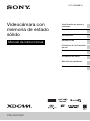 1
1
-
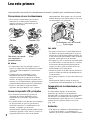 2
2
-
 3
3
-
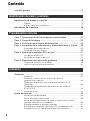 4
4
-
 5
5
-
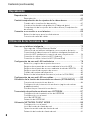 6
6
-
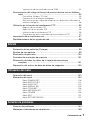 7
7
-
 8
8
-
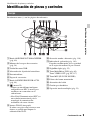 9
9
-
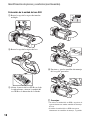 10
10
-
 11
11
-
 12
12
-
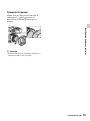 13
13
-
 14
14
-
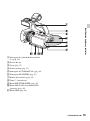 15
15
-
 16
16
-
 17
17
-
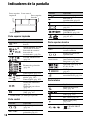 18
18
-
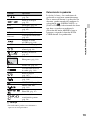 19
19
-
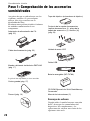 20
20
-
 21
21
-
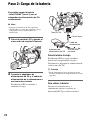 22
22
-
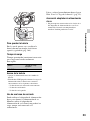 23
23
-
 24
24
-
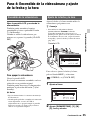 25
25
-
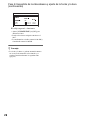 26
26
-
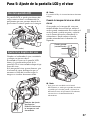 27
27
-
 28
28
-
 29
29
-
 30
30
-
 31
31
-
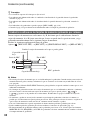 32
32
-
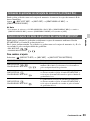 33
33
-
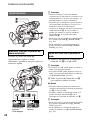 34
34
-
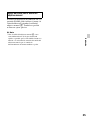 35
35
-
 36
36
-
 37
37
-
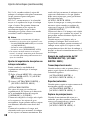 38
38
-
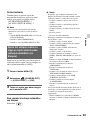 39
39
-
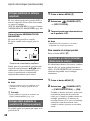 40
40
-
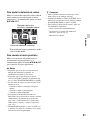 41
41
-
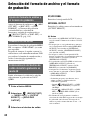 42
42
-
 43
43
-
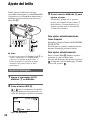 44
44
-
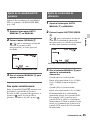 45
45
-
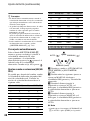 46
46
-
 47
47
-
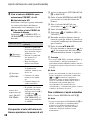 48
48
-
 49
49
-
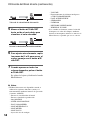 50
50
-
 51
51
-
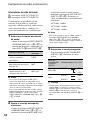 52
52
-
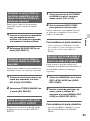 53
53
-
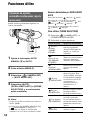 54
54
-
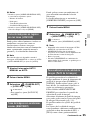 55
55
-
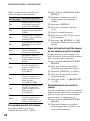 56
56
-
 57
57
-
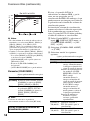 58
58
-
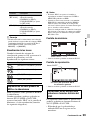 59
59
-
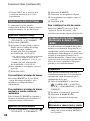 60
60
-
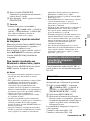 61
61
-
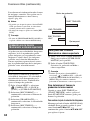 62
62
-
 63
63
-
 64
64
-
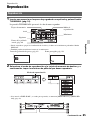 65
65
-
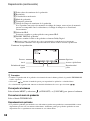 66
66
-
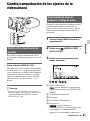 67
67
-
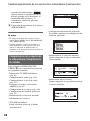 68
68
-
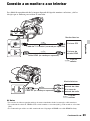 69
69
-
 70
70
-
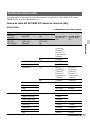 71
71
-
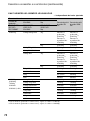 72
72
-
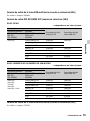 73
73
-
 74
74
-
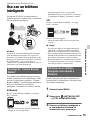 75
75
-
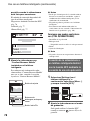 76
76
-
 77
77
-
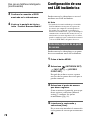 78
78
-
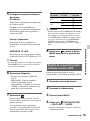 79
79
-
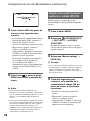 80
80
-
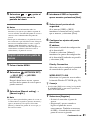 81
81
-
 82
82
-
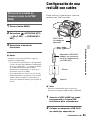 83
83
-
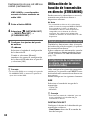 84
84
-
 85
85
-
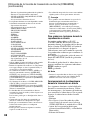 86
86
-
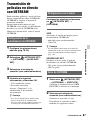 87
87
-
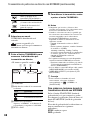 88
88
-
 89
89
-
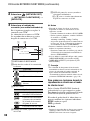 90
90
-
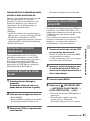 91
91
-
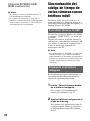 92
92
-
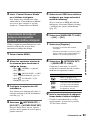 93
93
-
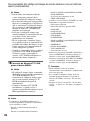 94
94
-
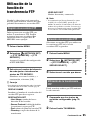 95
95
-
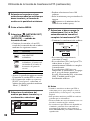 96
96
-
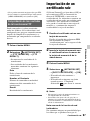 97
97
-
 98
98
-
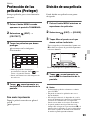 99
99
-
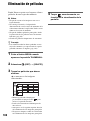 100
100
-
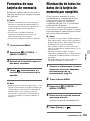 101
101
-
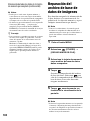 102
102
-
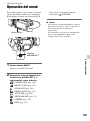 103
103
-
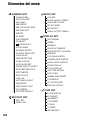 104
104
-
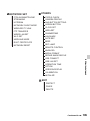 105
105
-
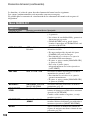 106
106
-
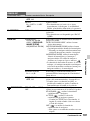 107
107
-
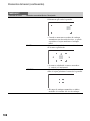 108
108
-
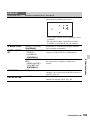 109
109
-
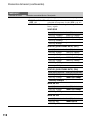 110
110
-
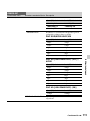 111
111
-
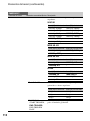 112
112
-
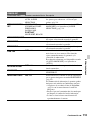 113
113
-
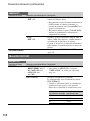 114
114
-
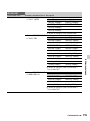 115
115
-
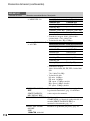 116
116
-
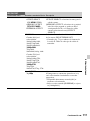 117
117
-
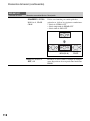 118
118
-
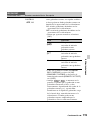 119
119
-
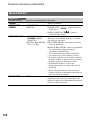 120
120
-
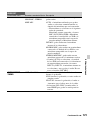 121
121
-
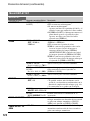 122
122
-
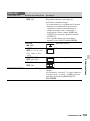 123
123
-
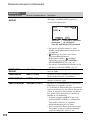 124
124
-
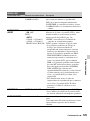 125
125
-
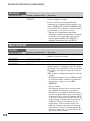 126
126
-
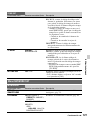 127
127
-
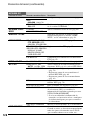 128
128
-
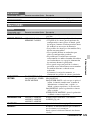 129
129
-
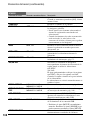 130
130
-
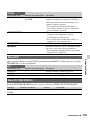 131
131
-
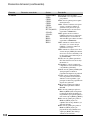 132
132
-
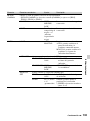 133
133
-
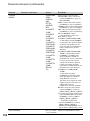 134
134
-
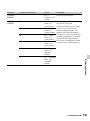 135
135
-
 136
136
-
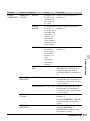 137
137
-
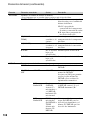 138
138
-
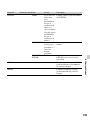 139
139
-
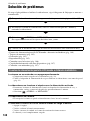 140
140
-
 141
141
-
 142
142
-
 143
143
-
 144
144
-
 145
145
-
 146
146
-
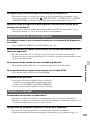 147
147
-
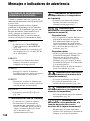 148
148
-
 149
149
-
 150
150
-
 151
151
-
 152
152
-
 153
153
-
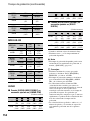 154
154
-
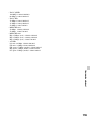 155
155
-
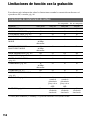 156
156
-
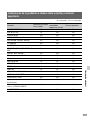 157
157
-
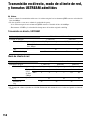 158
158
-
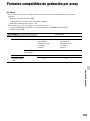 159
159
-
 160
160
-
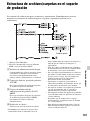 161
161
-
 162
162
-
 163
163
-
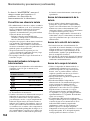 164
164
-
 165
165
-
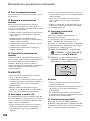 166
166
-
 167
167
-
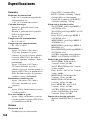 168
168
-
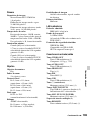 169
169
-
 170
170
-
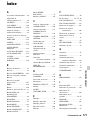 171
171
-
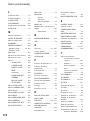 172
172
-
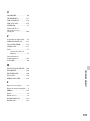 173
173
-
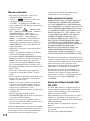 174
174
-
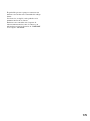 175
175
-
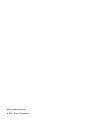 176
176
Sony PXW-Z90T Manual de usuario
- Categoría
- Videocámaras
- Tipo
- Manual de usuario
- Este manual también es adecuado para
Documentos relacionados
-
Sony HXR-MC2500 Manual de usuario
-
Sony HXR-NX80 Manual de usuario
-
Sony HXR-NX5R Manual de usuario
-
Sony PXW-FS5 Manual de usuario
-
Sony PXW-Z150 Manual de usuario
-
Sony PXW-X70 Manual de usuario
-
Sony MHS-CM5 Guía del usuario
-
Sony HXR-NX200 Manual de usuario
-
Sony HXR-NX100 Manual de usuario
-
Sony FDR-AX700 Manual de usuario